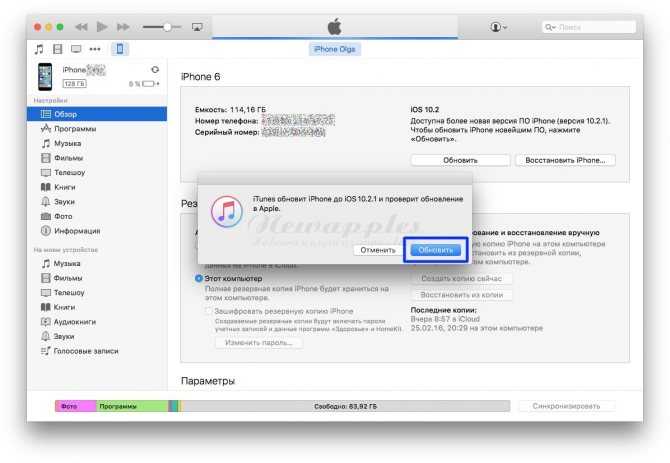Содержание
Как перепрошить айфон 4 на ios 9
Любое программное обеспечение, включая операционную систему iOS, которая управляет мобильными девайсами Apple, вследствие влияния различных факторов, да и просто с течением времени, требует обслуживания для своей бесперебойной работы. Наиболее кардинальным и эффективным методом устранения накопившихся за время эксплуатации проблем с iOS является переустановка этой операционной системы. Предлагаемый вашему вниманию материал содержит инструкции, следуя которым можно самостоятельно перепрошить модель iPhone 4S.
Манипуляции с операционной системой iPhone осуществляются задокументированными Apple методами, и в целом вероятность возникновения каких-либо проблем с девайсом в процессе прошивки и по ее завершению крайне мала, но при этом не забывайте:
Вмешательство в работу системного ПО iPhone производится его владельцем на собственный страх и риск! Кроме пользователя, никто не несет ответственности за негативные результаты выполнения нижепредложенных инструкций!
Подготовка к прошивке
Стоит отметить, что разработчики программного обеспечения из Apple сделали все возможное, чтобы даже такой серьезный процесс, как переустановка iOS на iPhone, прошел без сложностей для пользователя, но от последнего все же требуется правильный подход к обеспечению процедуры. Первый этап на пути к успешной перепрошивке – подготовка смартфона и всего необходимого.
Первый этап на пути к успешной перепрошивке – подготовка смартфона и всего необходимого.
Шаг 1: Инсталляция iTunes
Большинство операций с компьютера в отношении iPhone 4S, включая перепрошивку, осуществляют с помощью фирменного многофункционального приложения, известного практически каждому владельцу продукции Apple, – iTunes. Фактически это единственное официальное средство для Windows, позволяющее провести переустановку iOS на рассматриваемом смартфоне. Установите программу, скачав дистрибутив по ссылке из статьи-обзора на нашем сайте.
Если с айТюнс приходится сталкиваться впервые, рекомендуем ознакомиться с материалом по ссылке ниже и, хотя бы поверхностно, изучить функции приложения.
Если iTunes уже установлено на компьютере, проверьте наличие обновлений и актуализируйте версию приложения при такой возможности.
Шаг 2: Создание бэкапа
Методы проведения прошивки iPhone 4S предполагают в процессе своего выполнения удаление данных из памяти девайса, поэтому прежде чем приступать к процедуре, необходимо позаботиться о сохранности пользовательской информации – после переустановки iOS данные придется восстанавливать. Резервное копирование не вызовет затруднений, если прибегнуть к одному из инструментов, предлагаемых для этой цели разработчиками из Apple.
Резервное копирование не вызовет затруднений, если прибегнуть к одному из инструментов, предлагаемых для этой цели разработчиками из Apple.
Шаг 3: Обновление iOS
Немаловажным фактором, обеспечивающим должный уровень производительности устройств от Apple, является версия ОС, которая управляет каждым из них. Отметим, что для получения на iPhone 4S последней сборки iOS доступной для этой модели, совсем необязательно переустанавливать операционную систему. В большинстве случаев для актуализации системного ПО достаточно воспользоваться инструментарием, которым оснащен сам девайс или соответствующей функцией iTunes. Рекомендации по проведению процедуры обновления ОС от Apple можно найти в статье на нашем сайте.
Помимо установки максимально возможной для iPhone 4S версии iOS, часто повысить уровень функциональности и работоспособности смартфона позволяет обновление инсталлированных в нем приложений, включая те, что, что работают некорректно.
Шаг 4: Скачивание прошивки
Поскольку выход новых версий мобильной операционки Apple для модели iPhone 4S официально прекращен, а откат на старые сборки практически неосуществим, у пользователей, решивших перепрошить свой девайс, остается единственный вариант – инсталлировать iOS 9.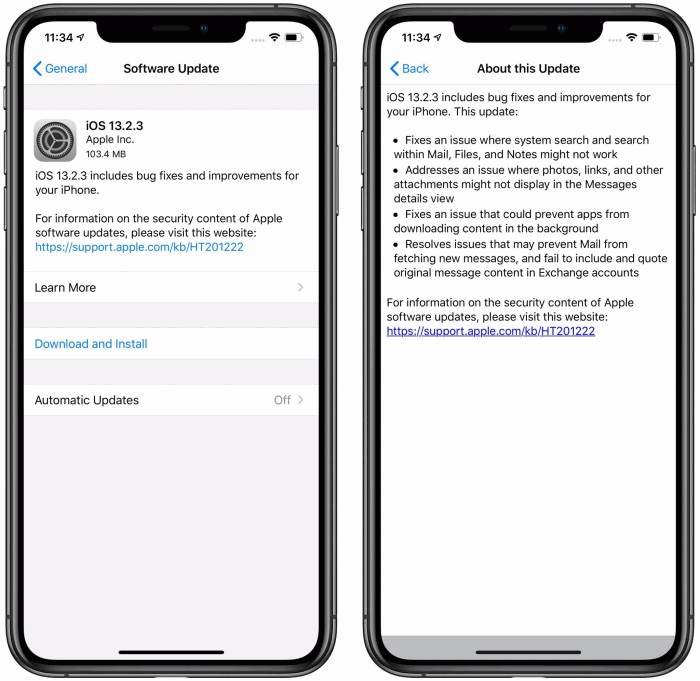 3.5.
3.5.
Пакет, содержащий компоненты айОС для инсталляции в айФон через iTunes, можно получить, идя одним из двух путей.
- Если когда-либо производилось обновление операционной системы смартфона через iTunes, то прошивка (файл *.ipsw) уже была скачана приложением и сохранена на диске ПК. Прежде чем загружать файл с интернета, рекомендуем ознакомиться с материалом по ссылке ниже и проверить специальный каталог, — возможно там обнаружится нужный образ, который можно переместить/скопировать в другое место для долгосрочного хранения и использования в дальнейшем.
Подробнее: Где iTunes хранит загруженные прошивки
Если айТюнс для скачивания системного ПО айФона 4С не применялся, прошивку нужно загрузить из интернета. IPSW-файл iOS 9.3.5 можно получить, перейдя по следующей ссылке:
Как перепрошить Айфон 4S
Два метода проведения переустановки iOS на iPhone 4S, предложенные ниже, подразумевают выполнение очень похожих инструкций.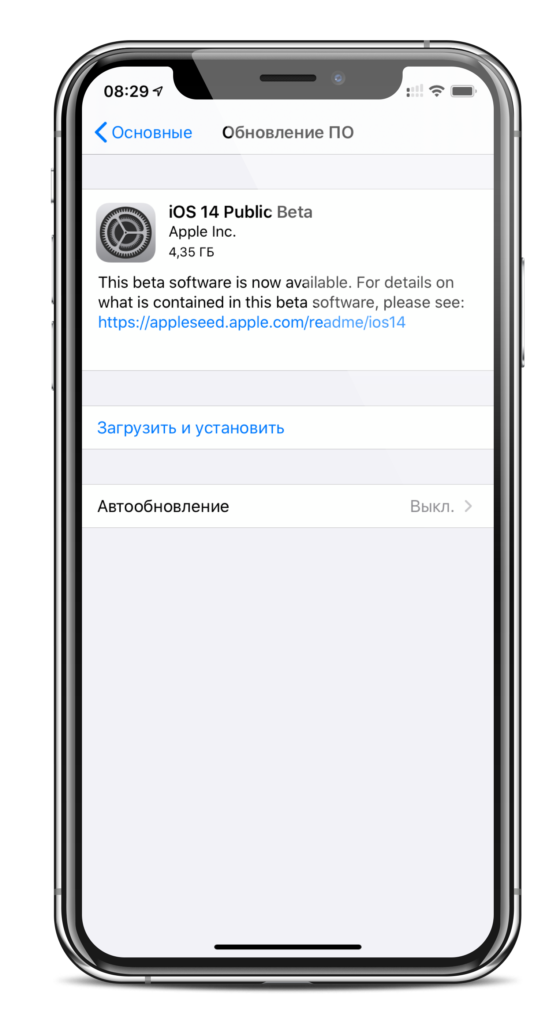 При этом процессы прошивки проистекают по-разному и включают в себя разный набор манипуляций, осуществляемых софтом iTunes. В качестве рекомендации предлагаем перепрошить аппарат сначала первым способом, а если он окажется невыполнимым или неэффективным, использовать второй.
При этом процессы прошивки проистекают по-разному и включают в себя разный набор манипуляций, осуществляемых софтом iTunes. В качестве рекомендации предлагаем перепрошить аппарат сначала первым способом, а если он окажется невыполнимым или неэффективным, использовать второй.
Способ 1: Режим Recovery
Для выхода из ситуаций, когда ОС iPhone 4S утратила свою работоспособность, то есть девайс не запускается, демонстрирует бесконечную перезагрузку и т.п., производитель предусмотрел возможность переустановки iOS в особом режиме восстановления – Recovery Mode.
- Запустите iTunes, подсоедините к компьютеру кабель, предназначенный для сопряжения c iPhone 4S.
Выключите смартфон и подождите около 30 секунд. Затем нажмите кнопку «Home» девайса, и, удерживая ее, подключите кабель, соединенный с ПК. При успешном переключении в режим восстановления экран айФона демонстрирует следующее:
Дождитесь, пока iTunes «увидит» аппарат.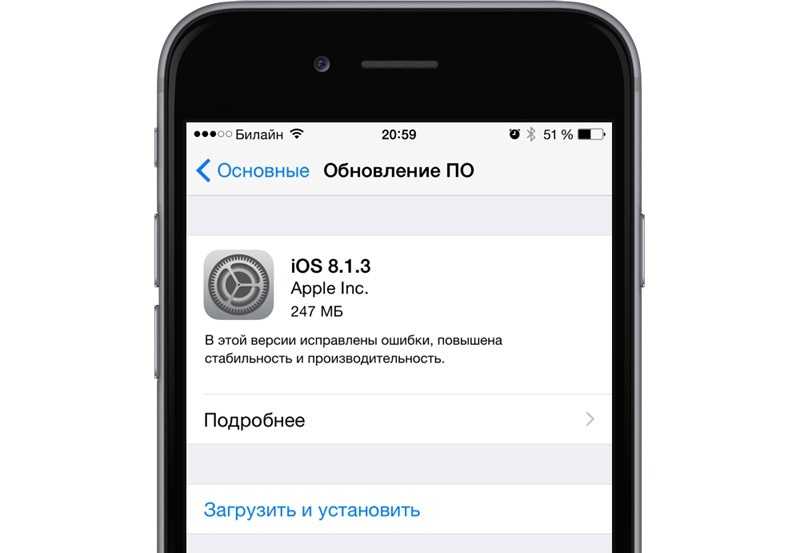 Об этом подскажет появление окна, содержащего предложение «Обновить» или «Восстановить» iPhone. Здесь нажмите кнопку «Отменить».
Об этом подскажет появление окна, содержащего предложение «Обновить» или «Восстановить» iPhone. Здесь нажмите кнопку «Отменить».
На клавиатуре нажмите и удерживайте клавишу «Shift», затем кликните по кнопке «Восстановить iPhone…» в окне iTunes.
В результате выполнения предыдущего пункта открывается окно выбора файла. Перейдите по пути, где хранится файл «*.ipsw», выделите его и кликните «Открыть».
При поступлении сообщения о том, что приложение готово провести процедуру перепрошивки, нажмите «Восстановить» в его окошке.
Все дальнейшие операции, подразумевающие в результате своего выполнения переустановку iOS на iPhone 4S, осуществляются софтом в автоматическом режиме.
Ни в коем случае не прерывайте процесс! Можно ожидать завершения переустановки iOS и наблюдать за появляющимся в окне айТюнс уведомлениями о ходе процедуры, а также заполняющимся статус-баром.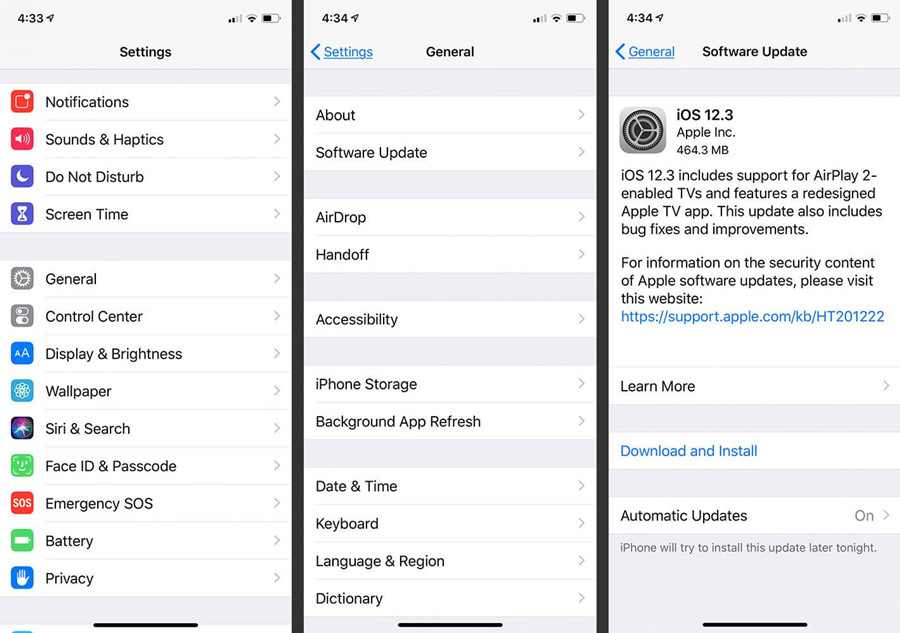
По завершении манипуляций, iTunes на короткое время выдаст сообщение о том, что девайс перезагружается.
Отключите девайс от ПК и немного подождите запуска переустановленной iOS. При этом экран iPhone 4S продолжает демонстрировать загрузочный логотип Apple.
На этом переустановка мобильной операционной системы считается завершенной. До получения возможности полноценно использовать девайс осталось лишь провести определение основных параметров мобильной операционной системы и восстановить пользовательскую информацию.
Способ 2: DFU
Более кардинальным методом прошивки iPhone 4S в сравнении с вышеописанным, является проведение операции в режиме Device Firmware Update Mode (DFU). Можно сказать, что только в ДФУ-режиме возможно переустановить iOS полностью. В результате выполнения следующей инструкции будет перезаписан загрузчик смартфона, переразмечена память, перезаписаны все системные разделы хранилища.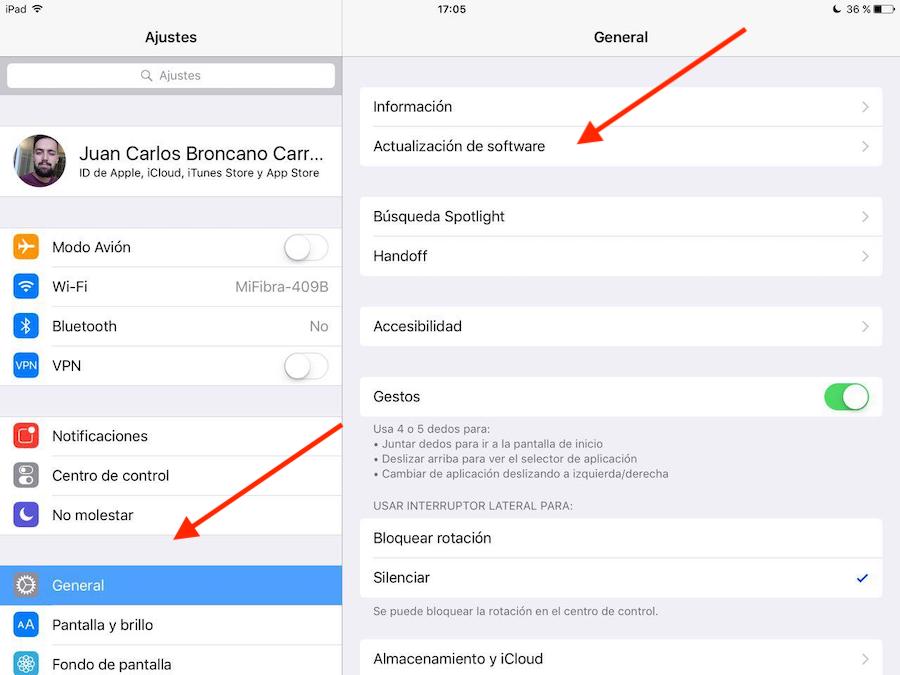 Все это позволяет устранить даже серьезные сбои, в результате проявления которых становится невозможным нормальный запуск айОС. Помимо восстановления iPhone 4S, операционная система которых потерпела крах, нижепредложенные рекомендации являются действенным решением вопроса перепрошивки девайсов на которых установлен Jailbreak.
Все это позволяет устранить даже серьезные сбои, в результате проявления которых становится невозможным нормальный запуск айОС. Помимо восстановления iPhone 4S, операционная система которых потерпела крах, нижепредложенные рекомендации являются действенным решением вопроса перепрошивки девайсов на которых установлен Jailbreak.
- Запустите iTunes и подключите iPhone 4S кабелем к ПК.
Выключите мобильный девайс и переведите его в состояние DFU. Для этого нужно последовательно выполнить следующее:
- Нажмите кнопки «Home» и «Power» и удерживайте их 10 секунд;
Далее отпустите «Power», а клавишу «Home» продолжайте удерживать еще 15 секунд.
Понять, что нужный результат достигнут, можно по появлению от iTunes уведомления «iTunes обнаружила iPhone в режиме восстановления». Закройте это окошко, кликнув «OK». Экран айФона при этом остается темным.
Далее кликните по кнопке «Восстановить iPhone», удерживая нажатой клавишу «Shift» на клавиатуре.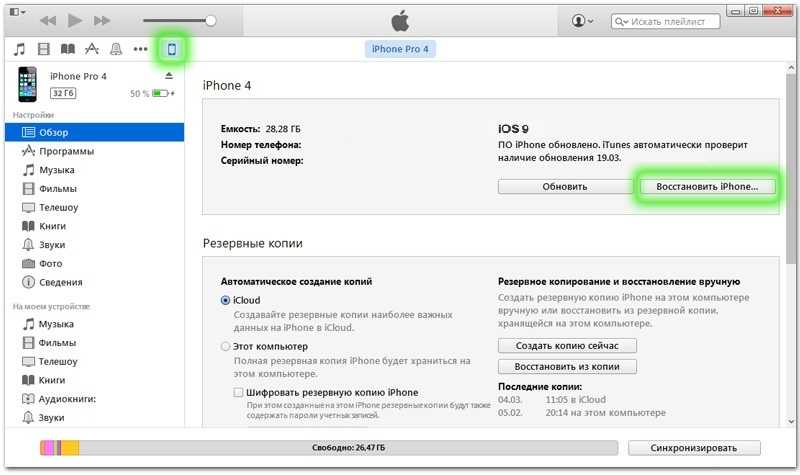 Укажите путь к файлу прошивки.
Укажите путь к файлу прошивки.
Подтвердите намерение перезаписать память девайса кликом по кнопке «Восстановить» в окошке-запросе.
Ожидайте, пока софт проведет все необходимые действия, наблюдая за индикаторами выполнения, демонстрируемыми на экране айФона
и в окне айТюнс.
Заключение
Как видите, создатели iPhone 4S максимально упростили процедуру, предполагающую осуществление перепрошивки аппарата пользователем. Несмотря на масштабность рассмотренного в статье процесса, для его реализации не требуется глубоких знаний о функционировании программно-аппаратной части смартфона, — переустановка его ОС осуществляется фирменным софтом от Apple практически без вмешательства пользователя.
Отблагодарите автора, поделитесь статьей в социальных сетях.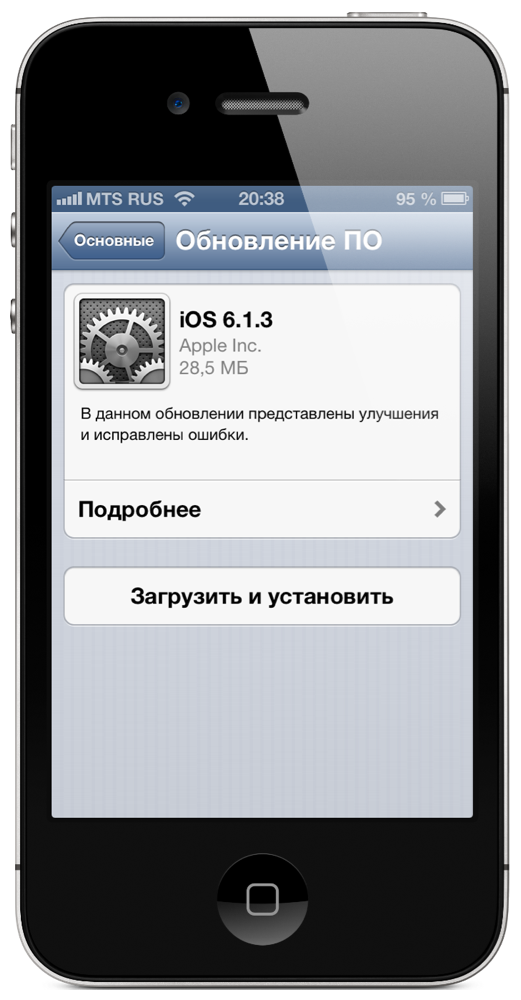
Одной из наиболее популярных и стабильных серий смартфонов, разработанных компанией Apple, был IPhone 4. Поскольку эта серия была выпущена еще в 2010 году, то многих интересует вопрос, как обновить Айфон 4 до iOS 9. Именно эта версия ПО Apple является наиболее свежей и поддерживает максимально возможное число программ и обновлений.
Способы обновления iOS
Для того чтобы понять, как обновить iOS на Айфоне 4, нужно разобраться каким образом происходит сама процедура обновления ПО.
Чаще всего обновления iOS устройства происходит такими способами:
- С помощью загрузки новой операционной системы через iTunes;
- Используя проверку наличия обновлений и их загрузку из интернета с помощью Wi-Fi.
К сожалению, любые попытки обновить операционную систему на iPhone 4 выше версии 7.1.2 не приведут к успеху. Это связано с тем, что операционные системы для техники Apple свыше этой версии построены на другом принципе работы. Также обновленное ПО имеет требования к минимальной конфигурации оборудования. Начиная с 8-й версии iOS все устройства должны иметь двухядерный процессор, а также определенный размер оперативной памяти.
Также обновленное ПО имеет требования к минимальной конфигурации оборудования. Начиная с 8-й версии iOS все устройства должны иметь двухядерный процессор, а также определенный размер оперативной памяти.
iTunes
Однако существует вариант установить обновленное ПО на IPhone 4 с помощью iTunes через компьютер. До того, как рассказать, как обновить Айфон 4, нужно уточнить, что после подобной установки обновленной версии программного обеспечения, за стабильную работу своего гаджета ответственность несет только владелец.
Процесс обновления ПО на Айфоне будет выглядеть следующим образом:
- сначала нужно загрузить последнюю версию обновленного iOS при помощи iTunes или с сайта Apple;
- затем обновить iTunes на телефоне до самой последней версии;
- после чего, подключить смартфон к компьютеру, используя USB-кабель и запустить iTunes;.
- начать загрузку обновления при помощи Safari, отключив автоматическую распаковку файлов.

Кроме стандартного браузера Сафари, для загрузки обновления можно использовать FirefoX и Google Chrome.
Можно провести обновление ПО на Айфоне и при помощи Wi-Fi. Однако в этом случае нужно позаботиться о том, чтобы скорость интернета была достаточно высокая и стабильная. Поскольку вес файла с прошивкой будет составлять около 1 гигабайта. Также нужно учитывать заряд батареи смартфона. Необходимо, чтобы она выдержала скачивание такого тяжелого файла с обновлением. А также сам процесс апгрейда софта. В случае, если телефон разрядится, а процесс обновления не будет завершен, Айфон придется подключать к компьютеру и продолжать обновление используя iTunes.
Для установки последней версии iOS через Wi-Fi необходимо зайти в настройки Айфона. Затем выбрать меню «Основное» раздел «Обновление ПО» и нажать кнопку «Загрузить и установить». Однако эту процедуру можно проводить только на телефонах, прошедших джейлбрейк. После того, как файл с обновлением программного обеспечения будет загружен на смартфон, нужно нажать кнопку «Установить».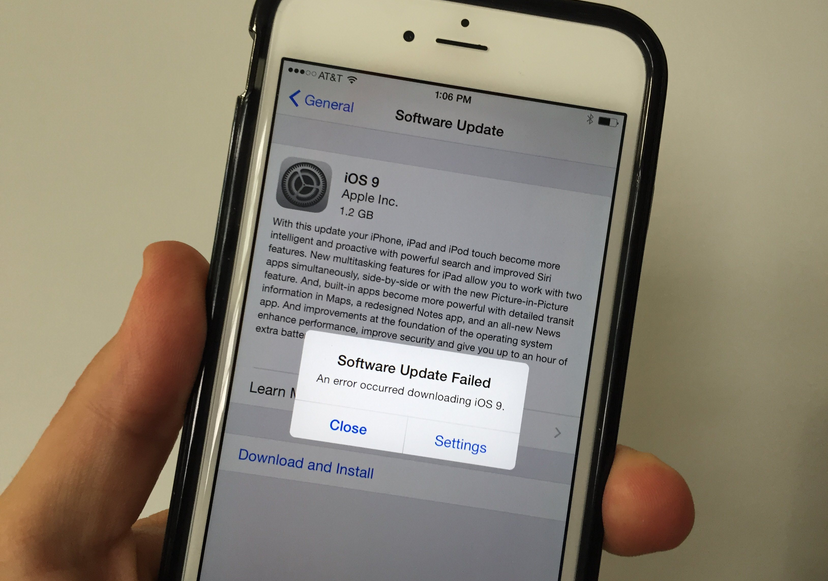 И согласиться с соответствующими условиями и правилами для пользователей смартфонов Apple.
И согласиться с соответствующими условиями и правилами для пользователей смартфонов Apple.
Таким образом, новый IOS версии 9.3, и вы можете получить его бесплатно на вашем устройстве IOS для. Обновление бесплатно и легко доступны для всех пользователей IOS устройств. Это, однако, понятно, чтобы быть немного скептически об установке нового обновления. Теперь вы, наверное, слышали о незначительных проблемах, обновление поставляется с. Если это то, что делает вас опасения по поводу загрузки новых IOS 9.3, то вы будете рады узнать, что сообщаемые проблемы мало, и далеко between- большинство из них легко поправимо.
Могу ли я установить? IOS 9.3 на iPhone 4s. Это вопрос, который справедливо полагая, что некоторые из этих проблем, связанных с обновлением повлияли на старые версии, такие как iPhone 4S и IPad 2. Это также, вероятно,
что при обновлении на вашем iPhone 4s, вы не можете быть в состоянии наслаждаться всеми новыми интересных функций, которые приходят с новым обновлением.
Это сообщение стремится углубиться в вопрос о том, или вы не можете перейти на новую прошивку 9.3 на вашем iPhone 4s и что ожидать, когда вы делаете.
Часть 1: Итак, Вы можете установить IOS 9.3 на вашем iPhone 4s?
Для того, чтобы ответить на этот вопрос, мы должны взглянуть на устройства, которые совместимы с прошивкой 9.3. Эти устройства;
- iPhone 4s и позже
- Ipod Touch пятого поколения и выше
- IPad 2 и более поздние версии
- и IPad Mini первого поколения и позже
Так, очевидно, вы можете обновить 4s картинку с новой прошивкой 9.3. Следует отметить здесь, что там было несколько докладов, где старые устройства, такие как iPhone 4S и IPad 2 не удалось активировать после обновления. Если вы до сих пор не обновляется, то это должно быть меньше забот. В чистых Apple, модах, они выпустили обновленную версию прошивки 9.3 для борьбы с этой проблемой. Если вы решили на обновление прямо сейчас, вы будете получать эту новую версию.
Вы можете безопасно получить обновление IOS 9. 3 на вашем iPhone 4s без необходимости беспокоиться об обновлении Мессинга с устройством.
3 на вашем iPhone 4s без необходимости беспокоиться об обновлении Мессинга с устройством.
Часть 2: Какие функции вы получите, если вы обновляете к прошивке 9 на вашем iPhone 4s?
Подобно тому, как мы уже упоминали ранее, хотя вы можете обновить IPhone 4S к новой прошивке 9.3, есть некоторые особенности новой операционной системы, которая не будет работать на старые устройств. Например, наиболее говорили о функции, чтобы выйти из новой прошивки 9.3 является ночной сменой. Это новый режим, который изменяет цвет экрана в сторону красного, чтобы уменьшить нормальный экран-синий, которая была доказана для подавления сна.
Эта функция будет, однако, доступны только на iPhone 5s или более поздней версии, IPad Pro, IPad Air или более поздней версии, IPad Mini 2 или более поздней версии и IPod Touch 6-го поколения. Это означает, что вы не сможете получить эту новую замечательную функцию на вашем iPhone 4s. Остальная часть других функций следует, однако отлично работать на вашем устройстве.
Часть 3: Чем заняться Перед Получение Upgrade
Итак, вы решили обновить IPhone 4S с прошивкой 9.3. Но прежде чем сделать это, есть несколько вещей, которые мы думали, что очертить для вас, чтобы помочь вам подготовиться к обновлению. Вот что вам нужно сделать, чтобы обеспечить обновление проходит гладко.
- Важно, чтобы держать вас идентификатор Apple ID и пароль вашего устройства под рукой перед обновлением. Apple, может попросить вас эту информацию во время обновления. Он также может быть хорошей идеей, чтобы сохранить регистрационную информацию для некоторых из ваших приложений и услуг, удобных. Весьма вероятно, что обновление может войти вас из этих приложений и услуг.
- Если у вас есть важные файлы на вашем устройстве, вы можете сделать резервную копию вашего устройства перед установкой, то новое обновление. Это не редкость услышать сообщения о потерянных данных после обновления.
- Решите, хотите ли вы обновить по воздуху через приложение настроек на устройстве или через ITunes.
 Если вы собираетесь делать это по воздуху, ваше устройство должно иметь по крайней мере 50% заряда.
Если вы собираетесь делать это по воздуху, ваше устройство должно иметь по крайней мере 50% заряда. - В духе всегда подготавливается, важно, чтобы искать потенциальные проблемы, которые могут возникнуть в результате обновления.
Часть 4: Как скачать IOS 9.3 прямо сейчас
Это всегда хорошая идея, чтобы получить обновления, так как он всегда приходит с важными обновлениями безопасности и исправлением ошибок, не говоря уже о новых интересных функциях, которые вы получите, чтобы наслаждаться. Вот как получить новый IOS 9.3.
Шаг 1: Резервное копирование данных с помощью ITunes или ICloud. Это так вы будете иметь одеяло безопасности в случае, если что-нибудь пойдет не так.
Шаг 2: Подключите ваше устройство к его зарядному устройству или к компьютеру. Подключите устройство к Интернету через Wi-Fi, если вы будете обновлять по воздуху, Открывают Itunes, если вы будете использовать Itunes.
Шаг 3: Найдите обновление программного обеспечения. На вашем устройстве Нажмите Настройки> Общие> Software Update затем загрузите и установите
Если вы используете ITunes, под заголовком Сводка, выберите Проверить наличие обновлений
Шаг 4: Возможно, вам потребуется, чтобы освободить место на устройстве для обновления. Устройство даст вам возможность удаления некоторых приложений, которые будут перезаписаны после обновления.
Устройство даст вам возможность удаления некоторых приложений, которые будут перезаписаны после обновления.
Вы можете также решить, чтобы запланировать обновление позже. Просто убедитесь, что ваше устройство остается подключен к зарядному устройству, если вы решили установить на ночь.
Мы надеемся, что вам понравится новый IOS 9.3 на вашем iPhone 4s. Вы не можете иметь возможность пользоваться всеми функциями, но мы гарантируем, что вы не пожалеете обновление.
Как установить iOS 9 на «Айфон-4»: инструкция, советы и рекомендации
- 22 Октября, 2018
-
IOS - Иван Фролов
Телефоны постоянно находятся в состоянии эволюции и приходит время, когда любимые устройства остаются не у дел. IPhone 4, по-видимому, является одним из них, несмотря на то, что когда-то он был на вершине передовой технологии.
Пользователи устали искать в Сети информацию о том, как установить IOS 9 на «Айфон-4». Тем не менее программная поддержка устройства от Apple дала поразительную возможность вернуть четвертую версию из небытия. IOS 9 совместим с версиями, которые используют процессор A5 от Apple, а к ним относятся iPhone 4, iPad 2, все три iPad mini и пятое поколение iPod touch. Если у пользователя есть iPhone 4, он может максимально использовать свое устройство, обновив его до 9-й модели, что нельзя сказать о более новый версиях, например, iOS 11.
Технические характеристики 4-й версии
Перед тем как установить IOS 9 на «Айфон-4» сделаем небольшой обзор этого телефона. IPhone 4 (кодовое имя N90 / N92 и номер устройства iPhone 3.1) впервые продемонстрировал существенные улучшения дисплея. Apple справилась с оптическим ламинированием и панелью с плоской коммутацией (ISP) со светодиодной подсветкой (LED). Это сделало изображения похожими на те, которые были нарисованы под стеклом и значительно улучшили углы обзора.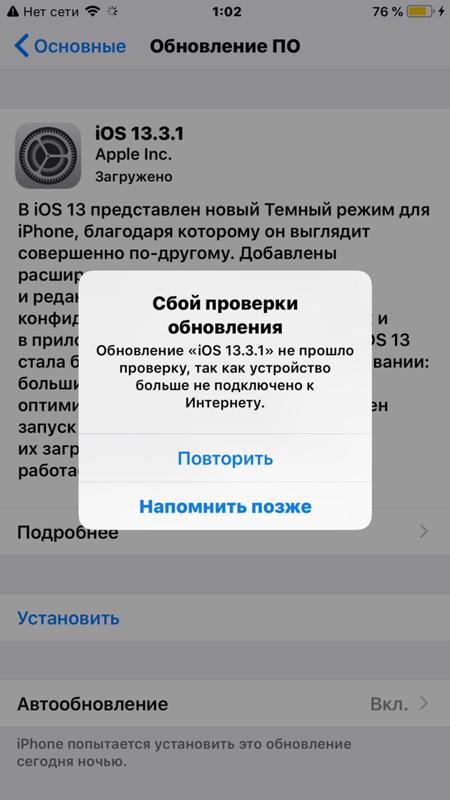 Вместо того, чтобы сопоставлять конкурирующие размеры отображения времени, он «прыгает» через них.
Вместо того, чтобы сопоставлять конкурирующие размеры отображения времени, он «прыгает» через них.
Чтобы увеличить количество пикселей, при этом поддерживая совместимость с существующими приложениями, компания Apple удвоила разрешение, как по горизонтали, так и по вертикали, но сохранила физический размер постоянным. Это дало рост разрешения с 480 x 320 до 960 x 640 и плотность от 163 ppi до 326 ppi, что было достаточно плотно, и при нормальном расстоянии пиксели исчезали. Apple назвала дисплей Retina. Это было частью совершенно нового дизайна, плоское, химически закаленное стекло (алюмосиликат) спереди и сзади с полосой из нержавеющей стали, на 24 % тоньше, чем у iPhone 3GS.
IPhone 4 был первым аппаратом бренда, на котором снаружи корпуса была установлена сотовая антенна. Это маленькие линии на верхнем и нижнем крае телефона. Аппарат получил и много других новшеств.
Технические характеристики iPhone 4:
- Экран — 3,5 дюйма, 960 x 640 пикселей, 326 пикселей на дюйм.

- Передняя камера — фотографии VGA.
- Задняя камера — 5 мегапикселей, 720p HD videoat 30 кадров в секунду.
- Поддержка версии — iOS 4, 5, 6, 7, 9.
- Память — 16/32 ГБ.
- Время автономной работы — 7 часов разговора для 3G, 14 часов 2G, 10 часов Wi-Fi, 6 часов на 3G, 10 часов видео, 40 часов музыки, 300 часов ожидания.
- Диагональ – 3,5 дюйма.
- Цвета: черный, белый.
- Габариты – 58,6 х 115,2 х 9,3 мм.
- Вес – 137 г.
Характеристики «Айфона-4» дают представление о технических возможностях устройства.
Особенности программного обеспечения iOS 9
Обновление 9.2 доступно для загрузки на 4-ю версию iPhone с улучшениями и исправлением ошибок. Оно было существенно переработано, модернизировано и оснащено множеством новых функций. Существенные улучшения произошли в приложениях Apple Music, iBooks и iOS Mail, а также ряде других.
Что нужно знать о системе, перед тем, как установить iOS 9 на «Айфон-4»?
IOS 9, несомненно, является отличным программным обеспечением. Однако, как и в случае с любой операционной системой, чем больше она обновляется для размещения новых устройств, тем более сложной является ее технология, и iOS 9 не исключение. В дополнение к стандартным функциям iPhone (сотовая передача данных и Wi-Fi, мультитач экран, поддержка App Store, GPS, Bluetooth и т. д.), 9-я модель получила:
Однако, как и в случае с любой операционной системой, чем больше она обновляется для размещения новых устройств, тем более сложной является ее технология, и iOS 9 не исключение. В дополнение к стандартным функциям iPhone (сотовая передача данных и Wi-Fi, мультитач экран, поддержка App Store, GPS, Bluetooth и т. д.), 9-я модель получила:
- Карты с поддержкой интерактивной многовариантной трассы и определения пути следования.
- Программу «Кошелек» для просмотра операций с банковскими картами.
- Приложение поощрения терминалов продаж Apple Pay.
- Полноэкранное воспроизведение видео.
- Activity с новой функцией «Тренировка» с помесячными таблицами данных тренировок.
- ICloud Storage с добавлением активной информационной панелью о состоянии приложений.
- Выполнение двухуровневой аутентификации пользовательских записей iCloud перед тем, как установить iOS 9 на «Айфон-4», что существенно повышает безопасность устройства в целом.
Сравнение версий по функциональности
Если 9-я версия не пошла на телефоне, тормозит его или дает сбой, пользователю рекомендуется подобрать более старшую версию, чтобы уйти от «глюков». Какую версию выбрать в этом случае пользователю советуют специалисты? Это не должна быть версия 8, вероятнее всего, подойдет iOS 7, которую можно рассмотреть, перед тем как обновить «Айфон-4» до iOS 9.
Какую версию выбрать в этом случае пользователю советуют специалисты? Это не должна быть версия 8, вероятнее всего, подойдет iOS 7, которую можно рассмотреть, перед тем как обновить «Айфон-4» до iOS 9.
Сравнение версии iOS 9 с iOS 7:
- Passbook был переименован в Wallet и теперь содержит как кредитные, так и дебетовые карты, зарегистрированные в Apple Pay, плюс посадочные талоны, купоны и наградные карты. Доступ к нему возможен при двойном нажатии кнопки «Домой». Это делает его очень быстрым, например, для доступа к посадочным талонам, когда пользователь находится в очереди в аэропорту. Passbook был переработан в кошелек, в основном, чтобы Apple Pay проще использовать приложение в «Айфоне-4», характеристики которого ранее этого не предусматривали.
- Компания Apple для домашних приложений получила маршруты общественного транспорта в первый раз, помогая ему лучше конкурировать с Google Maps. С интеграцией Siri теперь можно запросить маршрут, а не вводить его в определенное место, и пока локация поддерживает информацию об отключении онлайн-трафика, пользователь будет предупрежден о задержках при планировании маршрута.
 Транзитные направления заполняют пробел в наборе функций Apple Maps, хотя он по-прежнему ограничен.
Транзитные направления заполняют пробел в наборе функций Apple Maps, хотя он по-прежнему ограничен. - Большое новое дополнение операционной системы iOS 9 — это приложение новостей, предназначенное для статей и контента из широкого диапазона публикаций, отображаемое в удобном для чтения формате. Это очень похоже на существующее стороннее приложение Flipboard, за исключением того, что Apple отвечает за то, какой контент появляется.
- Приложение Notes изменилось больше всего. Панель инструментов над клавиатурой наконец добавляет параметры форматирования, позволяя выбирать между жирным, курсивом и подчеркнутым текстом, а также разными размерами шрифтов.
- Клавиатуры Apple четко ограничивает, когда дело доходит до настройки iOS, отказываясь разрешать плохие настройки и модификации в пользу последовательного проектирования и знакомых функций на всех устройствах. Это изменилось с iOS 8, когда пользовательские клавиатуры были разрешены в App Store в первый раз.
- Два дополнения для iPad — это панель быстрого доступа и легкий выбор текста.
 В строке быстрого доступа размещается дополнительный ряд значков над клавиатурой, а также улучшенные предложения по автокоррекции, получившие положительные отзывы у iOS 9.
В строке быстрого доступа размещается дополнительный ряд значков над клавиатурой, а также улучшенные предложения по автокоррекции, получившие положительные отзывы у iOS 9. - Многозадачность на iPad. Со времени первого iPhone устройства iOS сосредоточились на выполнении одной задачи, но по мере увеличения размеров экранов IOS 9 перешла на одновременное выполнение нескольких задач, что позволяет использовать два приложения одновременно.
- Версия Slide Over приложения автоматически настраивается, чтобы заполнить меньшее пространство. Нажатие в любом месте на экране вернет пользователя в исходное приложение.
- Split View делает шаг вперед на пути эволюции, позволяя одновременно запускать два приложения на экране. Он работает, как расширение Slide Over, добавляя небольшой слайдер к краю окна, которое можно перетащить, чтобы заполнить половину экрана, что дает еще один плюс в пользу в сравнении к iOS 9.
- Picture-in-Picture позволяет снимать полноэкранное видео и сокращать его, что позволяет работать с другими приложениями, в то время как видео будет продолжать играть.

- Поиск и Siri. Apple также переработала поиск в iOS 9, заменив его Spotlight. После этого на середине экрана отобразится полноэкранное окно поиска, в котором можно найти информацию из Сети, магазина iTunes Store и в App Store, а также о том, что было сохранено локально на устройстве.
- Spotlight Search получает больше возможности в iOS 9 с подробным экраном, заполненным последними приложениями, верхними контактами, а также новостями, основанными на местоположении пользователя.
Плюсы и минусы смены версий
Перед тем, как обновить «Айфон-4» до iOS 9, важно знать плюсы и минусы этого процесса. Это поможет пользователю решить, хочет ли он обновить iPhone 4 на iOS 9 или нет. После чего он сможет получить целый ряд приложений, которые были не доступны в старых версиях.
Положительные моменты:
- Он оптимизирует смартфон, предоставляя удобные функции с меньшими размерами обновления.
- В iOS 9 появилось множество новых функций, которые ускорят работу смартфона.

- Обновлена клавиатура — одна из лучших функций, которая экономит время при наборе текста.
- Функция разделения экрана iPad, позволит пользователю работать профессионально в многозадачном режиме.
- Множество высококачественных и расширенных функций, предоставляемых iOS 9.
- Новый центр уведомлений с двумя столбцами для iPad Mini и Low Power Mode для iPhone 4s является одним из основных дополнений.
Вдобавок к этому, iOS 9 действительно представляет заметные результаты производительности с уменьшением времени отклика приложений, увеличения времени автономности и простую настройку iOS 9.
Недостатки обновления:
- Визуальный дизайн iOS 9 очень похож на внешний вид его предшественника.
- Если обновляется более раннее устройство iOS, например, iPhone 4 до 9, то он может замедлить работу телефона.
- Если у пользователя есть джейлбрейк-устройство, он потеряет все привилегии.
- Если пользователь не будет доволен работой устройства после обновления, ему придется принять провести новое обновление и понизить версию системы.

- Подавляющее большинство новых функций несовместимы со старым оборудованием.
После взвешивания этих плюсов и минусов покупатель сможет решить, нужно ли ему обновление Apple iOS 9 или нет.
Резервное копирование
Прежде чем начинать обновлять iPhone 4 до iOS 9 важно соблюсти все меры предосторожности. Например, крайне важно, чтобы предварительно было полностью выполнено резервное копирование устройства. Резервное копирование iPhone в большинстве случаев выполняют при помощи iTunes. Нужно помнить, что нельзя создавать резервные копии при помощи iTunes, когда включен iCloud. Поэтому открывают «Настройки» — iCloud — «Хранение и резервное копирование» и отключают переключатель iCloud Backup.
Далее перед тем, как перейти на iOS 9, выполняют действия в строгой последовательности:
- Подключают старый iPhone к компьютеру и запускают iTunes.
- Выбирают устройство в левой панели.
- Если у пользователя есть учетная запись iCloud, и он предпочитает Wi-Fi-соединение, он может создавать резервные копии своих данных iPhone через iCloud.

- Резервное копирование также может быть выполнено с использованием утилиты резервного копирования iOS одним щелчком мыши перед обновлением, например, от стороннего приложения — Syncios Data Transfer. Оно предоставляет свою собственную службу резервного копирования и восстановления, также может восстанавливать устройство iOS из резервных копий iTunes, передавать данные между несколькими устройствами или различной операционной системой.
Алгоритм обновления
Теперь, когда пользователь выполнил все основные предпосылки, связанные с установкой iOS 9 iPhone 4, он может легко обновить систему. В идеале есть два популярных способа обновления программы на iOS 9. Установка iOS 9 через Wi-Fi — это один из самых простых способов обновления iPhone 4. Для этого потребуется стабильное соединение Wi-Fi.
Выполняют следующие шаги:
- Заходят в «Настройки телефона» — «Общие» — «Обновление программного обеспечения», чтобы проверить доступно ли какое-либо официальное обновление, связанное с устройством.

- Находят обновления, связанные с iOS 9.
- Нажимают кнопку «Загрузить и установить», чтобы получить его.
- После поступления всплывающего сообщения нужно подтвердить свой идентификатор Apple и учетные данные, чтобы установить iOS 9 на свой телефон.
Если пользователь не может обновить iOS 9 на iPhone 4s этим способом, не стоит беспокоиться.
Существует простая альтернатива сделать то же самое через ITunes, выполнив следующие шаги:
- Открыть обновленную версию iTunes на ПК Mac или Win и подключить к iPhone через USB-кабель.
- Подождать пока iTunes определит телефон, выбрать его в разделе «Устройства» и перейти в окно «Сводка».
- Проверить доступно ли обновление, нажав кнопку «Проверить обновления».
- После появления всплывающего сообщения нажать кнопку «Загрузить и обновить».
- Подождать некоторое время, пока iTunes загрузит обновление и установит его на устройство.
Общие проблемы после смены прошивки
Было замечено, что после обновления iPhone до iOS 9 многие пользователи сталкиваются с неожиданными проблемами, после которых iOS 9 тормозит. Например, можно получить сообщение об ошибке обновления программного обеспечения или устройство может просто застрять в цикле перезагрузки, когда на черном экране отображается только логотип iTunes или Apple. Чтобы избавиться от этих проблем, нужно войти в режим DFU, но прежде убедиться, что загружена последняя версия iTunes и заранее сделать резервную копию устройства.
Например, можно получить сообщение об ошибке обновления программного обеспечения или устройство может просто застрять в цикле перезагрузки, когда на черном экране отображается только логотип iTunes или Apple. Чтобы избавиться от этих проблем, нужно войти в режим DFU, но прежде убедиться, что загружена последняя версия iTunes и заранее сделать резервную копию устройства.
Если после обновления замечено снижение скорости iPhone с момента обновления, необходимо:
- Уменьшить анимацию, перейдя к настройкам и нажав «Общие» и «Доступность». После этого нажать «Свернуть анимацию» и активировать опцию.
- Также можно выполнить «жесткую перезагрузку», удерживая кнопки «Домой» и «Питание», пока не появится логотип Apple.
- Создать резервную копию устройства через iTunes или iCloud, а затем перезагрузить устройство до заводских настроек.
- Если пользователь был не осторожным перед обновлением до iOS 9, он может потерять свои данные, если сделает ошибки при обновлении.
 Программное обеспечение, такое как PhoneRescue, позволит ему восстановить файлы, которые он случайно удалил или потерял.
Программное обеспечение, такое как PhoneRescue, позволит ему восстановить файлы, которые он случайно удалил или потерял.
Сбой аппарата с новой ОС
Иногда, когда пользователь пытается установить приложения iOS на управляемые устройства, он получает отказ.
Возможные причины:
- В случае устройств с iOS 4.0. App Store должен присутствовать на устройстве для установки приложений, как вручную, так и через MDM.
- Для устройств под управлением iOS 9.0 или более поздних версий можно устанавливать приложения, не требуя App Store.
- Убеждаются, что хранилище приложений ограничено MDM. Если да, включить его, перейдя к ограничениям «Приложение» — «Пользователи».
- Убедится, что пользователь не отключил приложение Store через ограничения, существующие на устройстве.
- Можно просмотреть эти ограничения, перейдя в «Настройки» — «Общие» — «Ограничения».
- Убедитесь, что у пользователя добавлена учетная запись App Store.
- Пользователи могут не иметь возможности добавить свою учетную запись в App Store, если включено изменение настроек учетной записи, оно присутствует в разделе «Ограничения» — «Расширенная безопасность».

- Отключают эти ограничения, чтобы можно было добавить свою учетную запись в App Store.
- Можно устанавливать приложения на устройствах под управлением iOS 9.0 или более поздних версий, независимо от того, вошли ли пользователи в свою учетную запись в App Store или нет.
- Нажать кнопку «Отменить» при запуске установки приложения.
- Если пользователь повторно вводит неверные учетные данные iTunes или если устройство не может получить доступ к apple.com, который требуется для инициирования установки приложения, можно предотвратить эту ошибку, установив приложения, не требующее учетной записи App Store.
- Если приложение уже установлено на устройстве, удаляют приложение вручную. Нужно помнить, что когда приложение было удалено из App Store разработчиком, нельзя использовать его на устройстве.
Советы и рекомендации
Бывают случаи, что после активации для более старых устройств, серверы активации блокируют устройства IOS 9. Обычно эта проблема ограничивается только 64-разрядными устройствами, использующими 9 версию, поэтому владельцы аппаратов задумываются: «А потянет ли «Айфон-4» IOS 9?». Пользователи с 32-битными моделями, такими как iPhone 5 и iPhone 4, могут нормально активировать свои устройства. Для непосвященных существует необходимость активации устройства при каждом восстановлении или сброса его содержимого и настроек.
Пользователи с 32-битными моделями, такими как iPhone 5 и iPhone 4, могут нормально активировать свои устройства. Для непосвященных существует необходимость активации устройства при каждом восстановлении или сброса его содержимого и настроек.
Все запросы направляются на серверы активации Apple, которые могут либо аутентифицировать, либо блокировать их. Если пользователь хочет сохранить свой джейлбрейк неповрежденным, нужно держаться подальше от инструментов восстановления, таких как Cydia Eraser и Semi-Restore.
К сожалению, пользователь не может сам исправить эту ошибку на iOS 9, потому что это ошибка на серверах Apple. Рекомендуется в этом случае провести активацию в магазине Apple. Кроме того, нет смысла пытаться использовать обычные методы, такие как изменение SIM-карт, активация при помощи iTunes или изменение DNS-серверов, поскольку все запросы в конечном итоге будут проходить через серверы Apple.
Проход через блокировку экрана
Можно выделить несколько методов работы, которые помогут пользователю легко пройти активацию iOS 9:
- Обновить свое устройство.
 Поскольку эта проблема распространена только на iOS 9, проблема будет исправлена.
Поскольку эта проблема распространена только на iOS 9, проблема будет исправлена. - Обновление последней версии iOS 7 позволит решить все проблемы с активацией в один миг.
- Хактинация. Если пользователь непреклонен в том, чтобы оставаться в текущей версии, он может взломать свой iPhone. Однако процесс хакцинации невозможен без доступа к SSH, поскольку включает в себя множество продвинутых материалов, недоступных неопытному пользователю.
IPhone 4 был выпущен еще в 2011 году. Новые телефоны работают намного быстрее, у них большие экраны, они могут хранить гораздо больше данных и оснащены лучшими камерами. Экономии средств — это единственная причина, по которой можно продолжать использовать iPhone 4. Лучше рассмотреть возможность покупки нового iPhone. Пользователь получит новый, быстрый новый телефон со всеми новейшими аппаратными функциями и последнюю версию iOS. Тем не менее, любая модель, которую покупатель решит обновить до iPhone 9, будет значительно лучше, поэтому устанавливать ли iOS 9 — решать только пользователю.
Похожие статьи
IOS
Из какой страны продукция Apple. Как узнать, для какой страны она сделана
IOS
Бюджетный «Айфон»: обзор, характеристики, выбор
IOS
Как удалить приложение из облака на айфоне? Как удалить данные из iCloud?
IOS
Картридер для iPhone 6 и выше
IOS
Apple iPad Mini — как разобрать: пошаговое описание и функциональное устройство
IOS
Емкость аккумулятора iPhone SE: характеристика, показатели
Как обновить айфон 4 до ios 9, https ipsw me
Содержание
- Как обновить айфон 4 и какие варианты обновления iOS существуют?
- Какие варианты обновления iOS существуют?
- Обновляем прошивку через компьютер и айтюнс
- Метод прошивки через вай фай
- Какие трудности могут возникнуть при прошивке?
- Как обновить iOS при перегрузке памяти
- Как обновить айфон 4, если загрузка долгая
- Как обновить iPhone, если нет доступа к серверам
- Как установить iOS 9 на iPhone 4
- 1.
 Общие положения:
Общие положения: - 2. Пользование ресурсом:
- 3. На сайте запрещены:
- 4. Итоговые положения:
- 1.
- Как обновить Айфон 4 до Ios 8: пошаговая инструкция
- Варианты обновления IOS
- С помощью iTunes через компьютер
- Обновляем через Wi-Fi
- Как можно обновить айфон 4 до ios 8
- Как обновить Айфон 4 до iOS 8?
- Как правильно подготовить свой iPhone/iPad к обновлению до iOS 9
- 1. Проверьте совместимость ваших устройств
- 2. Обновлять ли старые устройства?
- 3. Обновите приложения и удалите ненужные
- 4. Сделайте резервную копию
- 5. Установите iOS 9!
- Как обновить на iOS 9 iPhone, iPad, iPod touch
- Обзор iOS 9
- Настройки → Основные → Обновление ПО
- Обзор iOS 9
- Новый шрифт
- Многозадачность
- Клавиатура
- Siri и Spotlight
- Настройки
- Почта
- Заметки
- iCloud Drive
- Безопасность
- Скорость работы и автономность
- Заключение
- Технические характеристики 4-й версии
- Особенности программного обеспечения iOS 9
- Сравнение версий по функциональности
- Плюсы и минусы смены версий
- Резервное копирование
- Алгоритм обновления
- Общие проблемы после смены прошивки
- Сбой аппарата с новой ОС
- Советы и рекомендации
- Проход через блокировку экрана
- Полезные материалы:
Как обновить айфон 4 и какие варианты обновления iOS существуют?
Смартфоны от компании Apple, как известному каждому поклоннику этой компании, работают на «операционке» iOS.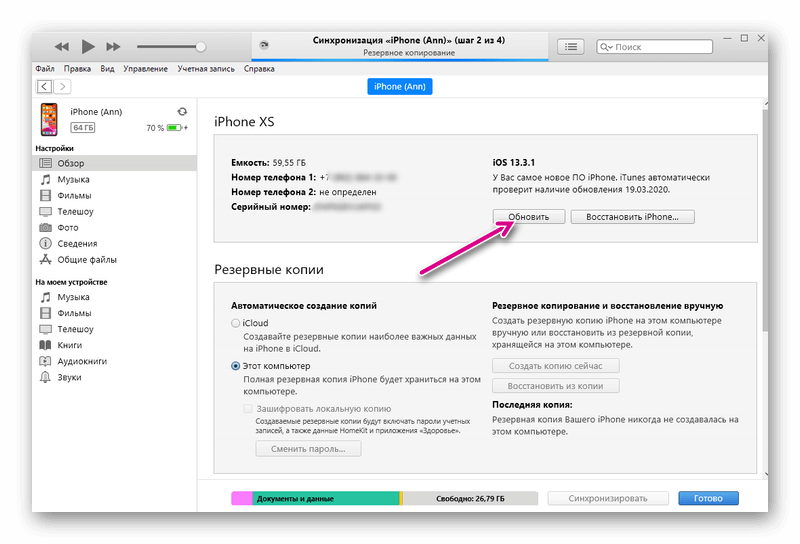 Обновления этой системы происходят практически ежегодно, поэтому любой владелец «яблочного» телефона рано или поздно задумывается о смене программного обеспечения. В этой статье будет рассказано о том, как обновить айфон 4 и 4S, какие способы для этого подойдут, и нужно ли обращаться в мастерскую или можно обновить айфон 4 самостоятельно.
Обновления этой системы происходят практически ежегодно, поэтому любой владелец «яблочного» телефона рано или поздно задумывается о смене программного обеспечения. В этой статье будет рассказано о том, как обновить айфон 4 и 4S, какие способы для этого подойдут, и нужно ли обращаться в мастерскую или можно обновить айфон 4 самостоятельно.
Какие варианты обновления iOS существуют?
Для владельцев четвертой версии айфона выход iOS версии 8 стал скорее грустным, чем радостным событием, поскольку сразу стало очевидно, что установить эту прошивку на iPhone 4 нельзя. Причина этого в том, что эта «операционка» подходит для мобильных гаджетов с процессором в 2 ядра, а четвертый айфон оснащен только одним.
Однако на айфоне 4, как оказалось впоследствии, установить iOS 8 возможно, причем двумя разными способами:
- Используя айтюнс через ПК или ноутбук.
- Через вай фай.
Дальше опишем оба способа подробно. Но имейте ввиду, что при их использовании вся ответственность за результат будет лежать на вас, так как после процедуры гаджет может перестать функционировать нормально.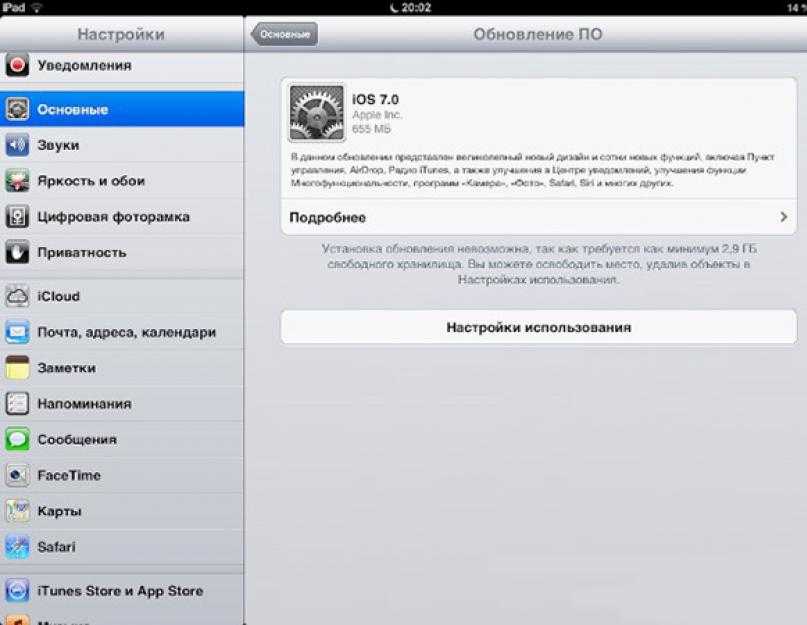
Обновляем прошивку через компьютер и айтюнс
Для применения этого способа не обойтись без ПК или ноутбука, а также без установленной программы айтюнс. Наверняка эта утилита есть у каждого владельца айфона. Но если вы еще не успели ее скачать, обязательно сделайте это. Так же не следует забывать, что версия утилиты должна быть самой «свежей». Загрузить софт можно с официального ресурса Apple.
Если вы основательно подготовились, можно приступать собственно к процессу прошивки. Для этого необходимо:
12345
Если будете загружать при помощи Сафари, потребуется отключение автоматической распаковки. Еще можно воспользоваться для этой цели другими популярными браузерами – Хром и т.п.
Метод прошивки через вай фай
Этот способ еще более прост, чем предыдущий. Но и гарантировать благополучный исход операции, как и при первом методе, никто не может.
Если вы собираетесь применять этот способ, заранее обеспечьте высокую скорость соединения, поэкспериментировав с разными точками доступа.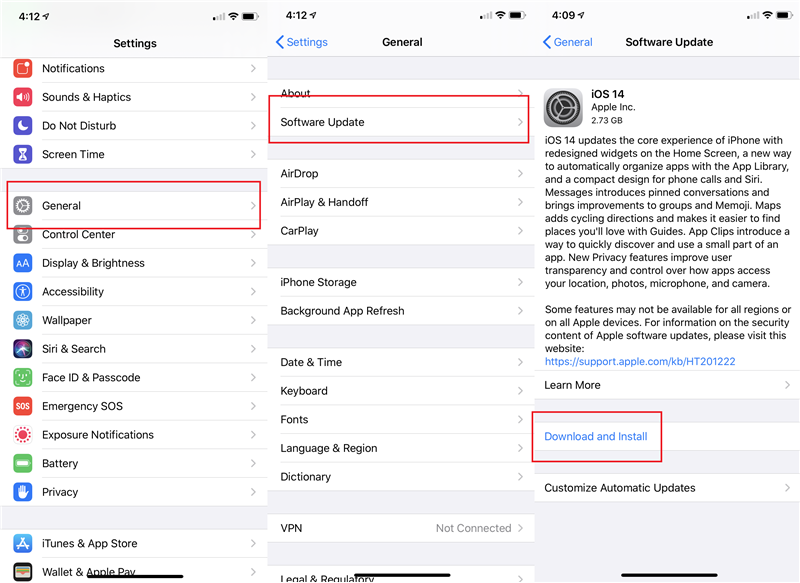 Дело в том, что вес прошивки немал и составляет 1 гигабайт. В случае, если скорость передачи данных будет низкой, время загрузки будет очень длительным.
Дело в том, что вес прошивки немал и составляет 1 гигабайт. В случае, если скорость передачи данных будет низкой, время загрузки будет очень длительным.
Также необходимо подзарядить гаджет как минимум до половины индикатора заряда. Если этого не сделать, девайс может разрядиться и отключиться во время прошивки, и вам придется продолжать уже на ПК или ноутбуке, и делать все первым способом.
Итак, для прошивки айфона 4 по вай фай, выполните следующие действия:
123
По завершении операции нужно кое что подкорректировать и переместить сохраненную информацию из заранее сделанного в айклауд или айтюнс бэкапа.
Как видно из описания процесса прошивки айфона 4, это не очень сложная операция, но и не быстрая. Придется подождать около часа, но это максимальное время.
Если прошивка по непонятной причине не удалась, стоит обратиться в службу поддержки на интернет – ресурсе Apple.
Какие трудности могут возникнуть при прошивке?
Если вы решили воспользоваться вторым методом прошивки айфона 4, т. е. работать через вай фай, и процесс не задался, причины могут крыться в следующем:
е. работать через вай фай, и процесс не задался, причины могут крыться в следующем:
- Нехватке места для хранения информации в памяти гаджета.
- Длительное время закачки файла при медленном соединении.
- Устройство не может соединиться с сервером обновлений.
- Обновление произошло не в полном объеме.
Далее рассмотрим каждую причину, тормозящую процесс прошивки, а так же методы решения проблем, более подробно.
Как обновить iOS при перегрузке памяти
К сожалению, на устаревших версиях айфонов, таких как четвертка, при нехватке места в памяти, устройство на автомате не будет чистить систему. Такая функция заложена только в телефоне, работающим на базе iOS 9 и более поздних версий «операционки». В последнем случае – при срабатывании полезной функции – часть файлов программ, которые потом можно будет закачать повторно, система удалит. Благодаря этому пользователю не придется вручную выбирать ненужные файлы и поочередно стирать их. Но если после удаления лишних программ любым способом проблема остается, нужно попробовать сделать обновление при помощи айтюнс.
Но если ПК или ноутбука под рукой не оказалось, т.е. отсутствует возможность использования утилиты айтюнс, вручную удалите ненужный софт. С этой целью перейдите в основные настройки, в раздел обновления программ и щелкните по настройкам использования.
Как обновить айфон 4, если загрузка долгая
Чтобы обновить прошивку, в любом случае потребуется интернет. Время закачки файла с прошивкой будет напрямую зависеть от его размера и скорости соединения. В процессе загрузки гаджет можно использовать по назначению (например, совершать звонки).
Когда файл прошивки загрузится полностью, на дисплей будет выведена соответствующая информация. Для ускорения загрузки лучше во время этой операции не закачивать другие файлы. Но если соединения остается медленным, по возможности, нужно использовать другую точку доступа к вай фай.
Как обновить iPhone, если нет доступа к серверам
Если подобная неприятность или невозможность проверки обновлений случилась с вашим гаджетом во время прошивки, не расстраивайтесь, а попробуйте повторное обновление системы в этой же сети.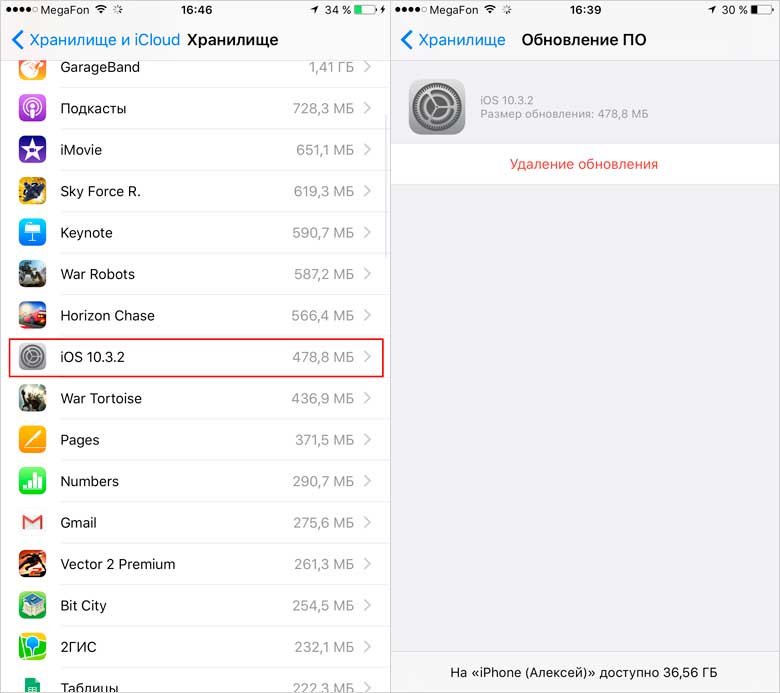
Если предыдущая рекомендация не поможет решить проблему, и гаджет никак не хочет обновляться, сделайте прошивку через другую сеть. Но в случае, когда доступ к серверу отсутствует в разных сетях, удалите обновление.
Как установить iOS 9 на iPhone 4
1. Общие положения:
1.1. Администрация сайта iPhone-gps.ru, принадлежащего ООО «Вебинвестмент», определяет правила поведения на нем и оставляет за собой право требовать их выполнения от посетителей;
1.2. Незнание правил не освобождает от необходимости их выполнения. Размещение любого сообщения на сайте автоматически означает Ваше согласие с этими правилами и с необходимостью их соблюдения;
1.3. Все права на любые материалы, опубликованные на сайте, защищены в соответствие с российским и международным законодательством об авторском праве и смежных правах;
1.4. Материалы, отмеченные знаком «Реклама» публикуются на правах рекламы;
1. 5. Администрация сайта не несет никакой ответственности за убытки, понесенные в результате использования или неиспользования его информации и сервисов.
5. Администрация сайта не несет никакой ответственности за убытки, понесенные в результате использования или неиспользования его информации и сервисов.
2. Пользование ресурсом:
2.1. Читателем сайта может стать каждый, кто зайдет по адресу https://iphone-gps.ru
2.2. Использовать интерактивные ресурсы сайта может каждый, кто зарегистрируется, указав свои имя, фамилию и действующий электронный адрес.
3. На сайте запрещены:
3.1. Прямые и косвенные оскорбления кого-либо;
3.2. Нецензурные высказывания, высказывания порнографического, эротического или сексуального характера;
3.3. Любое оскорбительное поведение по отношению к авторам статей и всем участникам ресурса;
3.4. Высказывания, целью которых есть намеренное провоцирование резкой реакции других участников ресурса;
3.5. Реклама (не согласованная с Администрацией Сайта), коммерческие сообщения, а также сообщения, которые не имеют информационной нагрузки и не касаются тематики ресурса;
3.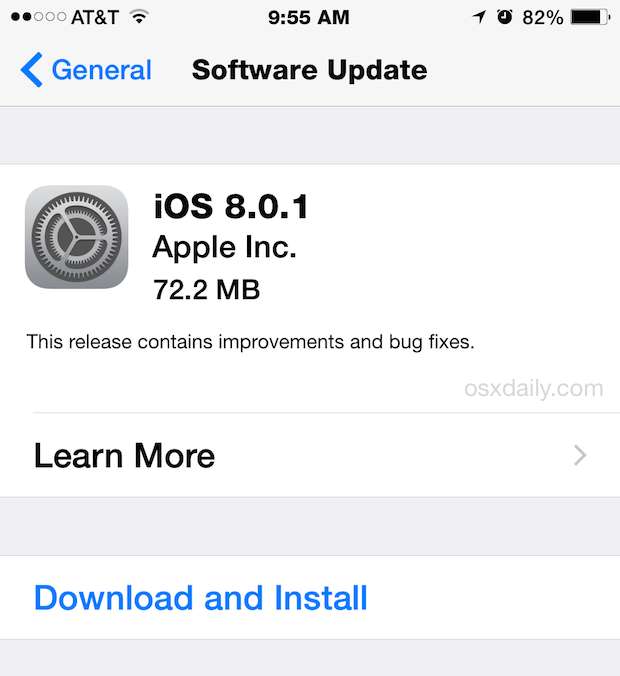 6. Категорически запрещен флуд (множественное повторение текстовых заготовок).
6. Категорически запрещен флуд (множественное повторение текстовых заготовок).
4. Итоговые положения:
4.1. Администрация оставляет за собой право вносить изменения в эти правила. Изменения вступают в силу с момента опубликования новой редакции правил на Сайте.
4.2. Администрация сайта может лишить права пользования сайтом участника, который систематически нарушает эти правила.
4.3. Администрация сайта не несет ответственности за высказывания пользователей сайта.
4.4. Администрация всегда готова принять к сведению пожелания и предложения любого участника сайта относительно работы ресурса.
4.5. Ответственность за сообщения и другой контент на Сайте несет пользователь, который их разместил.
По всем вопросам, связанным с работой Сайта и размещением информации на Сайте, связывайтесь с редакцией по адресу
Как обновить Айфон 4 до Ios 8: пошаговая инструкция
Компания Apple регулярно радует своих пользователей выходом новых версий прошивок, поэтому каждый владелец «яблочного» смартфона задумывается, стоит ли проводит обновление ПО на своем смартфоне. В этой публикации мы расскажем о том, как обновить IOS до 8-ой версии на 4-ом Айфоне, и стоит ли это делать.
В этой публикации мы расскажем о том, как обновить IOS до 8-ой версии на 4-ом Айфоне, и стоит ли это делать.
Варианты обновления IOS
Когда компания представила своим пользователям новенькую IOS 8, сразу стало понятно, что Iphone 4 не сможет нормально функционировать с этой версией прошивки. Дело в том, что данная операционная система предназначена для мобильный устройств с 2-ядерным процессором, в то время, как 4-ый Айфон оснащен только одним. Однако поставить новую систему IOS 8 на Iphone 4 все же можно. Для этого существует два варианта обновления:
- с помощью iTunes через компьютер;
- через сеть.
Далее мы рассмотрим каждый вариант подробно.
Следует отметить, что после обновления только пользователь несет всю ответственность за функционирование своего гаджета.
С помощью iTunes через компьютер
Итак, как обновить Айфон 4 с помощью компьютера?
Для начала надо скачать обновление при помощи специального приложения iTunes (если много свободного места) или с официального сайт производителя. Перед тем, как подключить устройство следует убедиться, что вы используете самую последнюю версию iTunes, затем нажать на «Справку» в строке меню и включить «Обновление». После этого необходимо сделать следующее:
Перед тем, как подключить устройство следует убедиться, что вы используете самую последнюю версию iTunes, затем нажать на «Справку» в строке меню и включить «Обновление». После этого необходимо сделать следующее:
- Подключить смартфон к компьютеру при помощи USB, дождаться запуска iTunes или запустить его вручную.
- Слева от кнопки iTunesStore нажать на кнопку устройства.
- Выбрать пункт «Обновить» без удержания клавиши Shift или Option. Если обновление доступно, тогда оно автоматически загружается и устанавливается на смартфон.
- Затем выскочит всплывающее окно, в котором будет указана вся необходимая информация об обновлении. После этого надо нажать «Скачать и обновить». В том случае, если в окне появилось уведомление, что используется последняя версия, тогда надо загрузить прошивку при помощи ссылки скачивания.
При загрузке прошивки при помощи Safari необходимо отключить автоматическую распаковку. Также, можно использовать для этого Firefox или Chrome.
Обновляем через Wi-Fi
На самом деле обновление ПО на смартфоне с помощью Wi-Fi — более простой способ, чем предыдущий, однако нет полной гарантии, что обновление будет удачным. В первую очередь стоит отметить, что даже на большой скорости соединения довольно затруднительно скачать файл прошивки весом в 1 ГБ. К тому же не стоит забывать об аккумуляторе устройства – минимальный заряд для скачивания файла должен быть не ниже половины. Если после загрузки начнется процесс обновления и устройство сядет и выключится, тогда придется подключать устройство к компьютеру и продолжать процесс в Айтюнс.
Если вы планируете пользоваться этим вариантом, то необходимо сделать следующее:
- Проверить подключение беспроводного соединения и доступ к браузеру.
- Включить «Настройки», перейти в раздел «Основное», выбрать пункт «Обновление ПО» и нажать «Загрузить и установить». Процесс скачивания начинается автоматически и происходит процесс обновления ПО в фоновом режиме. Запускать процесс на смартфоне без джейлбрейка нельзя
- После скачивания файла следует нажать кнопку «Установить» и принять соответствующее соглашение для пользователей.

После того, как процесс обновления закончен, необходимо сделать некоторые корректировки и вернуть весь сохраненный контент из созданной резервной копии Айклауд или Айтюнс.
Теперь вы знаете, как обновить IOS на своем гаджете. Обновление достаточно простое, но может затянуться на час и больше. Если у вас возникают трудности или вы не можете решить какой-то вопрос, тогда всегда можно обратиться в службу поддержки на официальном сайте производителя.
Как можно обновить айфон 4 до ios 8
IOS по праву считается одной из лучших операционных систем для мобильных устройств, так как скорость работы интерфейса и его функционал радует рядового пользователя. Кроме того, Apple гарантирует многолетнюю поддержку своих как новых, так и старых устройств.
Но, с выходом новой ios 8, которая принесла не только визуальное, а и функциональное обновление системы стала недоступной для владельцев iphone 4, так как он не отвечает минимальным системным требованиям.
Тем не менее существует несколько способов обновления яблочного смартфона, если производитель не предусмотрел официальной прошивки. Итак, в этой статье будет рассмотрено, как можно обновить айфон 4 до ios 8 если нет обновлений.
Зачем необходимо обновление?
Первым делом, стоит разобраться так ли необходимо обновление системы для бывалого телефона, так как помимо новых функций нагруженный интерфейс может принести к неплавной работе аппарата.
- обновление системы необходимо для того, чтобы продлить жизнь своему телефону, пользуясь только свежими фишками;
- ios 8 приносит новое оформление системы;
- в усовершенствованной оболочке убрали недостатки прошлой версии операционной системы;
- с каждым новым обновлением улучшается безопасность данных пользователя.
Так как, iphone 4 является культовым для Apple смартфоном, то многие пользуются им только из-за преданности ощущениям. Поддержать фанатов решила американский исследовательский интернет-ресурс ArsTechnica провел эксперимент-сравнение ios 8 и ios 7.
В ходе исследования выяснилось, что телефон с новой оболочкой работает стабильно, но все же подлагиванием в системе присутствуют. Так, к примеру, капера запускается почти 3 секунды, а не как ранее 1,5.
Важно знать: в целом работа смартфона под управлением новой версии операционной системы удовлетворительная, но если вы цените максимальный отклик интерфейса, то, пожалуй, стоит пропустить это обновление и остаться на ios 7.
Также следует учесть, что для неискушенного пользователя, который пользуется браузером и камерой обновление не принесет особого уменьшения производительности, а вот игроманы нехватку мощности в последней ОС явно почувствуют, так как тяжелые мобильные приложения станут значительно дольше запускаться и медленнее работать.
Существует множество способов обновления мобильной ОС и первый из них – это ее загрузка через WI-FI. Сделать это достаточно просто так как нужно всего лишь перейти в настройки – основные — обновление по воздуху – поиск обновлений – установить. После этих манипуляций смартфон перезагрузится и можно наслаждаться новой оболочкой.
После этих манипуляций смартфон перезагрузится и можно наслаждаться новой оболочкой.
Важно знать: обновление по воздуху (как и любое другое, включая, установку оболочки через персональный компьютер) должно происходит при одном условии – заряд батареи не должен быть меньше 50-ти% (как это указано на фото).
В противном случае из-за активного потребления питания во время обновления телефон может выключиться на половине завершения процедуры и не включится. В редких случаях при этой ситуации помогает поход в сервисный центр, где происходит переустановка ОС.
Но, свершается такое чудо в единичных случаях и пользователю остается только замена пострадавшего смартфона на новый.
Для этого понадобится обзавестись установленным на персональный компьютер айтюнс и лайтинг кабелем, который можно найти в комплекте.
- В первую очередь необходимо загрузить соответствующее программное обеспечение обязательно через последнюю версии айтюнс. Скачать его можно с официального яблочного сайта в разделе все об IOS.

- Далее через стандартный интерфейс USB смартфон подключается к компьютеру и переключается в режим записи и хранения данных. Для этого нужно запустить айтюнс.
- После того как приложение открылось необходимо нажать кнопку выбора своего девайса и найти соответствующий по списку.
- Затем пользователю нужно выбрать свой смартфон и нажать обновить (какие-либо клавиши зажимать не нужно, как это делают пользователи андроид).
- После проведения всех необходимых манипуляций пользователь увидеть всплывающие окно, на котором нужно будет подтвердить загрузку обновления (также на этом небольшом экранчике можно прочитать необходимую служебную информацию об ios8).
Важно знать: некоторые пользователи встречались с проблемой того, что при попытке обновления через персональный компьютер, аппарат выдает сообщение о том, что для смартфона установлена самая новая, версия IOS и боясь что-то сделать неправильно либо загрузить, ненужное ему обновление пользователи уходят от затеи перепрошивки айофна.
Переживать по этому поводу не стоит, так как нужно всего лишь нажать на предложенную информационном окне ссылку, и загрузка необходимой версии ОС начнётся сама по себе через несколько секунд.
Последний способ обновления аппарата без наличия облачной прошивки – это установка новой ОС с помощью встроенного браузера Safari. Для этого нужно просто подтвердить распаковку скачанного с официального сайта программного обеспечения.
Кроме того, для удобства можно использовать и сторонние браузеры. Например, Chrome и тому подобное.
Важно знать: иногда при обновлении устройства через айтюнс может высвечиваться ошибка №3194. Для её исправления необходимо открыть файл hosts, найти в нём строку «хх.ххх.хх.ххх gs.apple.com» и удалить её, после чего необходимо выполнить перезагрузку персонального компьютера и запустить процесс обновления снова.
Теперь вы знаете, как обновить IOS на своем гаджете. Обновление достаточно простое, но может затянуться на час и больше. Если у вас возникают трудности или вы не можете решить какой-то вопрос, тогда всегда можно обратиться в службу поддержки на официальном сайте производителя.
Как обновить Айфон 4 до iOS 8?
Вопрос, как обновить iOS становится все более актуальным по мере отмирания старых версий iPhone. Сегодня на 4 серию смартфона установить новую операционную систему не удастся, есть определенные ограничения. iOS 8 уже нельзя назвать новой прошивкой, так как она вышла в 2014 году. Владельцам iPhone 4 необходимо установить максимально новую из поддерживаемых систем.
Если смотреть на тенденцию развития операционки, то в 7 версии были внесены резкие изменения в плане дизайна, именно внешний вид подвергся переработке более остального. При выходе 8 версии акцент несколько сместился, так как в ней упор делается на наращивание функциональности устройства. Так в iOS 8 перерабатывались встроенные приложения, недоступные ранее расширения, умножение функций.
Теперь к печальной новости, для iPhone 4 прошивка iOS 8 недоступна, предельно доступная ОС считается 7-ая версия. При чем это касается только чистой версии смартфона, для 4S такая возможность уже присутствует.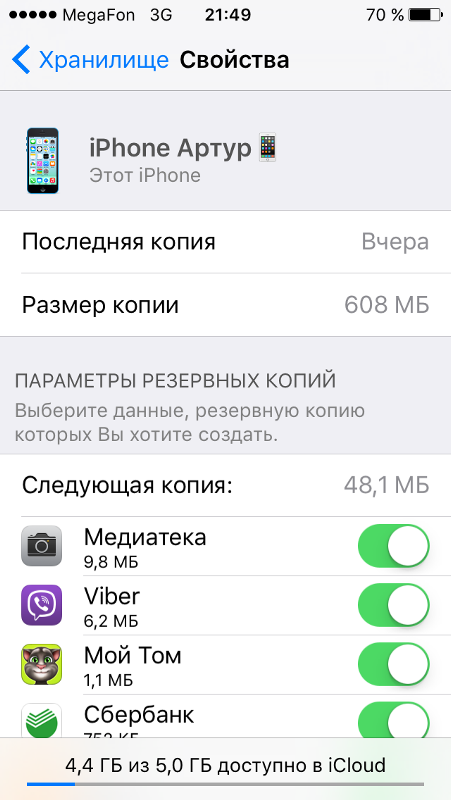
Как обновить Айфон до IOS 8 – подготовительный этап
Определимся, как обновить Айфон 4 до iOS 8 на основании нескольких основных способов проведения процедуры – через воздух и iTunes. В первом случае будет задействована Wi-Fi сеть, а во втором потребуется ПК.
В редких случаях вместе с обновлением может произойти очистка хранилища данных. Несмотря на небольшую вероятность, к ситуации лучше подготовиться, хотя можно и исключить этот шаг. Если хотите не рисковать, то предварительно придется создать резервную копию. Рассматривать этот аспект мы отдельно не будем, инструкция, предложена на сайте tvoykomputer.ru.
Если будет выполняться обновление через ПК, то предварительно следует установить iTunes, а если через Wi-Fi, то придется найти стабильное подключение.
Как обновить iPhone до IOS 8 по воздуху?
Как обновить iOS на Айфоне 4? Для решения ситуации достаточно лишь подключиться к сети. Учтите, что никаких сбоев в процессе загрузки обновления или установки системы происходить не должно, иначе придется перепрошивать устройство, это относится к уровню заряда и доступа к сети.
Процедура имеет следующий вид:
- Перейдите в «Настройки»;
- Теперь выберите категорию «Основные»;
- Затем нажмите на «Обновить ПО»;
- Далее тап на «Загрузить и установить».
Чаще всего смартфон вам самостоятельно предложит установить обновление, придется только подтвердить.
Обновление через iTunes
Важным условием обновления iPhone 4s до iOS 8 является наличие синхронизации с ПК. При этом на компьютере, iTunes должен иметь новую версию.
Этот метод подходит для перепрошивки даже, если на смартфоне нет никакой ОС, но лучше, чтобы ранее производилось соединение с ПК, и он был внесен в белый список устройств.
- Загрузите файл прошивки;
- Запустите iTunes и синхронизируйте ПК и смартфон;
- Скорее всего после определения типа устройства вылезет предложение обновиться. В противном случае вручную перейти во вкладку «Обзор», затем найдите пункт «Обновить», используя Проводник укажите путь к файлу;
- Подтвердите ваше согласие на проведение обновления.

Как правильно подготовить свой iPhone/iPad к обновлению до iOS 9
Уже завтра состоится официальный релиз iOS 9, которая подарит нашим iPhone и iPad уйму новых возможностей, начиная расширенными функциями многозадачности и заканчивая новым системным шрифтом. Многие пользователи сразу ринутся обновлять свои гаджеты, как только увидят уведомление, но мы рекомендуем не спешить и сначала подготовиться к процессу обновления.
1. Проверьте совместимость ваших устройств
Apple поддерживает свои устройства очень долго, поэтому мы имеем внушительный список устройств, совместимых с iOS 9. Если ваш iPhone или iPad работает на iOS 8, то почти наверняка вы сможете обновиться и до iOS 9. Полный список поддерживаемых устройств выглядит следующим образом:
2. Обновлять ли старые устройства?
Если у вас новое или относительно новое устройство, то ответ однозначен — да. Но как быть со «старичками»? iOS 9 можно установить на iPad 2 и iPhone 4s, но, на самом деле, и на iOS 8 они звезд с неба не хватали.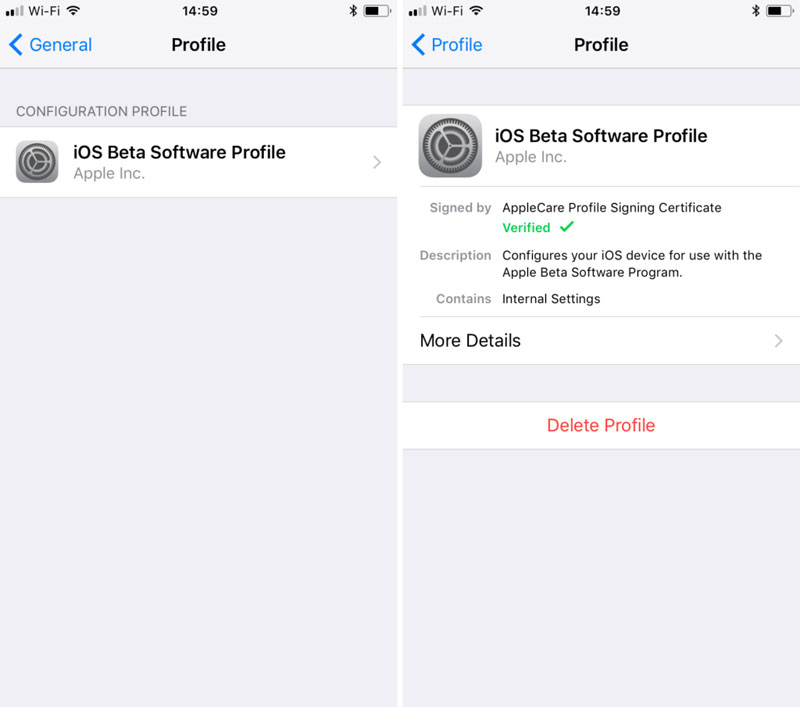 Что же будет на iOS 9?
Что же будет на iOS 9?
Некоторые пользователи рапортуют об успешной работе «престарелых» iPhone и iPad на iOS 9, но, учитывая опыт прошлых лет, можно говорить об обратном. Снижение быстродействия, уменьшение автономности, подтормаживания — не стоит удивляться этим явлениям, если все-таки решите обновить своего «старичка». Рекомендуем владельцам iPhone 4s, iPhone 5, iPad 2, iPad 3 и iPad mini дважды подумать, прежде чем нажимать на кнопку «Установить обновление».
3. Обновите приложения и удалите ненужные
Прибраться на вашем iPhone или iPad перед обновлением до iOS 9 будет отличной идеей. По сути, это необязательно, но очень желательно. Установка обновлений тоже важна, поскольку перед значительными обновлениями iOS разработчики всегда добавляют поддержку новых функций.
Пройдитесь по папкам на рабочих столах и хорошенько их перетрясите. Также загляните на вкладку «Обновления» в App Store и установите все доступные обновления.
4. Сделайте резервную копию
Скорее всего, вы и так регулярно делаете резервные копии своих iOS-устройств, но лишний раз напомнить об этом не помешает, особенно перед обновлением до iOS 9. Есть два варианта бэкапов: через iCloud прямо с устройства или через iTunes. Выбирайте любой, но лучше перестрахуйтесь и используйте оба.
Есть два варианта бэкапов: через iCloud прямо с устройства или через iTunes. Выбирайте любой, но лучше перестрахуйтесь и используйте оба.
5. Установите iOS 9!
Теперь, когда вы проверили совместимость ваших устройств, приняли решение обновляться, навели порядок в приложениях и сделали резервную копию, — остается установить iOS 9.
Завтра Apple выпустит iOS 9, и на вашем iPhone или iPad появится уведомление с предложением обновиться. Вам нужно будет только перейти в настройки и установить его.
(via)
Как обновить на iOS 9 iPhone, iPad, iPod touch
Сегодня Apple выпустила публичную версию iOS 9. Интеллектуальное меню Proactive и поумневшая Siri, обновленные приложения, режим энергосбережения и двухоконная многозадачность теперь доступны на всех совместимых Apple-девайсах. Дело за малым — правильно обновиться.
Обзор iOS 9
На самом деле процесс предельно просто, хотя и есть нюансы. Первым делом стоит прочесть материал «Как подготовить iPhone и iPad к обновлению на iOS 9».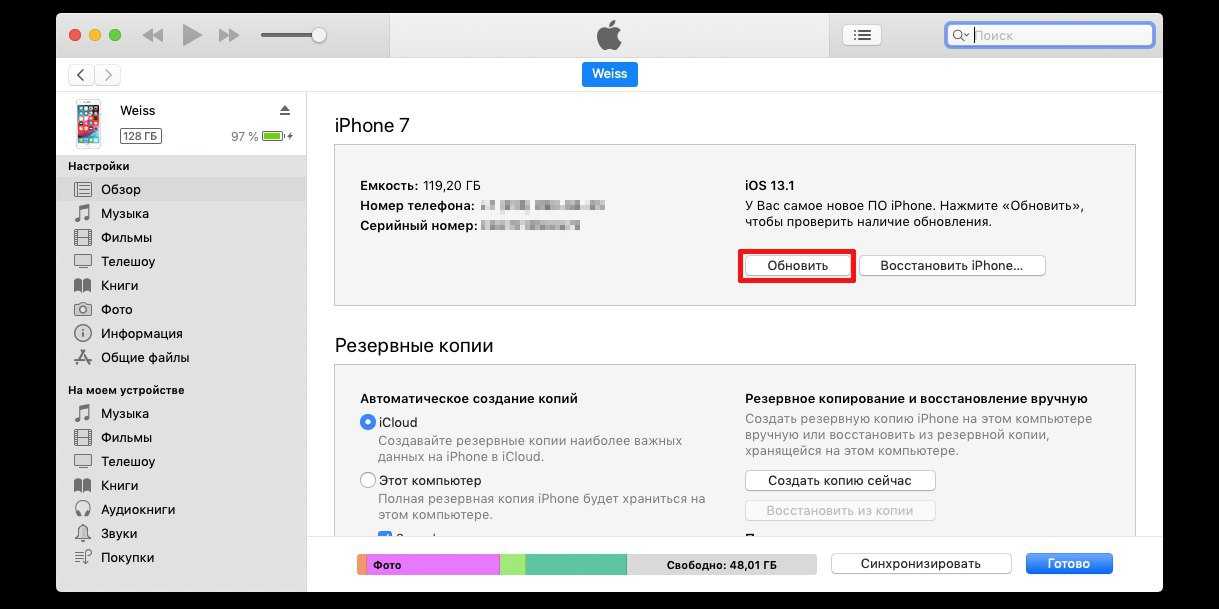 Там понятным языком расписаны обязательные и опциональные подготовительные этапы.
Там понятным языком расписаны обязательные и опциональные подготовительные этапы.
Если очень вкратце, то 1) нужно освободить примерно 2 ГБ пространства на диске, 2) сделать резервную копию и 3) подключиться к Wi-Fi сети с хорошей скоростью и отсутствием лимита на трафик.
Как только прошивка станет доступна на серверах компании, в меню
Настройки → Основные → Обновление ПО
появится сообщение про возможность обновления прошивки. Соглашайся и следуй подсказкам системы.
Если по какой-то причине обновиться по воздуху (OTA) не получается или не хочется, можно установить iOS 9 с помощью iTunes. Для этого подключай iPhone, iPad или iPod touch к компьютеру оригинальным (или 100% рабочим) кабелем, открывай программу и в меню устройства жми «Check for Update» или если прошивка уже подтянулась — «Update». После загрузки файла обновления утилита установить свежую прошивку.
После обновления на iOS 9 потребуется пройти несколько простейших шагов настройки. Ввести пароль к своему Apple ID, дождаться активации устройства, согласиться на отслеживание геолокации для работы Find My iPhone. Сразу после система переместит тебя на знакомый домашний экран.
Сразу после система переместит тебя на знакомый домашний экран.
Все приложения, данные и настройки при обновлении прошивки сохраняются!
iOS 9инструкцияСоветы
Всем привет.
В виду выхода новой iOS у многих остро стоит вопрос об откате с 11 на предыдущую:)
Далеко не все знают, но откатить iPhone, iPad или iPod touch на любую предыдущую версию iOS нельзя(ну прям на очень старую). Компания Apple перестает подписывать старые прошивки спустя некоторое время после выхода новейших обновлений. Делает так Apple исходя из соображений безопасности: поскольку в новых версиях iOS инженеры компании исправляют различные критические уязвимости, представляющие реальную угрозу персональным данным пользователей. В старых же сборках iOS эти уязвимости остаются.
Ну вы поняли, все для безопасности, а не чтоб ваши девайсы лагали и вы их меняли на новые:))))
Вот и получается, что для того чтобы успешно выполнить откат с проблемной версии iOS, пользователю первоначально необходимо узнать на какую прошивку существует возможность откатиться.
Как узнать подписывает ли Apple прошивку:
Шаг 1. Переходим на сайт ПРОВЕРКИ ПОДПИСИ. Это неофициальный ресурс, однако, пользоваться им совершенно безопасно.
Шаг 2. Выбираем свое устройство.
Шаг 3. Выбираем модель устройства.
Шаг 4. Смотрим доступные для установки на ваше устройство прошивке в разделе Signed IPSWs.
Здесь же, нажав на нужную версию прошивки, вы можете загрузить ее для последующего выполнения отката.
Я вот для своего iPad mini2 увидел, что пока еще есть шанс вернуться на 10.3.3
В общем для тех кого 11 версия не устраивает, вы еще можете вернуться на 10.3.3, пока еще открыта подписка версии. Как только ее закроют, откат будет невозможен. 10-ку закрыли:) Мониторьте актуальные версии:)
Новая операционная система стала доступна для скачивания 16 сентября, мы решили не торопиться с её обзором, а попользоваться обновленными устройствами хотя бы пару дней, чтобы сложить общее впечатление об апдейте.
Для начала давайте ознакомимся со списком устройств, совместимых с этим обновлением.
Должен отметить, что их количество приятно удивляет, есть даже старенькие Apple iPhone 4s и iPad 2 с первым поколением iPad mini. О популярности iPhone 4s уже как-то рассказывал Эльдар Муртазин, он же отмечал и долгий срок жизни планшетов у пользователей, эти два аргумента прекрасно обосновывают решение Apple обновить даже свои старые устройства до «девятки». Простые же пользователи могут только порадоваться. А теперь переходим к нововведениям.
Новый шрифт
С моей стороны было немного эгоистично начать обзор нововведений именно с нового шрифта, но так уж сложилось, для меня шрифты всегда были важной частью восприятия информации, я вам больше скажу, хорошее сглаживание шрифтов в старых версиях OS X было одной из важных причин покупки iMac.
Но вот со времен Yosemite в Apple как-то слишком часто начали менять шрифты. Не успели пользователи привыкнуть к Helvetica Neue, которая отлично смотрелась на текущих разрешениях iPhone, как в iOS 9 шрифт снова поменяли, в этот раз на San Francisco. И сразу после обновления это первая вещь, на которую вы обращаете внимание. Лично мне новый шрифт сразу не понравился, и дело вот в чем. Уже в Helvetica линии шрифтов уже были достаточно тонкими, а в SF их сделали еще тоньше, и с этим не было бы никаких проблем, если бы не разрешение дисплеев в iPhone. Лично я очень хорошо стал замечать пикселизацию на мелких шрифтах, например, в главном меню с иконками. Если в iPhone 7 Apple повысят разрешение дисплея, то этот недостаток будет нивелирован.
И сразу после обновления это первая вещь, на которую вы обращаете внимание. Лично мне новый шрифт сразу не понравился, и дело вот в чем. Уже в Helvetica линии шрифтов уже были достаточно тонкими, а в SF их сделали еще тоньше, и с этим не было бы никаких проблем, если бы не разрешение дисплеев в iPhone. Лично я очень хорошо стал замечать пикселизацию на мелких шрифтах, например, в главном меню с иконками. Если в iPhone 7 Apple повысят разрешение дисплея, то этот недостаток будет нивелирован.
Другая проблема — некоторая «детскость» этого шрифта. Он напоминает мне мультяшные шрифты, доступные в Samsung уже давным-давно.
Однако человек — существо привычки, и уже через пару дней начинаешь привыкать к SF. Для большей объективности я опросил нескольких друзей и коллег, обновившихся до iOS 9, нравится ли им новый шрифт. Мнения были разные, кто-то не видел особой разницы, кому-то было всё равно, а некоторых, как и меня, SF раздражал. Впрочем, в твиттере некоторые подписчики отмечали, что им SF, наоборот, понравился, так что это во многом вопрос вкуса. Как сказал один из наших читателей: «всё равно привыкнете, куда вы денетесь», и он в общем-то прав. Вряд ли кто-то будет менять смартфон из-за изменившегося шрифта (хотя в первый день у меня были и такие мысли).
Как сказал один из наших читателей: «всё равно привыкнете, куда вы денетесь», и он в общем-то прав. Вряд ли кто-то будет менять смартфон из-за изменившегося шрифта (хотя в первый день у меня были и такие мысли).
И последнее — на скриншотах вы не прочувствуете разницу между Helvetica и SF, нужно попользоваться устройством вживую, чтобы её заметить.
Многозадачность
С многозадачностью связано несколько улучшений. Во-первых, изменился вид отображения последних приложений, теперь они больше похожи на полуоткрытую колоду карточек, при этом доступна кинетическая прокрутка, поэтому если вам нужно вернуться к давно открытому приложению, достаточно свайпнуть чуть быстрее.
Интересная и приятная особенность в iOS 9 — возврат к предыдущему приложению. Когда вы переключаетесь между программами, в левом верхнем углу появляется маленькое окошко с предложением вернуться к прошлому приложению. Это удобно, когда вам нужно быстро ответить на сообщение и продолжить чтение книги, например. Интересно, что вернуться к прошлому приложению вы можете только если переход был «сквозным», например, вы прошли по ссылке и открылась вторая программа и т.д. Если просто переключаться через меню приложений, то такой опции не будет.
Интересно, что вернуться к прошлому приложению вы можете только если переход был «сквозным», например, вы прошли по ссылке и открылась вторая программа и т.д. Если просто переключаться через меню приложений, то такой опции не будет.
В iPad появилась возможность разделения экранов на две части, уже знакомая нам по планшетам Samsung, Windows 10 и сторонним приложениям для OS X. В Apple назвали её Split View. Вы можете не только установить две программы на экране, но и регулировать количество места, которое занимает каждая из них. С сожалением узнал, что эта функция доступна только для новых планшетов (iPad Pro, iPad mini 4, iPad Air 2).
У меня же на руках iPad mini 2, для него доступна только функция Slide Over. Когда планшет находится в горизонтальном режиме, вы свайпаете по правому краю влево, и появляется столбец на четверть экрана, в котором можно открыть одно из предложенных приложений. Этот режим отлично подойдет для быстрого ответа на письмо, просмотра твиттер-ленты и т. д.
д.
Другое нововведение — режим Picture-to-picture. С его помощью во время просмотра фильма или сериала можно свернуть его в небольшое окошко и открыть, браузер, например. Размер окошка также регулируется. Приятная особенность picture-to-picture: его функциональность будет доступна и сторонним разработчикам.
К содержанию >>>
Клавиатура
В клавиатуре появилось несколько важных улучшений. Во-первых, для русского языка стал доступен режим предугадывания следующего слова, сам словарь тоже немного обновили, по моим ощущениям, раньше он работал лучше, в комментариях можете описать свои впечатления.
Наконец-то решили проблему с отображением клавиши Shift, теперь вам всегда понятно, нажата она или нет. Здесь кроется и небольшой баг — иногда, когда вы начинаете писать сообщение, автоматически включается режим Caps Lock, впрочем, думаю, что эту проблему решат в одном из следующих обновлений.
Для iPad стала доступна навигация по тексту с помощью свайпов двумя пальцами по клавиатуре. Это очень удобно, жаль, что для iPhone не добавили схожую функциональность.
Это очень удобно, жаль, что для iPhone не добавили схожую функциональность.
Другое нововведение только в iPad – это верхняя панель с тремя кнопками. Стрелки отвечают за отмену/повторение последнего действия (как это сделано в Word), а третья клавиша вставляет скопированный текст одним нажатием. При выделении слова или предложения в этой панели автоматически появляются варианты по вырезанию/копированию или вставке текста. Работать с клавиатурой на iPad стало еще удобнее.
К содержанию >>>
Siri и Spotlight
Поиску Spotlight добавили большое количество функций, он теперь очень напоминает Google Now на Android. Например, теперь вы можете искать сразу по всему содержимому вашего iPhone/iPad, включая сторонние приложения. Тот же Dropbox уже добавил такую функциональность в своё приложение (однако пока она распространяется только на файлы, доступные офлайн).
Простые арифметические действия можно надиктовывать голосом, Spotlight прекрасно распознает и посчитает всё, что вам нужно.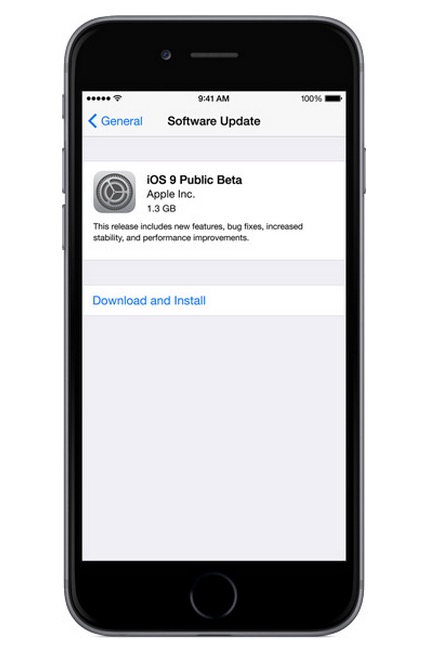
Siri теперь следит за тем, какие действия в какое время вы совершаете, и на их основе составляет список контактов и приложений, к которым вы чаще всего обращаетесь.
К слову, Spotlight теперь можно вызывать и свайпом вправо с первого экрана, это также очень напоминает мне работу Google Now в Google Launcher.
В Apple также заявляют, что Siri умеет включать вашу любимую музыку, основываясь на времени суток и местоположении (то есть надели наушники, а любимый плейлист сразу начал играть). У меня не было времени проверить эту функциональность, поэтому если вы уже оценили её возможности, обязательно расскажите в комментариях.
Также Siri анализирует вашу почту, и если вы получаете звонок с незнакомого номера, но его данные есть в каком-либо из ваших писем, во время звонка делается предположение о владельце номера.
К содержанию >>>
Настройки
Если раньше iOS могла похвалиться максимально простыми настройками и доступом к любому пункту в один-два тапа, то с развитием операционной системы увеличилось и количество настраиваемых функций. Чтобы как-то компенсировать витиеватость настроек, в iOS 9 добавили поиск по ним, что очень удобно, по одному слову вы можете найти даже самые дебри меню.
Чтобы как-то компенсировать витиеватость настроек, в iOS 9 добавили поиск по ним, что очень удобно, по одному слову вы можете найти даже самые дебри меню.
К содержанию >>>
Почта
В приложении появился более продвинутый поиск по письмам, адресатам, контактам и т.д. Помимо этого, вы теперь можете легко добавлять вложения из вашего хранилища iCloud Drive объёмом до 5 ГБ.
К содержанию >>>
Заметки
Моё любимое приложение «Заметки» существенно обновилось и теперь может конкурировать даже с популярным Evernote. Теперь в заметках можно добавлять фотографии, видео, рисовать пальцем прямо на экране, создавать коллажи, делать to-do листы. В общем, из обычной записной книжки они превратились в более серьезный инструмент. Другой вопрос, насколько это всё необходимо. Мне прекрасно хватало текстовых возможностей прошлой версии заметок, а ключевым преимуществом была синхронизация с OS X и общая легкость приложения. Сомневаюсь, что буду пользоваться всеми новыми возможностями, но время покажет.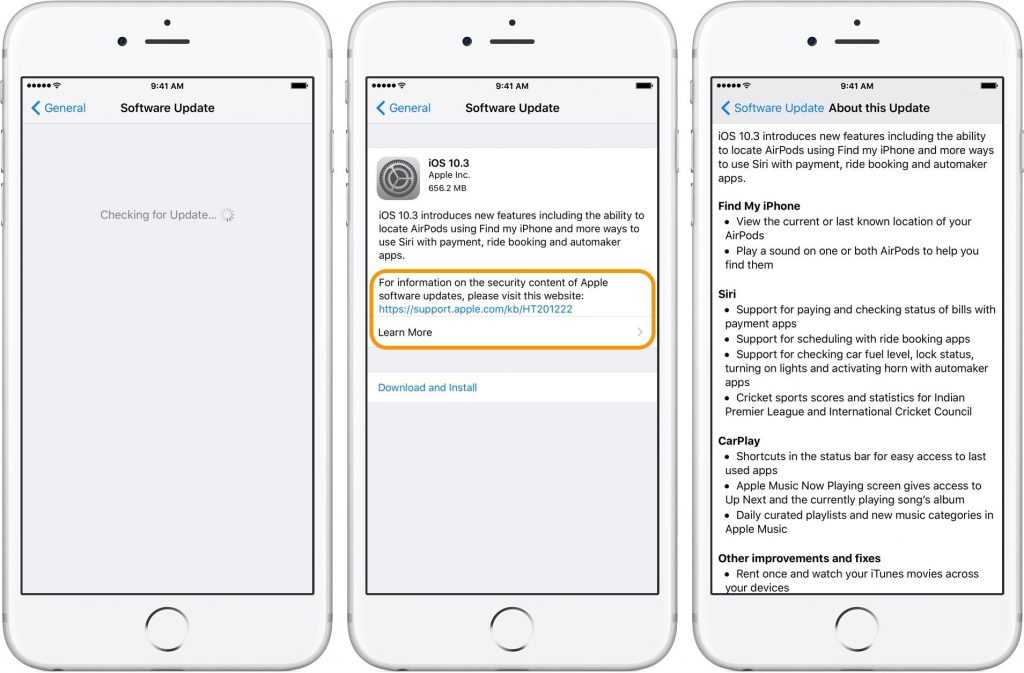
К содержанию >>>
iCloud Drive
Облачное хранилище iCloud теперь превратилось в полноценный аналог Dropbox. У вас есть возможность перемещать файлы между папками, добавлять любое содержимое и т.д. И, если не ошибаюсь, немного обновились тарифы.
К содержанию >>>
Безопасность
Появились новые возможности с точки зрения безопасности, например, длина пин-кода увеличена до шести цифр, что существенно уменьшает шансы подобрать его, а также добавлена двухфакторная авторизация — при входе в аккаунт с нового устройства у вас запросят пароль, который придет на смартфон или другой гаджет на iOS/OS X.
К содержанию >>>
Скорость работы и автономность
По идее, в iOS 9 должна была увеличиться скорость работы из-за усовершенствований на уровне ядра системы, по факту же я этого не заметил, я вам больше скажу, по моим ощущениям, система стала работать медленнее, а не быстрее. Особенно сильно это ощущается в iPad mini 2.
В Apple уменьшили размеры обновления, так, апдейт до iOS 9 занимает в 4 раза меньше места, чем прошлый апдейт с iOS 8.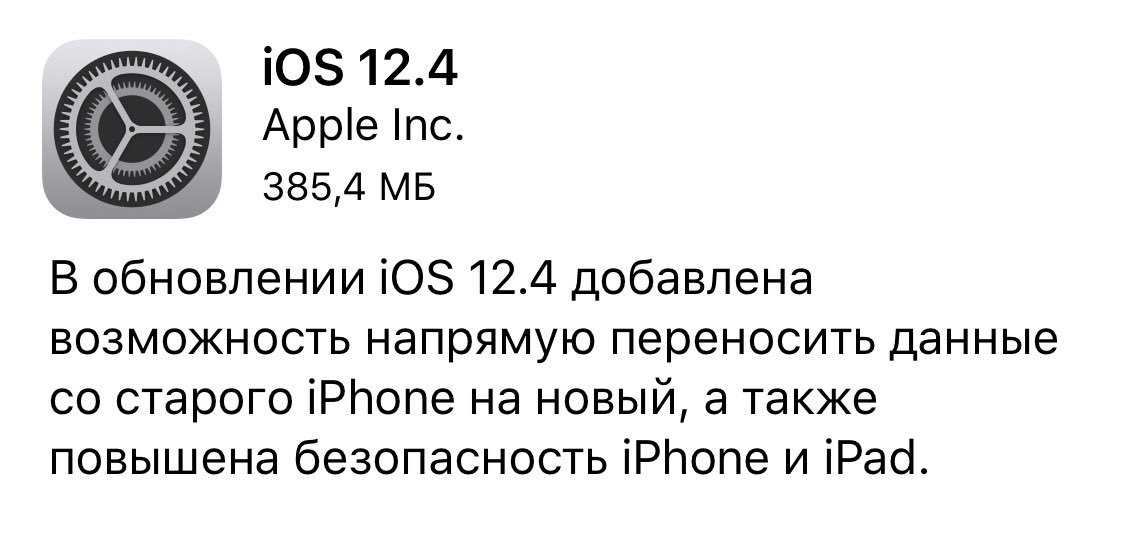 Пользователям 16 ГБ версий iPhone/iPad станет проще обновляться, плюс они получат еще немного свободного места.
Пользователям 16 ГБ версий iPhone/iPad станет проще обновляться, плюс они получат еще немного свободного места.
Последнее нововведение — появление режима энергосбережения. Его включение уменьшает уровень яркости, отключает автоматические обновления программ и часть анимации в системе. Кроме того, повысилось и само время работы, заявления Apple о дополнительном часе работы близки к истине, во всяком случае, мой iPhone 6 стал работать дольше, это заметно.
Заключение
Ряд читателей критикует iOS 9 за то, что в ней появилось много заимствований из Android, и они недалеки от истины. Но давайте не будем забывать, что обычно эти же люди до этого ругали Apple за ограниченную функциональность и фактически сейчас компания действительно просто догоняет Android, я не вижу в этом ничего плохого.
Большинство нововведений мне однозначно понравились, недоволен же я лишь парой из них. Во-первых, новый шрифт – всё, что я думаю по поводу этого изменения, уже написал выше. Во-вторых, быстродействие – по моим ощущениям, и iPhone 6, и iPad mini 2 стали работать медленнее, и это определенно минус апдейта, учитывая, что скорость работы всегда была существенным преимуществом iOS. Впрочем, не думаю, что проблема со скоростью будет долгой, скорее всего, её решат в одном из следующих обновлений.
Впрочем, не думаю, что проблема со скоростью будет долгой, скорее всего, её решат в одном из следующих обновлений.
P.S. Если мы пропустили какие-то из нововведений, можете написать об этом комментариях или мне на почту, оперативно дополним статью.
К содержанию >>>
- 22 Октября, 2018
- IOS
- Иван Фролов
Телефоны постоянно находятся в состоянии эволюции и приходит время, когда любимые устройства остаются не у дел. IPhone 4, по-видимому, является одним из них, несмотря на то, что когда-то он был на вершине передовой технологии.
Пользователи устали искать в Сети информацию о том, как установить IOS 9 на «Айфон-4». Тем не менее программная поддержка устройства от Apple дала поразительную возможность вернуть четвертую версию из небытия. IOS 9 совместим с версиями, которые используют процессор A5 от Apple, а к ним относятся iPhone 4, iPad 2, все три iPad mini и пятое поколение iPod touch. Если у пользователя есть iPhone 4, он может максимально использовать свое устройство, обновив его до 9-й модели, что нельзя сказать о более новый версиях, например, iOS 11.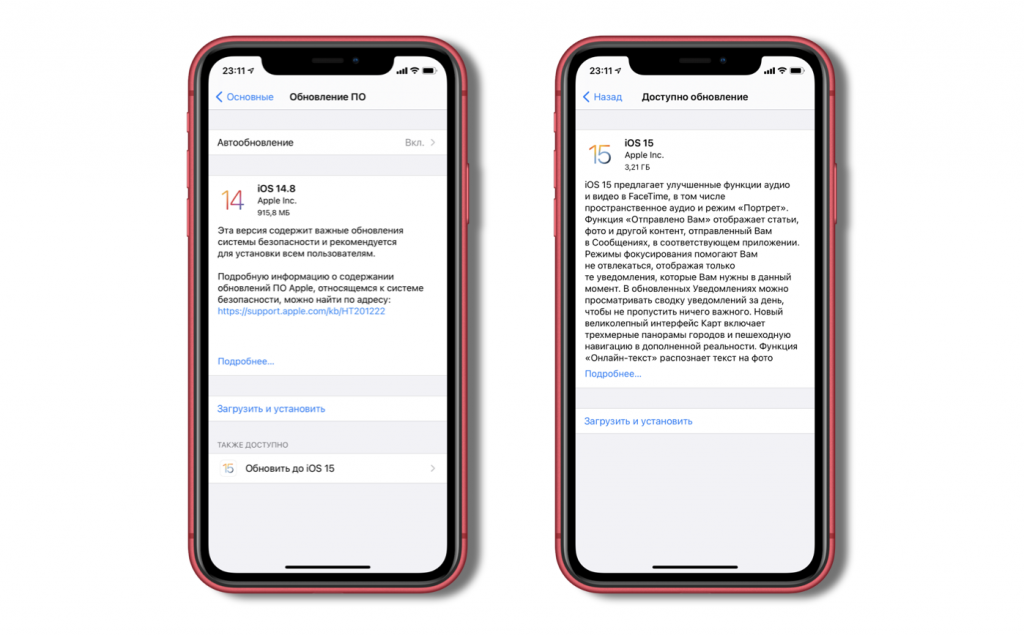
Технические характеристики 4-й версии
Перед тем как установить IOS 9 на «Айфон-4» сделаем небольшой обзор этого телефона. IPhone 4 (кодовое имя N90 / N92 и номер устройства iPhone 3.1) впервые продемонстрировал существенные улучшения дисплея. Apple справилась с оптическим ламинированием и панелью с плоской коммутацией (ISP) со светодиодной подсветкой (LED). Это сделало изображения похожими на те, которые были нарисованы под стеклом и значительно улучшили углы обзора. Вместо того, чтобы сопоставлять конкурирующие размеры отображения времени, он «прыгает» через них.
Чтобы увеличить количество пикселей, при этом поддерживая совместимость с существующими приложениями, компания Apple удвоила разрешение, как по горизонтали, так и по вертикали, но сохранила физический размер постоянным. Это дало рост разрешения с 480 x 320 до 960 x 640 и плотность от 163 ppi до 326 ppi, что было достаточно плотно, и при нормальном расстоянии пиксели исчезали. Apple назвала дисплей Retina. Это было частью совершенно нового дизайна, плоское, химически закаленное стекло (алюмосиликат) спереди и сзади с полосой из нержавеющей стали, на 24 % тоньше, чем у iPhone 3GS.
Это было частью совершенно нового дизайна, плоское, химически закаленное стекло (алюмосиликат) спереди и сзади с полосой из нержавеющей стали, на 24 % тоньше, чем у iPhone 3GS.
IPhone 4 был первым аппаратом бренда, на котором снаружи корпуса была установлена сотовая антенна. Это маленькие линии на верхнем и нижнем крае телефона. Аппарат получил и много других новшеств.
Технические характеристики iPhone 4:
Характеристики «Айфона-4» дают представление о технических возможностях устройства.
Особенности программного обеспечения iOS 9
Обновление 9.2 доступно для загрузки на 4-ю версию iPhone с улучшениями и исправлением ошибок. Оно было существенно переработано, модернизировано и оснащено множеством новых функций. Существенные улучшения произошли в приложениях Apple Music, iBooks и iOS Mail, а также ряде других.
Что нужно знать о системе, перед тем, как установить iOS 9 на «Айфон-4»?
IOS 9, несомненно, является отличным программным обеспечением. Однако, как и в случае с любой операционной системой, чем больше она обновляется для размещения новых устройств, тем более сложной является ее технология, и iOS 9 не исключение.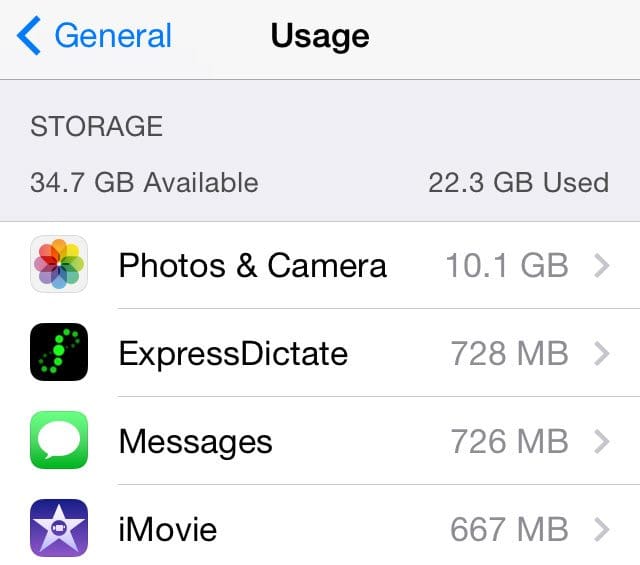 В дополнение к стандартным функциям iPhone (сотовая передача данных и Wi-Fi, мультитач экран, поддержка App Store, GPS, Bluetooth и т. д.), 9-я модель получила:
В дополнение к стандартным функциям iPhone (сотовая передача данных и Wi-Fi, мультитач экран, поддержка App Store, GPS, Bluetooth и т. д.), 9-я модель получила:
- Карты с поддержкой интерактивной многовариантной трассы и определения пути следования.
- Программу «Кошелек» для просмотра операций с банковскими картами.
- Приложение поощрения терминалов продаж Apple Pay.
- Полноэкранное воспроизведение видео.
- Activity с новой функцией «Тренировка» с помесячными таблицами данных тренировок.
- ICloud Storage с добавлением активной информационной панелью о состоянии приложений.
- Выполнение двухуровневой аутентификации пользовательских записей iCloud перед тем, как установить iOS 9 на «Айфон-4», что существенно повышает безопасность устройства в целом.
Сравнение версий по функциональности
Если 9-я версия не пошла на телефоне, тормозит его или дает сбой, пользователю рекомендуется подобрать более старшую версию, чтобы уйти от «глюков». Какую версию выбрать в этом случае пользователю советуют специалисты? Это не должна быть версия 8, вероятнее всего, подойдет iOS 7, которую можно рассмотреть, перед тем как обновить «Айфон-4» до iOS 9.
Какую версию выбрать в этом случае пользователю советуют специалисты? Это не должна быть версия 8, вероятнее всего, подойдет iOS 7, которую можно рассмотреть, перед тем как обновить «Айфон-4» до iOS 9.
Сравнение версии iOS 9 с iOS 7:
- Passbook был переименован в Wallet и теперь содержит как кредитные, так и дебетовые карты, зарегистрированные в Apple Pay, плюс посадочные талоны, купоны и наградные карты. Доступ к нему возможен при двойном нажатии кнопки «Домой». Это делает его очень быстрым, например, для доступа к посадочным талонам, когда пользователь находится в очереди в аэропорту. Passbook был переработан в кошелек, в основном, чтобы Apple Pay проще использовать приложение в «Айфоне-4», характеристики которого ранее этого не предусматривали.
- Компания Apple для домашних приложений получила маршруты общественного транспорта в первый раз, помогая ему лучше конкурировать с Google Maps. С интеграцией Siri теперь можно запросить маршрут, а не вводить его в определенное место, и пока локация поддерживает информацию об отключении онлайн-трафика, пользователь будет предупрежден о задержках при планировании маршрута.
 Транзитные направления заполняют пробел в наборе функций Apple Maps, хотя он по-прежнему ограничен.
Транзитные направления заполняют пробел в наборе функций Apple Maps, хотя он по-прежнему ограничен. - Большое новое дополнение операционной системы iOS 9 — это приложение новостей, предназначенное для статей и контента из широкого диапазона публикаций, отображаемое в удобном для чтения формате. Это очень похоже на существующее стороннее приложение Flipboard, за исключением того, что Apple отвечает за то, какой контент появляется.
- Приложение Notes изменилось больше всего. Панель инструментов над клавиатурой наконец добавляет параметры форматирования, позволяя выбирать между жирным, курсивом и подчеркнутым текстом, а также разными размерами шрифтов.
- Клавиатуры Apple четко ограничивает, когда дело доходит до настройки iOS, отказываясь разрешать плохие настройки и модификации в пользу последовательного проектирования и знакомых функций на всех устройствах. Это изменилось с iOS 8, когда пользовательские клавиатуры были разрешены в App Store в первый раз.
- Два дополнения для iPad — это панель быстрого доступа и легкий выбор текста.
 В строке быстрого доступа размещается дополнительный ряд значков над клавиатурой, а также улучшенные предложения по автокоррекции, получившие положительные отзывы у iOS 9.
В строке быстрого доступа размещается дополнительный ряд значков над клавиатурой, а также улучшенные предложения по автокоррекции, получившие положительные отзывы у iOS 9. - Многозадачность на iPad. Со времени первого iPhone устройства iOS сосредоточились на выполнении одной задачи, но по мере увеличения размеров экранов IOS 9 перешла на одновременное выполнение нескольких задач, что позволяет использовать два приложения одновременно.
- Версия Slide Over приложения автоматически настраивается, чтобы заполнить меньшее пространство. Нажатие в любом месте на экране вернет пользователя в исходное приложение.
- Split View делает шаг вперед на пути эволюции, позволяя одновременно запускать два приложения на экране. Он работает, как расширение Slide Over, добавляя небольшой слайдер к краю окна, которое можно перетащить, чтобы заполнить половину экрана, что дает еще один плюс в пользу в сравнении к iOS 9.
- Picture-in-Picture позволяет снимать полноэкранное видео и сокращать его, что позволяет работать с другими приложениями, в то время как видео будет продолжать играть.

- Поиск и Siri. Apple также переработала поиск в iOS 9, заменив его Spotlight. После этого на середине экрана отобразится полноэкранное окно поиска, в котором можно найти информацию из Сети, магазина iTunes Store и в App Store, а также о том, что было сохранено локально на устройстве.
- Spotlight Search получает больше возможности в iOS 9 с подробным экраном, заполненным последними приложениями, верхними контактами, а также новостями, основанными на местоположении пользователя.
Плюсы и минусы смены версий
Перед тем, как обновить «Айфон-4» до iOS 9, важно знать плюсы и минусы этого процесса. Это поможет пользователю решить, хочет ли он обновить iPhone 4 на iOS 9 или нет. После чего он сможет получить целый ряд приложений, которые были не доступны в старых версиях.
Положительные моменты:
- Он оптимизирует смартфон, предоставляя удобные функции с меньшими размерами обновления.
- В iOS 9 появилось множество новых функций, которые ускорят работу смартфона.

- Обновлена клавиатура — одна из лучших функций, которая экономит время при наборе текста.
- Функция разделения экрана iPad, позволит пользователю работать профессионально в многозадачном режиме.
- Множество высококачественных и расширенных функций, предоставляемых iOS 9.
- Новый центр уведомлений с двумя столбцами для iPad Mini и Low Power Mode для iPhone 4s является одним из основных дополнений.
Вдобавок к этому, iOS 9 действительно представляет заметные результаты производительности с уменьшением времени отклика приложений, увеличения времени автономности и простую настройку iOS 9.
Недостатки обновления:
- Визуальный дизайн iOS 9 очень похож на внешний вид его предшественника.
- Если обновляется более раннее устройство iOS, например, iPhone 4 до 9, то он может замедлить работу телефона.
- Если у пользователя есть джейлбрейк-устройство, он потеряет все привилегии.
- Если пользователь не будет доволен работой устройства после обновления, ему придется принять провести новое обновление и понизить версию системы.

- Подавляющее большинство новых функций несовместимы со старым оборудованием.
После взвешивания этих плюсов и минусов покупатель сможет решить, нужно ли ему обновление Apple iOS 9 или нет.
Резервное копирование
Прежде чем начинать обновлять iPhone 4 до iOS 9 важно соблюсти все меры предосторожности. Например, крайне важно, чтобы предварительно было полностью выполнено резервное копирование устройства. Резервное копирование iPhone в большинстве случаев выполняют при помощи iTunes. Нужно помнить, что нельзя создавать резервные копии при помощи iTunes, когда включен iCloud. Поэтому открывают «Настройки» — iCloud — «Хранение и резервное копирование» и отключают переключатель iCloud Backup.
Далее перед тем, как перейти на iOS 9, выполняют действия в строгой последовательности:
- Подключают старый iPhone к компьютеру и запускают iTunes.
- Выбирают устройство в левой панели.
- Если у пользователя есть учетная запись iCloud, и он предпочитает Wi-Fi-соединение, он может создавать резервные копии своих данных iPhone через iCloud.

- Резервное копирование также может быть выполнено с использованием утилиты резервного копирования iOS одним щелчком мыши перед обновлением, например, от стороннего приложения — Syncios Data Transfer. Оно предоставляет свою собственную службу резервного копирования и восстановления, также может восстанавливать устройство iOS из резервных копий iTunes, передавать данные между несколькими устройствами или различной операционной системой.
Алгоритм обновления
Теперь, когда пользователь выполнил все основные предпосылки, связанные с установкой iOS 9 iPhone 4, он может легко обновить систему. В идеале есть два популярных способа обновления программы на iOS 9. Установка iOS 9 через Wi-Fi — это один из самых простых способов обновления iPhone 4. Для этого потребуется стабильное соединение Wi-Fi.
Выполняют следующие шаги:
- Заходят в «Настройки телефона» — «Общие» — «Обновление программного обеспечения», чтобы проверить доступно ли какое-либо официальное обновление, связанное с устройством.

- Находят обновления, связанные с iOS 9.
- Нажимают кнопку «Загрузить и установить», чтобы получить его.
- После поступления всплывающего сообщения нужно подтвердить свой идентификатор Apple и учетные данные, чтобы установить iOS 9 на свой телефон.
Если пользователь не может обновить iOS 9 на iPhone 4s этим способом, не стоит беспокоиться.
Существует простая альтернатива сделать то же самое через ITunes, выполнив следующие шаги:
- Открыть обновленную версию iTunes на ПК Mac или Win и подключить к iPhone через USB-кабель.
- Подождать пока iTunes определит телефон, выбрать его в разделе «Устройства» и перейти в окно «Сводка».
- Проверить доступно ли обновление, нажав кнопку «Проверить обновления».
- После появления всплывающего сообщения нажать кнопку «Загрузить и обновить».
- Подождать некоторое время, пока iTunes загрузит обновление и установит его на устройство.
Общие проблемы после смены прошивки
Было замечено, что после обновления iPhone до iOS 9 многие пользователи сталкиваются с неожиданными проблемами, после которых iOS 9 тормозит. Например, можно получить сообщение об ошибке обновления программного обеспечения или устройство может просто застрять в цикле перезагрузки, когда на черном экране отображается только логотип iTunes или Apple. Чтобы избавиться от этих проблем, нужно войти в режим DFU, но прежде убедиться, что загружена последняя версия iTunes и заранее сделать резервную копию устройства.
Например, можно получить сообщение об ошибке обновления программного обеспечения или устройство может просто застрять в цикле перезагрузки, когда на черном экране отображается только логотип iTunes или Apple. Чтобы избавиться от этих проблем, нужно войти в режим DFU, но прежде убедиться, что загружена последняя версия iTunes и заранее сделать резервную копию устройства.
Если после обновления замечено снижение скорости iPhone с момента обновления, необходимо:
- Уменьшить анимацию, перейдя к настройкам и нажав «Общие» и «Доступность». После этого нажать «Свернуть анимацию» и активировать опцию.
- Также можно выполнить «жесткую перезагрузку», удерживая кнопки «Домой» и «Питание», пока не появится логотип Apple.
- Создать резервную копию устройства через iTunes или iCloud, а затем перезагрузить устройство до заводских настроек.
- Если пользователь был не осторожным перед обновлением до iOS 9, он может потерять свои данные, если сделает ошибки при обновлении.
 Программное обеспечение, такое как PhoneRescue, позволит ему восстановить файлы, которые он случайно удалил или потерял.
Программное обеспечение, такое как PhoneRescue, позволит ему восстановить файлы, которые он случайно удалил или потерял.
Сбой аппарата с новой ОС
Иногда, когда пользователь пытается установить приложения iOS на управляемые устройства, он получает отказ.
Возможные причины:
- В случае устройств с iOS 4.0. App Store должен присутствовать на устройстве для установки приложений, как вручную, так и через MDM.
- Для устройств под управлением iOS 9.0 или более поздних версий можно устанавливать приложения, не требуя App Store.
- Убеждаются, что хранилище приложений ограничено MDM. Если да, включить его, перейдя к ограничениям «Приложение» — «Пользователи».
- Убедится, что пользователь не отключил приложение Store через ограничения, существующие на устройстве.
- Можно просмотреть эти ограничения, перейдя в «Настройки» — «Общие» — «Ограничения».
- Убедитесь, что у пользователя добавлена учетная запись App Store.
- Пользователи могут не иметь возможности добавить свою учетную запись в App Store, если включено изменение настроек учетной записи, оно присутствует в разделе «Ограничения» — «Расширенная безопасность».

- Отключают эти ограничения, чтобы можно было добавить свою учетную запись в App Store.
- Можно устанавливать приложения на устройствах под управлением iOS 9.0 или более поздних версий, независимо от того, вошли ли пользователи в свою учетную запись в App Store или нет.
- Нажать кнопку «Отменить» при запуске установки приложения.
- Если пользователь повторно вводит неверные учетные данные iTunes или если устройство не может получить доступ к apple.com, который требуется для инициирования установки приложения, можно предотвратить эту ошибку, установив приложения, не требующее учетной записи App Store.
- Если приложение уже установлено на устройстве, удаляют приложение вручную. Нужно помнить, что когда приложение было удалено из App Store разработчиком, нельзя использовать его на устройстве.
Советы и рекомендации
Бывают случаи, что после активации для более старых устройств, серверы активации блокируют устройства IOS 9. Обычно эта проблема ограничивается только 64-разрядными устройствами, использующими 9 версию, поэтому владельцы аппаратов задумываются: «А потянет ли «Айфон-4″ IOS 9?».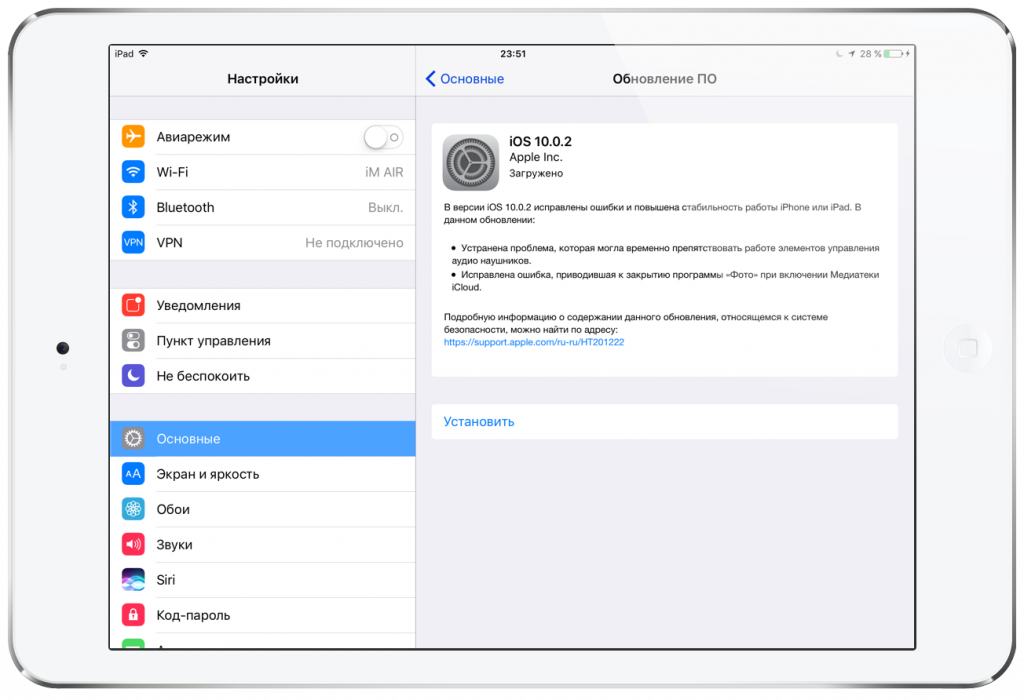 Пользователи с 32-битными моделями, такими как iPhone 5 и iPhone 4, могут нормально активировать свои устройства. Для непосвященных существует необходимость активации устройства при каждом восстановлении или сброса его содержимого и настроек.
Пользователи с 32-битными моделями, такими как iPhone 5 и iPhone 4, могут нормально активировать свои устройства. Для непосвященных существует необходимость активации устройства при каждом восстановлении или сброса его содержимого и настроек.
Все запросы направляются на серверы активации Apple, которые могут либо аутентифицировать, либо блокировать их. Если пользователь хочет сохранить свой джейлбрейк неповрежденным, нужно держаться подальше от инструментов восстановления, таких как Cydia Eraser и Semi-Restore.
К сожалению, пользователь не может сам исправить эту ошибку на iOS 9, потому что это ошибка на серверах Apple. Рекомендуется в этом случае провести активацию в магазине Apple. Кроме того, нет смысла пытаться использовать обычные методы, такие как изменение SIM-карт, активация при помощи iTunes или изменение DNS-серверов, поскольку все запросы в конечном итоге будут проходить через серверы Apple.
Проход через блокировку экрана
Можно выделить несколько методов работы, которые помогут пользователю легко пройти активацию iOS 9:
- Обновить свое устройство.
 Поскольку эта проблема распространена только на iOS 9, проблема будет исправлена.
Поскольку эта проблема распространена только на iOS 9, проблема будет исправлена. - Обновление последней версии iOS 7 позволит решить все проблемы с активацией в один миг.
- Хактинация. Если пользователь непреклонен в том, чтобы оставаться в текущей версии, он может взломать свой iPhone. Однако процесс хакцинации невозможен без доступа к SSH, поскольку включает в себя множество продвинутых материалов, недоступных неопытному пользователю.
IPhone 4 был выпущен еще в 2011 году. Новые телефоны работают намного быстрее, у них большие экраны, они могут хранить гораздо больше данных и оснащены лучшими камерами. Экономии средств — это единственная причина, по которой можно продолжать использовать iPhone 4. Лучше рассмотреть возможность покупки нового iPhone. Пользователь получит новый, быстрый новый телефон со всеми новейшими аппаратными функциями и последнюю версию iOS. Тем не менее, любая модель, которую покупатель решит обновить до iPhone 9, будет значительно лучше, поэтому устанавливать ли iOS 9 — решать только пользователю.
Как на iPhone 4 и 4s установить обновление iOS 8, 9: способы обновить устройство
Содержание:
- До какой версии можно обновить айфон 4 и 4s
- Как обновить айфон 4
- Как установить iOS 4 на айфон 4
- Как обновить айфон 4 до iOS 8 через компьютер
- iPhone 4: как обновить до iOS 9
- Как на айфон 4 или 4s установить iOS 10
- Что делать, если нет обновлений на iPhone 4
Технологии от фирмы Apple отличаются высоким функционалом и качеством продукции. Единственное, о чем не следует забывать владельцам, это регулярное обновление прошивки. Новые версии iOS выпускаются практически ежегодно, но подходят далеко не на все версии устройств. В данной статье рассматриваются установки обновления на айфон 4, наиболее подходящие версии iOS, как правильно их ставить на телефон.
До какой версии можно обновить айфон 4 и 4s
Выясняя, до какой версии можно обновить айфон 4, пользователи сталкиваются с разной и зачастую противоречивой информацией.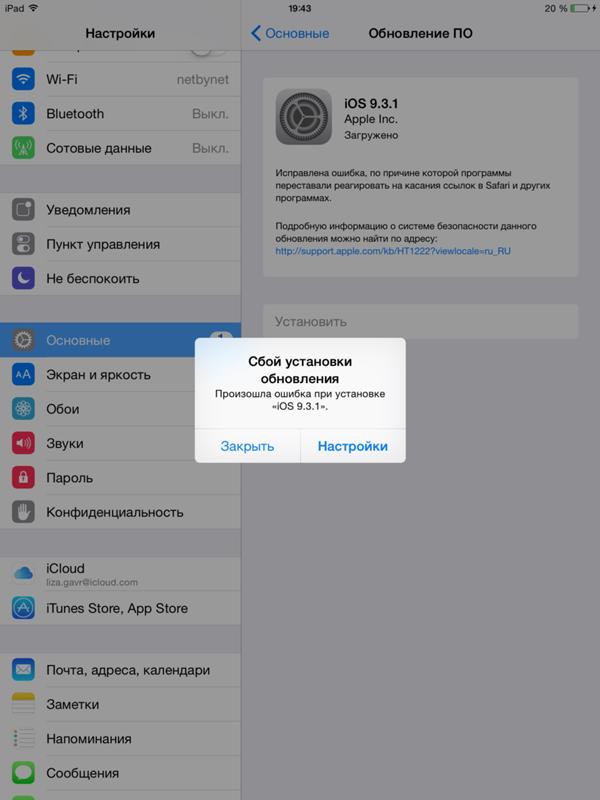 Судя по последним данным, на телефон указанной модели можно поставить iOS 8. Однако в данном случае имеется один существенный нюанс. Проблема в том, что четвертая модель обладает далеко не самыми мощными характеристиками.
Судя по последним данным, на телефон указанной модели можно поставить iOS 8. Однако в данном случае имеется один существенный нюанс. Проблема в том, что четвертая модель обладает далеко не самыми мощными характеристиками.
Обновление iOS на айфоне
Соответственно, установить айос 8 на айфон 4 можно, но работа системы будет существенно хуже. Пользователи, которые все же решили это сделать, сообщают о том, что общая задержка составляет порядка 1-2 сек.
Обратите внимание! По сути, если небольшие перебои не беспокоят пользователя, то можно смело обновлять четвертую модель до iOS 8.
Девятка была анонсирована еще в 2015 г., и большинство пользователей сильно сомневалось, потянут ли старые модели данную систему. Однако результат превзошёл все ожидания. Особенно хорошо система работала на айфон 4 s. Однако хвалебные речи касались только бета-версии. После того как обновление было запущено в полной мере, разработчики поняли, что совместимость 9-ки со старыми устройствами из-за их низкой работоспособности попросту невозможна.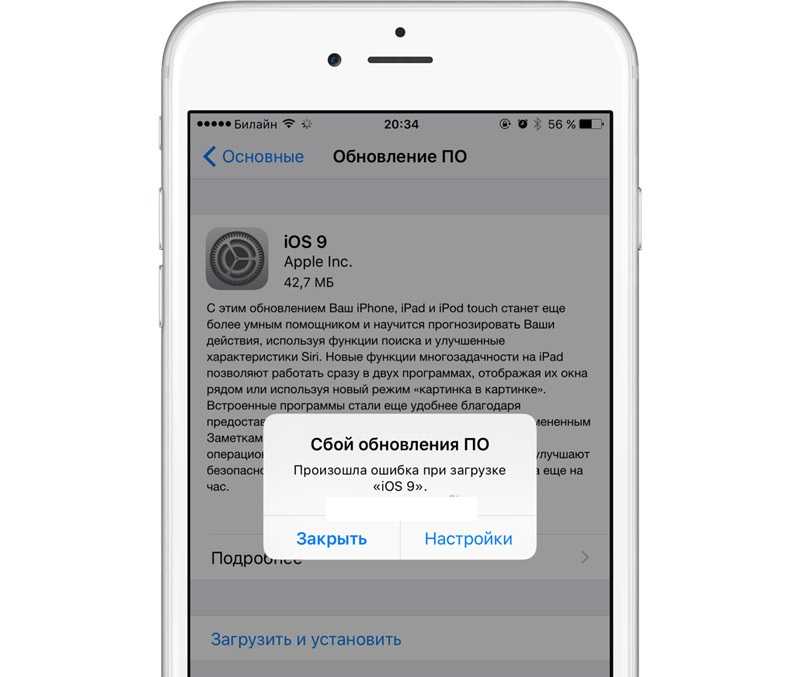
Система версии iOS 10 появилась в 2016 г. По предварительным заверениям Apple, ею могли бы пользоваться в том числе и обладатели более старых моделей телефонов. Реальность же оказалась не такой радостной. iOS 10 на iPhone 4s и 4 так и не заработала, поэтому пользователи вынуждены ограничиваться только 8 версией.
Как обновить айфон 4
Как обновить айфон на последнюю версию iOS
Существует 2 варианта как обновить айфон 4:
- с помощью айтюнс через персональный компьютер или ноутбук;
- используя Wi-Fi-подключение.
Пошаговое обновление iPhone 4 с помощью iTunes через компьютер:
- В первую очередь необходимо определить для себя, какая именно версия системы будет установлена на телефон. Разумеется, более современные версии, начиная с 8, кажутся заманчивыми, но стоит учитывать тот момент, что на старых версиях они работаю с глюками и зависаниями.
- Скачать нужную версию iOS с официального сайта Apple или же через iTunes. Можно найти нужный файл и просто на просторах Интернета (не используя официальные источники), однако в данном случае не будет никаких гарантий по качеству работы.

- На компьютере или ноутбуке зайти в программу, далее «Справки», включить «Обновление».
- Подключить телефон к ПК через USB-кабель. Можно подождать, пока программа запустится автоматически или сделать это самостоятельно.
- Слева от клавиши «iTunes Store» нажать на значок устройства.
- Выбрать пункт «Обновить». Если все нормально и обновление подходит к устройству, процесс запустится автоматически.
- Следует дождаться, пока на экране появится информация с данными о проведенном обновлении.
- Нажать кнопку «Скачать и обновить». Если на экране появляется информация о том, что установлена последняя версия прошивки, то загрузка осуществляется из представленной ссылки.
Обновление через iTunes
Более простым вариантом, как можно обновить систему, является проведение процедуры при помощи подключения к Интернету на самом телефоне. Однако следует учитывать, что нет никаких гарантий, что процедура пройдет без сбоев, и прошивка обновится с первого раза.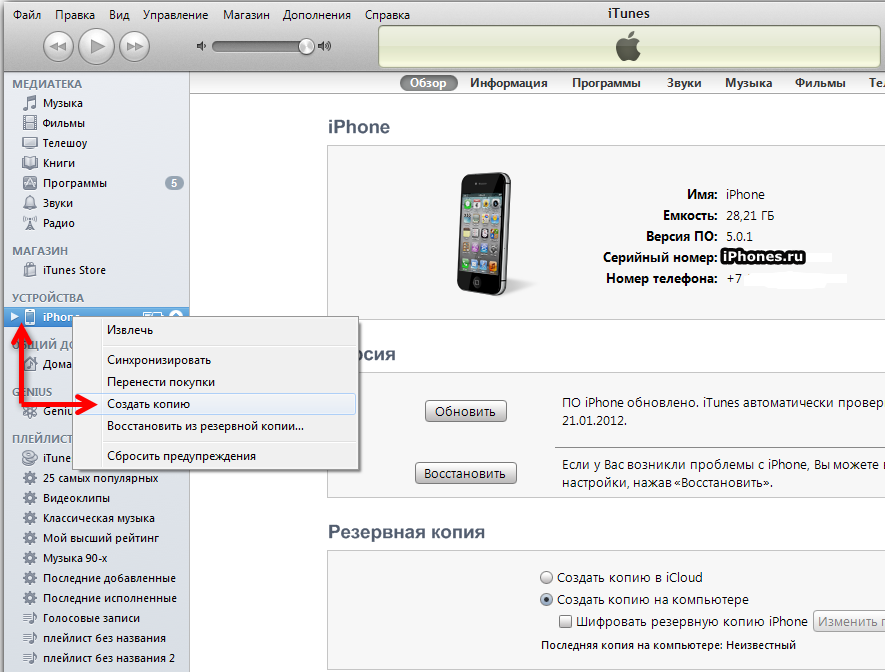 Обновление прошивки айфона 4 через Wi-Fi выглядит следующим образом:
Обновление прошивки айфона 4 через Wi-Fi выглядит следующим образом:
- Подключить устройство к сети Интернет, удостовериться, что все браузеры находятся в рабочем состоянии.
- Перейти в меню «Настройки». Выбрать подраздел «Обновление ПО». Далее «Загрузить и установить».
- Загрузка проходит в автоматическом режиме. После того как закачка будет завершена, необходимо нажать кнопку «Установить». Само обновление работает уже как фон.
- Обязательно в конце дать согласие в пользовательском соглашении.
К сведению! Некоторые владельцы айфонов предпочитают использовать для обновления программу Cydia. Это независимое стороннее приложение для iOS-устройств, прошедших процедуру джейлбрейк. Программа имеет свои плюсы, например, предоставляет большее количество пакетов, чем официальный магазин App Store. С другой стороны, никто не даст гарантии их безопасности, это следует учитывать, прежде чем начинать пользоваться.
На более поздних моделях iOS, начиная с 12, можно настроить автоматическое обновление. Делается это так же через «Настройки» — «Основные» — «Обновление ПО». В заключении выбирается пункт «Автообновление». Соответственно, как будут происходить изменения, телефон при наличии Интернета начнет самостоятельно обновлять систему.
Делается это так же через «Настройки» — «Основные» — «Обновление ПО». В заключении выбирается пункт «Автообновление». Соответственно, как будут происходить изменения, телефон при наличии Интернета начнет самостоятельно обновлять систему.
Картинка 3
Обновление ПО
Как установить iOS 4 на айфон 4
Как обновить айфон без Wi-Fi по сотовой сети
Как установить iOS 4 на 4 айфон? Если необходимо установить конкретную (более старую) версию прошивки на телефон, то рекомендуется использовать персональный компьютер. Почему именно так? Суть в том, что через Wi-Fi напрямую в устройстве пользователь в основном получает данные о последних версиях прошивки. В то время как при помощи iTunes можно найти и старые вариации, например, iOS 4. Коротко о том, что нужно делать:
- Найти нужную версию айос на официальном сайте.
- Скачать, подключить телефон к ПК или ноутбуку.
- Перейти на компьютере в «Справки», затем в «Обновление».
- Выбрать пункт «Скачать и обновить».

- Установить прошивку, дождаться завершения обновления.
Обратите внимание! Используя для обновления персональный компьютер, в большинстве случаев пользователь избегает некоторых проблем, например, перебоев со скачиванием. Единственное, о чем рекомендуется позаботиться заранее (перед обновлением), это о сохранении резервной копии с основными данными.
Как обновить айфон 4 до iOS 8 через компьютер
Что делать если айфон упал в воду — как спасти устройство
Перед тем как обновить айфон 4 до iOS 8, следует внимательно изучить положительные и отрицательные моменты данного варианта. Как уже говорилось, на четверках система все еще встает и работает, хотя и может подтормаживать. Основные плюсы, которые получает пользователь, обновляя прошивку до 8:
- можно устанавливать фотографии на весь экран на звонки;
- расширенный диспетчер задач;
- добавление новых клавиш в Control Center;
- улучшен функционал поисковой системы Spotlight;
- добавлен центр управления, позволяющий с большим удобством просматривать уведомления, почту и т.
 д.;
д.; - изменился функционал Siri;
- расширены возможности стандартного фоторедактора Smart Editing.
Схема обновления через ПК описывается в пунктах выше.
Важный момент, который следует учитывать, касается Safari. Обязательно должна предварительно отключаться опция автоматической разархивации. Рекомендуется все же пользоваться браузерами Firefox или Chrome, они считаются более удобными по мнению пользователей.
iPhone 4: как обновить до iOS 9
Айфон версии 4 и 4 s вышел уже почти 10 лет назад. Однако для большинства пользователей он является одним из самых удобных и предпочтительных. При анонсировании прошивки iOS 9 создатели заявляли, что она будет поддерживаться и на старых устройствах, в том числе и четверке.
Бета-вариант действительно являлся таковым, который заявлялся изначально, и хорошо вставал на старые модели айфонов. Однако официальная версия, доступная для скачивания, этого не может.
В чем проблема и почему отсутствует совместимость? Суть в том, что у старых моделей изначально была другая система. Фактически старое устройство просто не тянет новую прошивку. iOS 9 хорошо работает на айфон 7 plus, устанавливается даже на 5 (хотя при этом достаточно сильно глючит), но вот официальная версия на четверках уже не работает.
Фактически старое устройство просто не тянет новую прошивку. iOS 9 хорошо работает на айфон 7 plus, устанавливается даже на 5 (хотя при этом достаточно сильно глючит), но вот официальная версия на четверках уже не работает.
Соответственно, максимальное обновление версий iOS на айфон 4, которое доступно пользователям — это восьмерка. И то, как уже было сказано ранее, система нередко начинает тормозить.
iOS 9 на айфоне
Как на айфон 4 или 4s установить iOS 10
Задавая вопрос, как установить iOS 10 на iPhone 4s или 4, стоит готовиться к единственному ответу, что никак. Данная система просто не предназначена для работы на устаревшем для нее устройстве. Хотя изначально, как в случае с девяткой, разработчики заявляли о такой возможности, после было принято решение исключить четверку из списка подходящих устройств.
Все дело в том, что гаджет по характеристикам уже сильно устарел, и современная операционная система на нем просто бы тормозила, лишая человека возможности нормально использовать телефон.
Установить 10 на телефон могут владельцы айфонов с 5 модели включительно. Как и в описанных ранее ситуациях, существует два основных варианта, как можно обновить прошивку до 10: это через компьютер или через сам гаджет.
Если это делается при помощи ПК, то следует:
- Сделать копии резервных данных на компьютере. Для этого устройство подключается к ПК через USB-кабель.
- Найти и скачать обновление на официальном сайте.
- Зайти в закладки «Обзор» на ПК, затем нажать «Обновить».
- Выбрать функцию «Загрузить и обновить».
Важно! После завершения процедуры рекомендуется перезагрузить телефон, чтобы прошивка встала и заработала.
Если нет желания использовать компьютер, обновление проводится через сам гаджет. Для этого потребуется доступ к вай-фаю. Также рекомендуется создать резервную копию всех основных данных.
Чтобы обновить систему через телефон, следует зайти в iCloud через меню «Настройки» раздел «Основные» подраздел «Обновление ПО». Появится информация о возможных (допустимых) обновлениях. Далее нужно только скачать и установить.
Появится информация о возможных (допустимых) обновлениях. Далее нужно только скачать и установить.
При использовании второго варианта обновления у пользователей часто возникают проблемы. С чем это может быть связано:
- недостаточно памяти для хранения всей необходимой информации;
- имеются сбои в соединении между телефоном и сервером;
- закачка обновленной системы завершена не в полном объеме;
- низкая скорость скачивания на протяжении длительного времени.
Важно! Рекомендуется, перед тем как начинать обновлять систему, удостовериться, что на устройстве достаточно места. Большая часть проблем связана именно с нехваткой памяти.
Установленное iOS 10
Что делать, если нет обновлений на iPhone 4
Случаются ситуации, когда при проведении процедуры обновления через Wi-Fi просто не отображаются доступные iOS. Что делать в таком случае:
- проверить подключение к Интернету. Иногда причина возникновения проблемы достаточно проста, а именно, произошел сбой в доступе к сети Интернет.
 Стоит попробовать проверить разные точки, если есть такая возможность;
Стоит попробовать проверить разные точки, если есть такая возможность; - отключить, а затем заново зайти в настройки. Еще один достаточно простой способ решения, но и он иногда помогает. Делается это через кнопку «Home», в появившемся списке находится вкладка с настройками и просто убирается. Затем включается заново;
- попробовать сбросить настройки Сети. Это делается через «Настройки» пункты «Основные» и «Сброс». В заключении выбирается кнопка «Сбросить настройки сети».
Указанные варианты являются рабочими, однако самый верный способ, если онлайн-обновление по каким-то причинам не работает — воспользоваться компьютером и iTunes. В данном случае можно будет без проблем подобрать нужную версию прошивки.
Доступные обновления
Таким образом, обновление iOS — это несложно. Единственное, что касается старых моделей телефонов, таких как 4 и 4 s, существуют определенные ограничения по версиям прошивок. В частности, можно максимально обновить до iOS 8, хотя большинство пользователей рекомендует останавливаться на 7 по причине торможения и зависания. В остальном подробные инструкции должны помочь легко обновить любую систему.
В остальном подробные инструкции должны помочь легко обновить любую систему.
Автор:
Aбaлмaсoвa Eкaтaринa Ceргeeвнa
Как обновить iPhone 4 до 8? Подробная пошаговая инструкция
Время на чтение: 6 мин
Компания Apple отлично показала себя в долгосрочной перспективе, так она поддерживает смартфоны ещё долгое время, даже сегодня множество пользователей интересует, как обновить Айфон 4 до более новой версии IOS 8. Сама прошивка вышла ещё в 2014 году, а годом ранее IOS 7.
Стоит отметить, что в 7 версии ОС были представлены действительно резкие перемены дизайна, больший упор делался именно на внешний вид. Теперь Apple немного остепенились и в IOS 8 пошли по пути наращивания функционала, так добавлены новые функции, переработаны приложения, разработаны новые расширения. Более консервативный подход хорошо показал себя, поэтому многие владельцы iPhone 4 желают обновиться.
Более консервативный подход хорошо показал себя, поэтому многие владельцы iPhone 4 желают обновиться.
К сожалению, придется вас огорчить, Apple позволила обновляться к IOS 8 такие гаджеты: iPhone 4S – 6 Plus, Ipad 2,3,4, Air, Mini и iPod touch 5G. То есть для владельцев чистой 4-ой версии возможность обновиться отсутствует, так придется остаться на 7-ой версии, она окончательная для смартфона.
Как обновить Айфон 4 до iOS 8? Подготовка
Углубимся в суть задачи, как обновить Айфон 4 до iOS 8. На самом деле существует всего 2 основных способа обновления операционной системы, оба официальны только имеют некоторые отличия в необходимых деталях. Так следует выделить вариант обновления через смартфон по Wi-Fi и через iTunes, который требует подключение к ПК.
Читайте также: Как разблокировать iPhone?
Обновление системы может повлечь и удаление личных данных с устройства, что резко отпугивает пользователей от проведения процедуры. Сначала мы рассмотрим, как создать резервную копию iPhone, которые и устранят данный недостаток, а затем с легкостью можно будет всё вернуть на свои места.
Простым, стандартным способом создания бекапа является сервис iCloud, он подразумевает наличие доступа к интернету, от вас требуется:
- Нажмите на значок «Настройки»;
- Выберите iCloud;
- С помощью своего ID войдите на учетную запись;
- Выберите приложения, которые вы хотите сохранить на облако, в том числе и информацию из них;
- Теперь клик на «Хранилище и копии»;
- Переведите в активное состояние ползунок «Копирование в iCloud»;
- Нажмите на «Создать копию».
Это не единственный способ обновления, так как существует и другой вариант, с помощью iTunes и ПК:
- Соедините устройства и откройте iTunes;
- Перейдите на вкладку «Обзор», где вы увидите «Создать копию сейчас», при этом переместите ползунок в положение, чтобы бекап хранился на ПК;
- Следуйте во вкладку «Магазин» и авторизуйте компьютер;
- Теперь следуйте в «Файл», затем «Устройства» и, наконец, «Перенести покупки».

Обе операции занимают время, поэтому наберитесь терпения.
Как обновить iPhone 4 с помощью Wi-Fi?
Перейдём к вопросу, как обновить iOS на Айфоне 4 без подключения к ПК, то есть по воздуху. Для этой процедуры производители внесли специальную функцию, её можно легко найти в самом смартфоне.
Читайте также: Как скачать музыку на iPhone?
Перед выполнением обновления нужно точно осознавать несколько нюансов, которые помогут в вопросе, как обновить iPhone 4 до 8. Никаких перебоев в подключении к сети быть не должно, то есть выходить из зоны покрытия Wi-Fi нельзя, лучше оставить смартфон в покое на время обновления. Айфон не должен выключиться из-за отсутствия энергии, так как процесс может занять долгое время. Убедитесь, что в смартфоне есть более половины заряда.
Как обновить iPhone 4 до iOS 8 по Wi-Fi:
- Следуйте в раздел «Настройки»;
- Выберите категорию «Основные»;
- Далее клик на пункт «Обновить ПО»;
- Нажмите на кнопку «Загрузить и установить».

Дальнейшая процедура не требует вашего вмешательства, просто дождитесь окончания не мешая обновлению.
Как обновить iOS на iPhone 4?
Этот вариант подойдет и для ситуаций, как обновить Айфон 4, если нет обновлений, то есть предыдущий способ не оказал положительного эффекта. Платформой для выполнения процедуры данным методом является наличие ПК и файла обновления или доступа к сети. Также iTunes должен иметь свежую версию для корректной установки обновлений, советуем предварительно обновить его.
По умолчанию сервис сам должен предложить доступное обновление, если такое существует, но функция не всегда срабатывает, поэтому может потребоваться предварительная загрузка файла. Все эти обновления можно найти на сайте производителя, для iPhone 4S используйте ссылку https://appldnld.apple.com/iOS8/031-05612.20140917.FB40v/iPhone4,1_8.0_12A365_Restore.ipsw.
- Соедините ПК и iPhone с помощью кабеля USB;
- Как только устройство определится появится всплывающее окно с предложением обновиться, если этого не произошло вручную запустите iTunes и перейдите во вкладку «Обзор», согласитесь с предложением, нажав «Далее»;
- Подтвердите намерения и дождитесь окончания установки.

Если предложения обновить устройство не поступило, то вам необходимо во вкладке «Обзор» нажать на «Обновить» и указать путь к файлу, который вы предварительно загрузили.
Читайте также: Как закачать фильмы на Айпад бесплатно?
Благодаря таким нехитрым и эффективным инструментам ваш смартфон будет идти в ногу со временем, на столько, на сколько это возможно. Сразу после обновления будет сложно заметить принципиальные отличия в дизайне, но существенно улучшена многозадачность и система уведомлений. Сильно доработаны стандартные инструменты вроде Почты, Фото, Сообщений и т.д. Обновляйтесь и используйте свой iPhone по максимуму.
Если у Вас остались вопросы по теме «Как обновить iPhone 4 до iOS 8?», то можете задать их в комментариях
Оцените материал
Рейтинг статьи 2.8 / 5. Голосов: 14
Пока нет голосов! Будьте первым, кто оценит этот пост.
Как обновить айфон 4 до iOS 13?
iOS 13. Какая версия iOS на iPhone 6s?iOS 9 Можно ли установить iOS 14 на iPhone 6s?Можно ли установить iOS 14 на iPhone 6s, iPhone 7 и iPhone SE? iOS 14 поддерживает те же устройства, что iOS 13. Таким образом новую операционную систему можно будет установить на все модели iPhone, включая старые: iPhone SE, iPhone 6S и iPhone 7. Можно ли обновлять 6s до iOS 13?iPhone 6s можно обновить до iOS 13 и получить ряд важных улучшений Этой ночью компания Apple провела Всемирную конференцию разработчиков — WWDC 2019. На конференции Apple представила iOS 13 и обновление до этой новой версии ОС больше не будут поддерживать модели iPhone 6 и ниже. Как обновить iPhone 6s до iOS 14?Установка iOS 14 или iPadOS 14
Когда перестанет обновляться iPhone 6s?Apple планирует перестать поддерживать обновления для некоторых своих смартфонов в 2021 году, сообщает РИА Новости. В будущем году будет выпущена iOS 15. До этой версии не смогут обновиться iPhone, выпущенные около пяти лет назад — модель SE, iPhone 6s и iPhone 6s Plus. Можно ли обновлять iPhone 6s?Apple не прекратит обновлять iPhone 6s, 6s Plus и оригинального iPhone SE в этом году, как предполагалось ранее, сообщил The Verifier. Несмотря на приличный возраст, по данным издания, эти устройства получат iOS 14 наряду с более современными устройствами компании. Как обновить айфон 6 S?Можно также выполнить следующие действия.
Как установить iOS 14 на Айфон 6?Чтобы установить iOS 14 Public Beta, необходимо зарегистрироваться в качестве бета-тестера на сайте beta.apple.com и затем следовать инструкциям (установить профиль и проверить наличие обновления). Отметим, что iOS 14 доступна даже на iPhone шестилетней давности. Можно ли обновить айфон 6 до iOS 14?Вчера компания Apple выпустила стабильную версию мобильной операционной системы iOS 14. Она доступна в качестве бесплатного обновления для смартфонов iPhone 6s и более новых моделей. Что делать если айфон не хочет обновляться?Если вам по-прежнему не удается установить последнюю версию iOS или iPadOS, попробуйте загрузить обновление еще раз.
Почему сбой установки iOS 14?Всё просто — сбой происходит из-за того, что текущая версия iTunes не предназначена для установки iOS 14. … Обновить iTunes до последней актуальной версии. Использовать альтернативные программы (обязательно сделайте резервную копию!). Какой айфон уже не обновляется?Список моделей Смартфоны Apple, выпущенные в конце 2015 и начале 2016 года, останутся без обновления iOS 15. Речь идет об iPhone 6s, iPhone 6s Plus и iPhone SE первого поколения. О прекращении выпуска обновлений iOS для этих моделей пишет The Verifier. Сколько нужно памяти для обновления iOS 14?Обычно для полного обновления IOS потребуется 4-5 гб свободного пространства. Кроме того при обновлении и нехватке пространства для файлов загрузки и инсталяции. обновление iOS само временно удаляет некоторые загружаемые части установленных программ. Что делать если не хватает памяти на айфоне для обновления?Не хватает свободного места для обновления
Как обновить iOS 14 по сотовой сети?Как обновиться до iOS 14
Сколько идет обновление iOS 14?1 min
Сколько по времени занимает обновление айфона?iPhone XR: iOS 13. Как ускорить обновление айфона?Как ускорить iPhone после обновления?
Когда появиться айфон 12?Новый смартфон Apple, который компания показала 13 октября 2020 года. Главной особенностью iPhone 12 стал новый процессор А14 Bionic, однако это не все новые функции айфон 12. Смартфон получил дизайн «в стиле iPhone 5» и экран 6,1 дюйма.
2020-2022 |
Полное руководство по обновлению iPhone 4/4S до iOS 9
Бэзил Рэтбоун
• По адресу: Советы по iPhone • Проверенные решения
iOS 9, выпущенная 8 июня 2015 года, отличается незначительными изменениями дизайна, улучшенной функциональностью, улучшенными функциями и повышением производительности. Он также включает в себя приложение «Кошелек» с магазином, обновленное приложение «Заметки», новое приложение «Новости», маршруты общественного транспорта в Картах и картах лояльности, а также оптимизированный резервный аккумулятор. Проактивность и интеллект — главные задачи Apple, чтобы заставить устройства iOS изучать привычки пользователей и действовать в соответствии с ними.
Он также включает в себя приложение «Кошелек» с магазином, обновленное приложение «Заметки», новое приложение «Новости», маршруты общественного транспорта в Картах и картах лояльности, а также оптимизированный резервный аккумулятор. Проактивность и интеллект — главные задачи Apple, чтобы заставить устройства iOS изучать привычки пользователей и действовать в соответствии с ними.
Если вас беспокоит , как обновить iPhone 4 до iOS 9 , то вы достигли идеального места, в этой статье мы покажем вам, как легко и безопасно обновить ваш iPhone.
- Часть 1: 4 вещи, которые нужно знать перед обновлением iPhone 4/4S до iOS 9
- Часть 2: 2 способа успешно обновить iPhone 4/4S до iOS 9
Часть 1: 4 вещи, которые нужно знать перед обновлением iPhone 4/4S до iOS 9
Прежде чем мы начнем обновлять наше устройство, давайте взглянем на некоторые советы и вещи, которые мы должны подготовить, прежде чем обновлять iPhone.
1.
 Сделайте полную резервную копию iPhone 4/4s перед обновлением
Сделайте полную резервную копию iPhone 4/4s перед обновлением
Если вы хотите обновить iPhone 4s до iOS 9, то перед этим убедитесь, что вы сделали полную резервную копию своего устройства iOS.
Если еще нет, вам потребуется рекомендуемый инструмент dr.fone — iOS Data Backup & Restore, чтобы выполнить полное резервное копирование вашего iPhone всего за несколько простых кликов. dr.fone — это надежное и на 100% безопасное в использовании программное обеспечение, которое гарантирует, что ваши данные будут в абсолютной безопасности благодаря политике защиты конфиденциальности. Программное обеспечение позволяет вам выборочно или полностью создавать резервные копии данных вашего устройства iOS в зависимости от ваших требований.
Давайте теперь подробно рассмотрим ключевые функции этого мощного инструмента.
dr.fone — Резервное копирование телефона (iOS)
Загрузите dr.fone — Резервное копирование телефона (iOS), чтобы попробовать!
- Он предлагает еще одну привилегию для предварительного просмотра данных перед выполнением операции восстановления или резервного копирования.

- В отличие от iTunes, он позволяет легко и выборочно восстанавливать или создавать резервные копии ваших данных.
- Он поддерживает более 20 широко используемых форматов файлов, включая сообщения, контакты, видео, фотографии, данные WhatsApp и многое другое.
- Совместимость не является проблемой для dr.fone — iOS Data Backup & Restore, так как он доступен как для компьютеров с Windows, так и для Mac OS.
- Он поддерживает практически все устройства iOS, а также полностью поддерживает последнюю версию iOS 11.
Скачать бесплатно Скачать Бесплатно
Его скачали 6 703 862 человека.
2. Проверьте совместимость вашего устройства
Еще одна вещь, которую вам нужно знать, когда вы имеете дело с тем, как без проблем обновить iPhone 4/4s до iOS 9, — это совместимость вашего устройства iOS. iOS 9 в настоящее время доступна для iPhone 4s и более поздних моделей. Вы также можете эффективно обновить его для iPad Air 2 и iPad mini 2 и 3.
Вы также можете эффективно обновить его для iPad Air 2 и iPad mini 2 и 3.
Итак, если у вас есть устройство Apple, эта операционная система. iOS 9требуется хранилище несовместимо, вам следует немедленно прекратить обновление, так как это может нанести вред вашему устройству. Кроме того, вам следует проверить, а затем обновить устройство iOS до новой версии iOS, чтобы избежать проблем в дальнейшем.
3. Достаточно места для установки обновления
Когда вы загружаете и устанавливаете новую прошивку на свое устройство, вы получаете уведомление о необходимости свободного места. Для установки обновленной версии операционной системы может потребоваться достаточно места. iOS 9требуется около 1,3 ГБ дискового пространства на вашем iPhone. Освободите место на диске iPhone, удалив медиафайлы или сохранив их в другом месте. Вы можете восстановить данные, чтобы опубликовать процесс обновления.
4. Обновите приложения перед обновлением iOS 9.
Обновите приложения и игры до последней версии перед обновлением iOS 9, так как вы не сможете открывать, удалять или обновлять приложения после обновления iOS. Это также может привести к сбою и зависанию приложений. Следовательно, рекомендуется знать, как обновить iPhone 4/4s до iOS 9.до развертывания процесса.
Это также может привести к сбою и зависанию приложений. Следовательно, рекомендуется знать, как обновить iPhone 4/4s до iOS 9.до развертывания процесса.
Имея в виду вышеупомянутые необходимые советы, вы можете легко обновить iPhone 4s до iOS 9, не беспокоя себя в будущем.
Часть 2: 2 способа обновить iPhone 4/4S до iOS 9
Конечно, вы также можете попробовать встроенную функцию электронной почты WhatsApp для экспорта сообщений WhatsApp. Это подходящее решение, если не так много сообщений WhatsApp, которые нужно экспортировать. Теперь давайте рассмотрим несколько советов о том, как использовать это как для iPhone, так и для Android.
1. Обновление по воздуху (OTA)
Беспроводная доставка нового программного обеспечения или данных на мобильные телефоны и планшеты известна как обновление по беспроводной сети. Если вы хотите обновить базовую операционную систему, OTA-обновления предназначены именно для вас. Как следует из названия, вы получаете обновления от операторов беспроводной связи, а не через USB или другие способы подключения.
Беспроводная технология в основном используется для управления обновлениями программного обеспечения, настройками конфигурации и т. д. непосредственно на ваших портативных устройствах, таких как смартфоны и планшеты. Для обновлений по беспроводной сети (OTA) выполните следующие действия.
Шаг 1 . Сначала перейдите прямо в «Настройки» вашего устройства iOS.
Шаг 2 . Далее прокручиваем меню настроек вниз и попадаем в раздел «Общие».
Шаг 3 . Наконец, нажмите вкладку «Обновление ПО», после чего устройство автоматически проверит наличие последнего обновления прошивки, доступного для вашего устройства iOS.
2. Обновите iPhone через iTunes
Когда вы думаете о том, как безопасно обновить iPhone 4/4s до iOS 9, первое, что приходит вам на ум, это iTunes. Программное обеспечение для управления данными iOS по умолчанию разработано очень просто, что упрощает навигацию между разделами. Вам необходимо выполнить следующие шаги, чтобы легко обновить iPhone 4s до iOS 9.
Вам необходимо выполнить следующие шаги, чтобы легко обновить iPhone 4s до iOS 9.
Шаг 1 . Убедитесь, что на вашем компьютере и iPhone установлена последняя версия iTunes.
Шаг 2 . Теперь подключите устройство iOS к компьютеру с помощью прилагаемого кабеля молнии.
Шаг 3 . Затем запустите iTunes на своем компьютере, и он автоматически обнаружит ваш iPhone. Теперь выберите свое устройство iOS. И попасть в раздел «Сводка».
Шаг 4 . Нажмите кнопку «Проверить наличие обновлений», и iTunes выполнит поиск последнего обновления прошивки для вашего устройства iOS.
Шаг 5 . Наконец, на вашем экране появится всплывающее окно, если для вашего устройства iOS доступна последняя версия прошивки. Нажмите кнопку «Загрузить и обновить», чтобы начать процесс обновления.
Вывод
Теперь, после прочтения этой статьи, вам не нужно будет беспокоиться о том, как обновить iPhone4/4S. Если вы хотите отменить обновление iPhone, вот руководство, которое поможет вам в этом. На самом деле, эти методы работают для всех версий iPhone, вы также можете сделать резервную копию вашего iPhoneX с помощью dr.fone в один клик.
Если вы хотите отменить обновление iPhone, вот руководство, которое поможет вам в этом. На самом деле, эти методы работают для всех версий iPhone, вы также можете сделать резервную копию вашего iPhoneX с помощью dr.fone в один клик.
Как заставить мой iPhone 4 обновиться до iOS 9?
Índice de contenidos
Может ли iPhone 4 получить iOS 9?
Вопрос: В: как можно обновить iphone 4 до ios 9
Ответ: О: Нельзя. В настоящее время последней версией iOS, доступной для пользователей iPhone 4, является iOS 7.1.
Как обновить iPhone 4S до iOS 9 без компьютера?
Загрузка обновлений iOS непосредственно на iPhone, iPad или iPod touch
- Нажмите «Настройки» и нажмите «Общие»
- Нажмите «Обновление ПО», чтобы узнать, доступно ли какое-либо обновление для беспроводной загрузки.
9 дек. 2010 г.
Как обновить iPhone 4 до последней версии iOS?
Беспроводное обновление устройства
- Подключите устройство к источнику питания и подключитесь к Интернету с помощью Wi-Fi.

- Выберите «Настройки» > «Основные», затем нажмите «Обновление ПО».
- Нажмите «Загрузить и установить». …
- Чтобы обновить сейчас, нажмите «Установить». …
- При появлении запроса введите пароль.
14 дек. 2020 г.
Могу ли я обновить свой iPhone 4S до iOS 9.3 5?
iOS 9.3. Обновление программного обеспечения 5 доступно для iPhone 4S и новее, iPad 2 и новее, а также iPod touch (5-го поколения) и новее. Вы можете скачать Apple iOS 9.3. 5, выбрав «Настройки» > «Основные» > «Обновление ПО» на своем устройстве.
Как обновить iPhone 4 с iOS 7 до iOS 9?
Установите iOS 9 напрямую
- Убедитесь, что у вас достаточно заряда батареи. …
- Коснитесь приложения «Настройки» на устройстве iOS.

- Коснитесь «Общие».
- Вы, вероятно, заметите значок обновления программного обеспечения. …
- Появится экран, сообщающий, что iOS 9 доступна для установки.
16 сент. 2015 г.
Могу ли я обновить iPhone 4?
iPhone 4 не может быть обновлен до версии 7.1. 2, а устройство под управлением iOS версии старше 5.0 можно обновить только с компьютера.
Как обновить iPhone 4 до iOS 7.1 2?
После подключения к сети через Wi-Fi откройте приложение «Настройки» и нажмите «Основные» > «Обновление ПО». iOS автоматически проверит наличие доступных обновлений и сообщит вам, что iOS 7.1. Доступно 2 обновления программного обеспечения. Нажмите «Загрузить», чтобы загрузить обновление.
Могу ли я обновить свой iPhone 4 до iOS 11?
Если вы находитесь в сети Wi-Fi, вы можете обновиться до iOS 11 прямо с вашего устройства — вам не нужен компьютер или iTunes. Просто подключите устройство к зарядному устройству и выберите «Настройки» > «Основные» > «Обновление ПО». iOS автоматически проверит наличие обновлений, а затем предложит загрузить и установить iOS 11.
Просто подключите устройство к зарядному устройству и выберите «Настройки» > «Основные» > «Обновление ПО». iOS автоматически проверит наличие обновлений, а затем предложит загрузить и установить iOS 11.
Как вручную обновить iPhone?
Как обновить iPhone вручную
- Запустите приложение «Настройки».
- Нажмите «Общие», а затем нажмите «Обновление ПО». Ваш телефон проверит наличие доступных обновлений.
- Если есть, нажмите «Загрузить и установить». Подождите, пока обновление загрузится на ваш телефон.
- Нажмите «Установить».
28 авг. 2020 г.
Можно ли обновить iPhone 4 до iOS 13?
iPhone SE может работать под управлением iOS 13, а также имеет небольшой экран, что означает, что iOS 13 можно портировать на iPhone 4S. … Приложения, для которых требуется iOS 11 или новее или 64-разрядный iPhone, будут аварийно завершать работу.
Какая iOS самая высокая для iPhone 4?
List of supported iOS devices
| Device | Max iOS Version | iLogical Extraction | |
|---|---|---|---|
| iPhone 3GS | 6. 1.6 1.6 | Yes | |
| iPhone 4 | 7.1.2 | Yes | |
| iPhone 4S | 9.x | Да | |
| iPhone 5 | 10.2.0 | Да |
Какая последняя версия iOS для iPhone 4?
В настоящее время последней версией iOS, доступной для пользователей iPhone 4, является iOS 7.1. 2.
Почему я не могу обновить iPad до версии 9.3 5?
Ответ: A: Ответ: A: iPad 2, 3 и iPad Mini 1-го поколения не соответствуют требованиям и не подлежат обновлению до iOS 10 ИЛИ iOS 11. Все они имеют аналогичную аппаратную архитектуру и менее мощный процессор с частотой 1,0 ГГц, который есть у Apple. считается недостаточно мощным, чтобы даже запускать основные базовые функции iOS 10.
считается недостаточно мощным, чтобы даже запускать основные базовые функции iOS 10.
Почему я не могу обновить свой старый iPad?
Если вам по-прежнему не удается установить последнюю версию iOS или iPadOS, попробуйте загрузить обновление еще раз: выберите «Настройки» > «Основные» > «Хранилище [имя устройства]». Найдите обновление в списке приложений. Коснитесь обновления, затем коснитесь «Удалить обновление».
Можно ли обновить iOS 9.3 5?
Многие новые обновления программного обеспечения не работают на старых устройствах, что, по словам Apple, связано с аппаратными настройками в новых моделях. Однако ваш iPad может поддерживать до iOS 9..3. 5, так что вы сможете обновить его и заставить ITV работать правильно. … Попробуйте открыть меню «Настройки» вашего iPad, затем «Общие» и «Обновление программного обеспечения».
Как обновиться до iOS 9 (и при необходимости переустановить iOS 8)
How-To
Готовы к новой версии iOS? Вот как установить его на iPad, iPhone и iPod touch. И на всякий случай мы также расскажем вам, как вернуться к iOS 8.
И на всякий случай мы также расскажем вам, как вернуться к iOS 8.
Роман Лойола
Старший редактор, Macworld
Сегодняшний день: дебют iOS 9, и, возможно, вы один из многих пользователей, которые рады обновить свое устройство iOS. В этой статье я расскажу, как выполнить обновление до iOS 9 и как выполнить новую установку iOS 9. (Если вам интересно, стоит ли вам обновляться в первую очередь,
мы думаем, что вам следует.)
Но если по какой-то причине вы решите вернуться к iOS 8, я также покажу вам, как это сделать. Имейте это в виду: окно для возврата назад маленькое. Apple в конечном итоге прекратит авторизацию iOS 8, и когда это произойдет, и у вас будет iOS 9установлен, обратного пути нет.
Если вы очень обеспокоены тем, что ваши приложения не работают или ваше устройство работает не на должном уровне, не обновляйтесь сразу до iOS 9. Вам лучше подождать, пока Apple выпустит первое крупное обновление для iOS 9, которое может исправить некоторые ошибки, с которыми вы боитесь столкнуться, а также дает разработчикам время для обновления своих приложений.
Совместимо ли ваше устройство?
Apple заявляет, что iOS 9 совместима со следующими устройствами:
iPhone
- iPhone 4s
- iPhone 5, iPhone 5c, iPhone 5s
- iPhone 6, iPhone 6 Plus, iPhone 6s, iPhone 6s Plus
iPad
- iPad третьего поколения 9,015
- iPad Air, iPad Air 2
- iPad Pro
- iPad mini, iPad mini 2, iPad mini 3, iPad mini 4
iPod touch
- iPod touch пятого поколения, iPod touch шестого поколения
Некоторые функции
в iOS 9может не работать на старых устройствах из списка выше. Если вы являетесь владельцем устройства, которое находится в более старой части списка совместимости, подумайте о том, чтобы отложить обновление до iOS 9, пока вы не получите больше информации о том, как новая iOS работает на вашем устройстве.
Создайте резервную копию этого устройства
Перед обновлением до iOS 9 (и, если iOS 9 установлена, перед установкой каких-либо обновлений iOS) необходимо создать резервную копию данных на вашем устройстве. Вы можете создавать резервные копии через iTunes на своем Mac (самый быстрый способ) или создавать резервные копии в iCloud (удобнее).
Вы можете создавать резервные копии через iTunes на своем Mac (самый быстрый способ) или создавать резервные копии в iCloud (удобнее).
У нас есть
полные инструкции о том, как сделать резервную копию вашего устройства iOS в iTunes 12 или через iCloud. (Связанная статья посвящена подготовке к iOS 9, но содержит инструкции по резервному копированию.)
Обновление до iOS 9
Хорошо, пришло время установить новую iOS. У вас есть два способа установить iOS 9: непосредственно на ваше устройство с помощью беспроводного подключения или через iTunes, когда ваше устройство подключено к вашему Mac. Если вы хотите выполнить установку напрямую, вам потребуется несколько свободных гигабайт дискового пространства. Если вам не нужно место, используйте iTunes на своем Mac.
Установите iOS 9 напрямую
- Убедитесь, что у вас достаточно заряда батареи. Все, что выше 60 процентов, должно быть в порядке, но чем слабее ваше беспроводное соединение, тем больше будет нагрузка на батарею.
 Подключите ваше устройство, если это необходимо.
Подключите ваше устройство, если это необходимо. - Коснитесь приложения «Настройки» на устройстве iOS.
- Коснитесь «Общие».
- Вы, вероятно, заметите значок обновления программного обеспечения. Коснитесь «Обновление ПО». Если у него нет значка, все равно коснитесь его; это заставит телефон проверить, доступно ли обновление.
- Появится экран, сообщающий, что iOS 9 доступна для установки. Нажмите кнопку «Установить». Загрузка и установка займут несколько минут.
Установите iOS 9 через iTunes на свой Mac
- Подключите устройство iOS к Mac с помощью кабеля синхронизации, а затем запустите iTunes.
- Если iTunes уже знает, что обновление доступно, появится предупреждение с вопросом, хотите ли вы обновить свое устройство. Нажмите кнопку «Загрузить и обновить», чтобы установить iOS 9.немедленно. Если вы хотите загрузить обновление, но установить его позже, нажмите «Загрузить».
Если вы не видите предупреждение, щелкните значок устройства в левом верхнем углу, а затем щелкните вкладку «Сводка» в левом столбце. В правом окне нажмите на кнопку «Проверить наличие обновлений». Если она доступна, версия iOS 9 для вашего устройства будет загружена на ваш компьютер для установки.
В правом окне нажмите на кнопку «Проверить наличие обновлений». Если она доступна, версия iOS 9 для вашего устройства будет загружена на ваш компьютер для установки.
Выполните новую установку iOS 9
Новая iOS также может означать новое начало. Возможно, вы установили слишком много приложений на свое устройство iOS и хотите использовать эту возможность, чтобы начать с нуля и установить только те приложения, которые вам действительно нужны. Какой бы ни была причина, вы можете стереть свое устройство, а затем установить iOS 9..
Это делается путем восстановления устройства iOS с помощью iTunes. Это занимает больше времени, чем просто обновление уже установленной операционной системы, и это не включает время, необходимое для переустановки ваших приложений. Вот как восстановить, а затем установить iOS 9 на ваше устройство.
- Подключите устройство iOS к Mac с помощью кабеля синхронизации, а затем запустите iTunes.
- Щелкните значок устройства в левом верхнем углу, а затем щелкните вкладку «Сводка» в левом столбце.

- В правом окне нажмите кнопку «Восстановить iPhone». Вас спросят, хотите ли вы сделать резервную копию своего устройства; если вы не выполняли резервное копирование некоторое время, рекомендуется сделать это. Обязательно подтвердите, что хотите, чтобы покупки, сделанные на вашем устройстве, копировались на ваш Mac.
- Появится диалоговое окно подтверждения. Если вы уверены, что хотите восстановить, нажмите кнопку «Восстановить».
- iTunes восстановит ваше устройство с помощью iOS 9. Это займет некоторое время.
- Когда процесс завершится, iTunes спросит, хотите ли вы настроить его как новое устройство или восстановить из резервной копии.
Если вы восстанавливаете устройство как новое, вам нужно будет ввести настройки Wi-Fi, Apple ID, Siri и т. д. Затем вы можете использовать iTunes, чтобы определить, какие приложения установить на ваше устройство.
Если вы хотите выполнить восстановление из резервной копии, вам будет предложено выбрать файл резервной копии, который iTunes будет использовать для восстановления вашего устройства.
Как вернуться к iOS 8
Вы установили iOS 9. Ого-го! Но тут вы заметили, что ваше устройство плохо себя ведет. Бу! Вы хотите вернуться к iOS 8.
Если это то, что вы хотите сделать, не стесняйтесь. Apple «подписывает» каждую версию iOS, что является способом утверждения программного обеспечения для каждого устройства. Когда выпускается новая версия, предыдущая версия остается подписанной в течение короткого периода времени, а затем Apple перестает подписывать предыдущую версию. Это означает, что вы не можете вернуться к старой версии. (Если вы ждали, скажем, неделю после выхода iOS 9была выпущена, есть большая вероятность, что Apple перестала подписывать iOS 8, и вы не можете вернуться.)
Найдите файл .ipsw
Чтобы узнать, можете ли вы вернуться к iOS 8, найдите файл .ipsw на вашем Mac. Вот как это найти.
- В Finder, удерживая нажатой клавишу Option, выберите Перейти > Библиотека . (Папка «Библиотека» обычно невидима в вашей домашней папке.
 Если вы не удерживаете клавишу Option, выбор библиотеки будет недоступен.)
Если вы не удерживаете клавишу Option, выбор библиотеки будет недоступен.) - Откройте папку iTunes.
- Вы можете увидеть папку обновлений программного обеспечения iPhone/iPad/iPod. Открой это.
- Вы должны увидеть файл с именем «[yourdevice]_8.4.1_[firmwarenumber]_Restore.ipsw» или что-то подобное. Это файл, который позволит вам вернуться к iOS 8.
- Перетащите этот файл на рабочий стол.
Если вы не видите файл, попробуйте поискать в Интернете ipsw download . Есть несколько веб-сайтов, на которых доступно старое программное обеспечение.
Установите iOS 8
Как только вы подтвердите, что у вас есть файл ipsw, вот как вернуться к iOS 8.
- Подключите устройство iOS к Mac с помощью кабеля синхронизации, а затем запустите iTunes.
- Щелкните значок устройства в левом верхнем углу, а затем щелкните вкладку «Сводка» в левом столбце.
- В правом окне нажмите кнопку «Восстановить iPhone», удерживая нажатой клавишу Option.

- Появится окно навигации. Перейдите к файлу .ipsw на рабочем столе, выберите его и нажмите «Открыть».
- Появится диалоговое окно подтверждения. Нажмите кнопку Восстановить.
iTunes выполнит восстановление вашего устройства iOS, и через несколько минут iOS 8 будет запущена.
Автор: Роман Лойола, старший редактор
Роман освещает технологии с начала 1990-х годов. Его карьера началась в MacUser, и он работал в MacAddict, Mac|Life и TechTV.
как обновить айфон 4 до ios 9?
Ответить
- Чтобы обновить iPhone 4 до iOS 9, вам необходимо подключить iPhone 4 к компьютеру с установленным iTunes.
- Затем Tunes проверит наличие обновлений для вашего устройства и предложит установить последнюю версию iOS 9.
Как установить бета-версию iOS 13.4 | iPhone 4/4S| Сначала обновите версию 12.4, затем попробуйте эту версию iOS 13 ||
iPhone 4 7.1.2 ios update IOS 9
Как обновить iPhone 4 до iOS 9 без компьютера?
Есть несколько способов сделать это. Вы можете использовать iCloud или iTunes. С iCloud вам потребуется подключение к Wi-Fi и достаточно места на вашем устройстве. Для работы с iTunes вам понадобится компьютер и USB-кабель.
Как я могу обновить свой iPhone 4 iOS 7. 1 2 до iOS 9?
1 2 до iOS 9?
Чтобы обновить iPhone 4 до iOS 9, вам нужно будет подключить iPhone 4 к компьютеру с установленным iTunes. Затем iTunes проверит наличие обновлений для вашего устройства и предложит установить последнюю версию iOS 9.
Как обновить iPhone 4 до последней версии iOS?
Чтобы обновить iPhone 4 до последней версии iOS, вам понадобится компьютер и USB-кабель. Сначала подключите iPhone 4 к компьютеру и откройте iTunes. Затем нажмите кнопку «Проверить наличие обновлений» на панели «Сводка». Если доступно обновление, iTunes предложит загрузить и установить его.
Как обновить iPhone 4 до версии 2022?
Обновить iPhone 4 до версии 2022 невозможно. iPhone 4 был выпущен в 2010 году и больше не поддерживается Apple.
Можно ли обновить iPhone 4s до iOS 9?
Чтобы обновить iPhone 4 до последней версии iOS, вам понадобится компьютер и USB-кабель. Сначала подключите iPhone 4 к компьютеру и откройте iTunes. Затем нажмите кнопку «Проверить наличие обновлений» на панели «Сводка». Если доступно обновление, iTunes предложит загрузить и установить его.
Сначала подключите iPhone 4 к компьютеру и откройте iTunes. Затем нажмите кнопку «Проверить наличие обновлений» на панели «Сводка». Если доступно обновление, iTunes предложит загрузить и установить его.
Как принудительно обновить iPhone 4s?
Обновить iPhone 4 до версии 2022 невозможно. iPhone 4 был выпущен в 2010 году и больше не поддерживается Apple.
Можно ли обновить iPhone 4s до последней версии iOS?
Да, iPhone 4s можно обновить до последней версии iOS. Однако он не поддерживается Apple и поэтому может работать не так хорошо, как если бы он поддерживался.
Можно ли еще обновить iPhone 4?
Да, iPhone 4 еще можно обновить. Однако на него не распространяется последнее обновление iOS от Apple, iOS 11.
Можно ли обновить iPhone 4 до iOS 10?
Да, iPhone 4 можно обновить до iOS 10. Однако делать это не рекомендуется, так как iPhone 4 больше не поддерживается Apple и не имеет таких функций, как более новые модели.
Однако делать это не рекомендуется, так как iPhone 4 больше не поддерживается Apple и не имеет таких функций, как более новые модели.
Как мне обновить iPhone 4S с iOS 9.3 5 до iOS 10?
Чтобы обновить iPhone 4S с iOS 9.3 5 до iOS 10, вам необходимо загрузить обновление iOS 10 из App Store. После загрузки обновления откройте приложение «Настройки» и нажмите «Общие». Нажмите «Обновление программного обеспечения», а затем нажмите «Установить сейчас». Введите пароль, если будет предложено, а затем дождитесь завершения обновления.
Как обновить iPhone 4S до iOS 10 без iTunes?
Существует несколько способов обновить iPhone 4S до iOS 10 без использования iTunes. Один из способов — использовать функцию обновления OTA (по воздуху). Для этого перейдите в «Настройки» > «Основные» > «Обновление ПО». Другой способ — использовать iCloud или iTunes для загрузки установочного файла iOS 10 (IPSW), а затем использовать функцию «Обновить» в меню «Настройки» > «Основные» > «Обновление ПО» для установки обновления.
Можно ли обновить iPhone 4S до iOS 11?
Да, iPhone 4S можно обновить до iOS 11. Однако он не поддерживается Apple и поэтому может не работать должным образом.
Как обновить iPhone 4S до iOS 10?
Существует несколько способов обновить iPhone 4S до iOS 10 без использования iTunes. Один из способов — использовать функцию обновления OTA (по воздуху). Для этого перейдите в «Настройки» > «Основные» > «Обновление ПО». Другой способ — использовать iCloud или iTunes для загрузки установочного файла iOS 10 (IPSW), а затем использовать функцию «Обновить» в меню «Настройки» > «Основные» > «Обновление ПО» для установки обновления.
Какая iOS самая высокая для iPhone 4s?
Самая высокая версия iOS, на которой может работать iPhone 4s, — iOS 9.3.5.
Как обновить iPhone 4s до iOS 12?
Чтобы обновить iPhone 4s до iOS 12, вам необходимо подключить iPhone к компьютеру с установленным iTunes. После подключения iPhone откройте iTunes и щелкните значок «Устройство» на верхней панели навигации. Затем нажмите кнопку «Обновить» рядом с заголовком «iOS». Появится новое окно с предложением загрузить и установить последнюю версию iOS. Нажмите кнопку «Загрузить и установить» и следуйте инструкциям на экране.
После подключения iPhone откройте iTunes и щелкните значок «Устройство» на верхней панели навигации. Затем нажмите кнопку «Обновить» рядом с заголовком «iOS». Появится новое окно с предложением загрузить и установить последнюю версию iOS. Нажмите кнопку «Загрузить и установить» и следуйте инструкциям на экране.
Могу ли я обновить свой iPhone 4 до iOS 9 – Android Consejos
Вы не можете. В настоящее время последней версией iOS, доступной для пользователей iPhone 4, является iOS 7.1. 2.
Содержание
Как установить iOS 9 на iPhone 4?
Обновление до iOS 9 Убедитесь, что у вас достаточно заряда батареи. Коснитесь приложения «Настройки» на устройстве iOS. Коснитесь Общие. Вы, вероятно, увидите значок обновления программного обеспечения. Появится экран, говорящий вам, что iOS 9доступен для установки.
Как обновить iPhone 4 с iOS 7.1 2 до iOS 9?
Да, вы можете обновить iOS 7.1,2 до iOS 9.0. 2. Перейдите в «Настройки»> «Основные»> «Обновление программного обеспечения» и посмотрите, отображается ли обновление. Если да, скачайте и установите его.
Если да, скачайте и установите его.
Можно ли обновить iPhone 4?
С выпуском iOS 8 в 2014 году iPhone 4 больше не поддерживает последние обновления iOS. Большинство приложений, доступных сегодня, адаптированы для iOS 8 и выше, а это означает, что эта модель начнет испытывать некоторые сбои и сбои при использовании более ресурсоемких приложений.
Как обновить iPhone 4S до iOS 9.3 5?
iOS 9.3. Обновление программного обеспечения 5 доступно для iPhone 4S и новее, iPad 2 и новее, а также iPod touch (5-го поколения) и новее. Вы можете скачать Apple iOS 9.3. 5, выбрав «Настройки» > «Основные» > «Обновление ПО» на своем устройстве.
Как принудительно обновить iPhone 4?
Выберите «Настройки» > «Основные» > «Обновление ПО». Коснитесь «Автоматические обновления», затем включите параметр «Загружать обновления iOS». Включите «Установить обновления iOS». Ваше устройство автоматически обновится до последней версии iOS или iPadOS.
Ваше устройство автоматически обновится до последней версии iOS или iPadOS.
Как обновить iPhone 4 до iOS 9 без iTunes?
Загрузка обновлений iOS непосредственно на iPhone, iPad или iPod touch Нажмите «Настройки» и нажмите «Общие» Нажмите «Обновление ПО», чтобы узнать, доступно ли какое-либо обновление для беспроводной загрузки.
Могу ли я пользоваться iPhone 4 в 2020 году?
Можно ли пользоваться iPhone 4 в 2020 году? Конечно. Но вот в чем дело: iPhone 4 уже почти 10 лет, поэтому его производительность будет ниже желаемой. Приложения НАМНОГО больше загружают ЦП, чем когда был выпущен iPhone 4.
На какой iOS может работать iPhone 4?
iPhone 4 поддерживает iOS до 7, выпущенную в сентябре 2013 года.
Как установить последнюю версию iOS на iPhone 4?
Обновление iOS через сотовую сеть или Wi-Fi > Общие > Обновление ПО. Нажмите «Загрузить и установить». При появлении запроса введите свой пароль. Чтобы продолжить, ознакомьтесь с Условиями и положениями, затем нажмите «Согласен».
Нажмите «Загрузить и установить». При появлении запроса введите свой пароль. Чтобы продолжить, ознакомьтесь с Условиями и положениями, затем нажмите «Согласен».
Может ли iPhone 4 получить iOS 13?
iPhone SE может работать под управлением iOS 13, а также имеет небольшой экран, что означает, что iOS 13 можно портировать на iPhone 4S. Это потребовало много настроек, но группа разработчиков добилась его запуска. Приложения, для которых требуется iOS 11 или новее или 64-разрядный iPhone, будут аварийно завершать работу.
Как обновить iPhone 4 до iOS 14?
Теперь найдите и откройте приложение «Настройки» на своем iPhone. Затем выберите опцию «Обновление программного обеспечения». Если обновление программного обеспечения Apple iOS доступно на Apple iPhone 4 CDMA, вам будет предложено «Загрузить и установить» последнее обновление или запланировать его.
Что делать со старым iPhone 4?
7 способов использовать свой старый iPhone Продайте или подарите его. Сделайте его специальным музыкальным проигрывателем. Превратите его в детское развлекательное устройство. Сделайте его пультом Apple TV. Сделайте его постоянным автомобилем, велосипедом или кухонным приспособлением. Используйте его как радионяню. Превратите его в своего приятеля в постели.
Сделайте его специальным музыкальным проигрывателем. Превратите его в детское развлекательное устройство. Сделайте его пультом Apple TV. Сделайте его постоянным автомобилем, велосипедом или кухонным приспособлением. Используйте его как радионяню. Превратите его в своего приятеля в постели.
Какая максимальная iOS для iPhone 4S?
Список поддерживаемых устройств iOS Устройство Макс. версия iOS Физическое извлечение iPhone 3GS 6.1.6 Да iPhone 4 7.1.2 Да iPhone 4S 9.x Нет iPhone 5 10.2.0 Нет.
Можно ли обновить iOS 9.3 5?
Эти модели iPad можно обновить только до iOS 9.3. 5 (только для моделей с WiFi) или iOS 9.3. 6 (модели с Wi-Fi и сотовой связью). Apple прекратила поддержку обновлений для этих моделей в сентябре 2016 года.
Как обновить iPhone 4S до последней версии?
Выберите Настройки Выберите Настройки. Выберите Общие. Выберите Обновление программного обеспечения. Если ваш iPhone обновлен, вы увидите следующий экран. Если ваш iPhone не обновлен, выберите «Установить сейчас». Следуйте инструкциям на экране.
Выберите Общие. Выберите Обновление программного обеспечения. Если ваш iPhone обновлен, вы увидите следующий экран. Если ваш iPhone не обновлен, выберите «Установить сейчас». Следуйте инструкциям на экране.
Почему я не могу обновить свой iPhone 4?
Хотя iPhone 4 с прошивкой iOS 4 может обновиться до iOS 7, он не может обновляться по беспроводной сети; для этого требуется проводное подключение к iTunes на компьютере. Apple требует, чтобы вы использовали последнюю версию iTunes для загрузки обновлений программного обеспечения.
Как обновить iPhone 4 до iOS 13?
Загрузка и установка iOS 13 на iPhone или iPod Touch На iPhone или iPod Touch перейдите в «Настройки» > «Основные» > «Обновление ПО». Это заставит ваше устройство проверить наличие доступных обновлений, и вы увидите сообщение о том, что iOS 13 доступна.
Как обновить iPhone 4 до iOS 12?
Просто подключите устройство к зарядному устройству и выберите «Настройки» > «Основные» > «Обновление ПО». iOS автоматически проверит наличие обновлений, а затем предложит загрузить и установить iOS 12.
iOS автоматически проверит наличие обновлений, а затем предложит загрузить и установить iOS 12.
Как обновить iPhone 4 до iOS 8 без компьютера?
Способ 1: Обновление по беспроводной сети Нет необходимости в компьютере или iTunes. Выберите «Настройки» > «Основные» > «Обновление ПО» и нажмите кнопку «Загрузить и установить» для iOS 8.
Как обновить iPhone 4 до iOS 10?
На вашем устройстве выберите «Настройки» > «Основные» > «Обновление ПО». Должно появиться обновление для iOS 10 (или iOS 10.0. 1). В iTunes просто подключите свое устройство к компьютеру, выберите свое устройство, затем выберите «Обзор» > «Проверить наличие обновлений». Если доступно обновление, выберите «Загрузить и обновить».
Apple по-прежнему поддерживает iPhone 4S?
9 сентября 2014 года производство iPhone 4S было официально прекращено после выхода iPhone 6 и iPhone 6 Plus. 13 сентября 2016 г., после выпуска iOS 10, Apple прекратила поддержку iPhone 4S, в результате чего iOS 9 стала последней основной версией iOS, доступной для этого устройства.
13 сентября 2016 г., после выпуска iOS 10, Apple прекратила поддержку iPhone 4S, в результате чего iOS 9 стала последней основной версией iOS, доступной для этого устройства.
Можно ли будет использовать iPhone 4S в 2021 году?
iPhone 4s отлично справляется с простыми задачами. Не глючит, приложения запускает быстро, камера не хуже любого дешевого Xiaomi или Samsung. Однако отсутствие приложений по-прежнему является решающим фактором. iPhone 4s не подходит в качестве временной замены вашему основному смартфону.
Как обновить iPhone 4 до iOS 9? [Ответ 2022 г.] — Droidrant
Когда дело доходит до обновлений программного обеспечения, у пользователей iPhone 4 есть несколько вариантов. Один из способов — загрузить обновление программного обеспечения iOS 9 от Apple. Это обновление включает в себя несколько основных изменений, включая незначительные изменения дизайна. Он также имеет улучшенные функции и улучшения производительности. Кроме того, iOS 9 включает новое приложение Wallet с магазином, обновленное приложение Notes, новое приложение News, маршруты общественного транспорта в Картах и улучшенное резервное питание от батареи. Последнее обновление Apple сосредоточено на интеллекте, и оно хочет, чтобы ваше устройство iOS могло учиться на ваших привычках.
Последнее обновление Apple сосредоточено на интеллекте, и оно хочет, чтобы ваше устройство iOS могло учиться на ваших привычках.
Чтобы установить iOS 9, сначала подключите iPhone к Mac. Далее запустите iTunes. Подключите iPhone к компьютеру и откройте вкладку «Сводка». После открытия вкладки «Сводка» нажмите кнопку «Загрузить». Загрузка обновления займет пару минут, но ожидание того стоит. Убедитесь, что вы остаетесь подключенным к вашей системе, чтобы убедиться, что все работает правильно. В противном случае вы можете столкнуться с неожиданными проблемами.
Похожие вопросы / содержание
- Могу ли я обновить iOS на iPhone 4?
- Как обновить iPhone 4 до последней версии?
- Можно ли обновить iPhone 4S до iOS 9?
- Могу ли я обновить свой iPhone 4S до iOS 11?
- Как установить iOS на старый iPhone 4?
- Можно ли обновить iPhone 4S до iOS 10?
- Могу ли я обновить свой iPhone 4 до iOS 8?
Могу ли я обновить iOS на iPhone 4?
Могу ли я обновить iOS на iPhone 4? Да, но она не будет такой гладкой, как iOS 8. На данный момент iOS 7 является самой последней версией операционной системы, доступной для этого устройства. Вы не можете обновиться до iOS 8 или iOS 9если у вас есть iPhone 4. Если вы хотите пользоваться новейшими функциями операционной системы iOS, вам необходимо выполнить обновление до iOS 8.
На данный момент iOS 7 является самой последней версией операционной системы, доступной для этого устройства. Вы не можете обновиться до iOS 8 или iOS 9если у вас есть iPhone 4. Если вы хотите пользоваться новейшими функциями операционной системы iOS, вам необходимо выполнить обновление до iOS 8.
Прежде всего, чтобы обновить iOS, убедитесь, что у вас есть надежное соединение WiFi и не менее 50% времени автономной работы. Вы должны подключить свой iPhone к зарядному устройству и проверить, достаточно ли у него мощности. По возможности выполняйте обновление iOS в месте с хорошим Wi-Fi-соединением. Рекомендуется выполнять обновление на вашем iPhone дома или в офисе. Если у вас iPhone 4S, убедитесь, что у вас есть Apple ID.
После подключения iPhone к компьютеру откройте iTunes и подключите его к своему устройству. Как только iTunes обнаружит ваше устройство, он начнет поиск последнего обновления iOS. Если доступна новая версия iOS, на вашем экране появится всплывающее окно. Нажмите на всплывающее окно, чтобы начать процесс обновления. Если обновление прошло успешно, вы сможете использовать свой iPhone. Вы также можете обновить отдельные приложения.
Нажмите на всплывающее окно, чтобы начать процесс обновления. Если обновление прошло успешно, вы сможете использовать свой iPhone. Вы также можете обновить отдельные приложения.
Как обновить iPhone 4 до последней версии?
Если вам интересно, как обновить iPhone 4, вы обратились по адресу. В этой статье показано, как загрузить и установить последнюю версию iOS. Прежде чем начать, убедитесь, что ваш iPhone полностью заряжен и имеет надежное соединение WiFi. Вы также можете обновить программное обеспечение на своем iPhone, когда он подключен к док-станции или зарядному устройству. Также может быть полезно время от времени перезагружать iPhone, чтобы исправить небольшие сбои, поврежденные файлы и другие ошибки, которые могут возникнуть с обновлением.
Программное обеспечение iOS 7 совместимо только с 64-разрядными устройствами. Если у вас iPhone 4, вы не сможете обновиться до iOS 8 или 9. По этой причине лучше всего использовать iOS 7, если она обеспечивает максимальную производительность. Если вы не можете выполнить обновление до iOS 7, стоит отметить, что вы также можете обновить свой iPhone 5c до последней версии iOS.
Если вы не можете выполнить обновление до iOS 7, стоит отметить, что вы также можете обновить свой iPhone 5c до последней версии iOS.
Можно ли обновить iPhone 4S до iOS 9?
Прежде всего, вашему iPhone требуется достаточно места для установки новой прошивки iOS 9. Это обновление требует около 1,3 ГБ свободного места. Вы можете освободить место на диске, удалив любые медиафайлы или сохранив их в другом месте. Кроме того, убедитесь, что вы сделали резервную копию своих данных перед обновлением. Если этого не сделать, новая прошивка работать не будет. Обновление вашего iPhone без резервной копии может быть опасным!
Как уже упоминалось, iPhone 4S — это первое поколение, пережившее четыре поколения iOS. В то время как более старые модели не могут получать исправления безопасности и исправления ошибок, iOS 9 обещает улучшить ОС для старых устройств. iOS 8 была печально известна своим ужасным временем автономной работы и сбоем приложений. Это потому, что система не была разработана для этих старых устройств. Вам нужно устройство с более новым процессором и большим объемом памяти для запуска системы iOS 9.
Вам нужно устройство с более новым процессором и большим объемом памяти для запуска системы iOS 9.
Чтобы обновить iPhone до iOS 10, у вас должна быть установлена iOS 5.0 или новее. Для этого вам необходимо воспользоваться функцией «Обновление ПО» на вашем iPhone или подключить его к компьютеру. После этого вы можете следовать инструкциям в iTunes, чтобы установить обновление. После установки вы можете использовать обновленное устройство, чтобы наслаждаться iOS 10.
Могу ли я обновить свой iPhone 4S до iOS 11?
iOS 11 уже доступна для загрузки, но первая бета-версия была доступна только зарегистрированным разработчикам Apple в понедельник. К сожалению, вы не можете обновить свой iPhone 4S до iOS 11, если у вас нет 64-битного устройства. Но если у вас есть iPhone 4S, пусть это вас не останавливает — последняя версия по-прежнему отличный телефон! В конце концов, iPhone 4S очень похож на iPhone 5, за исключением того, что он выше и тоньше.
Хотя iOS 11 имеет много преимуществ, она не рекомендуется для старых iPhone. Аппаратное обеспечение устройства не может с этим справиться. Вам потребуется устройство с минимум 2 ГБ свободного места. Если у вас не так много места, iOS 13 не для вас. Чтобы обновить iPhone, подключите его к сети Wi-Fi и выберите «Настройки» > «Основные» > «Обновление ПО». Затем вы попадете на домашний экран iPhone. Теперь вы можете включить темный режим и исследовать новый центр управления. Имейте в виду, что iOS 13 потребляет много времени автономной работы и не рекомендуется для повседневного использования.
Аппаратное обеспечение устройства не может с этим справиться. Вам потребуется устройство с минимум 2 ГБ свободного места. Если у вас не так много места, iOS 13 не для вас. Чтобы обновить iPhone, подключите его к сети Wi-Fi и выберите «Настройки» > «Основные» > «Обновление ПО». Затем вы попадете на домашний экран iPhone. Теперь вы можете включить темный режим и исследовать новый центр управления. Имейте в виду, что iOS 13 потребляет много времени автономной работы и не рекомендуется для повседневного использования.
Как установить iOS на старый iPhone 4?
Если вам интересно, как обновить программное обеспечение на вашем старом iPhone 4, то это руководство для вас. Вы можете выполнить обновление до iOS 7 на iPhone 4 с помощью iTunes. Убедитесь, что у вас есть проводное соединение между вашим устройством и компьютером. Если у вас его нет, вам нужно скачать последнюю версию и установить ее. Перед этим обязательно сделайте резервную копию данных. Если вы еще этого не сделали, вы можете сделать это вручную с помощью iTunes.
После того, как вы загрузили iOS 13 на свой iPhone 4S, пришло время перезагрузить телефон. Для загрузки вашего iPhone потребуется некоторое время, но в конечном итоге он загрузится. Затем вы можете активировать темный режим и проверить новый центр управления. Просто имейте в виду, что iOS 13 разряжает батарею и не рекомендуется для повседневного использования. Однако, если вы готовы пойти на этот риск, то попробовать определенно стоит.
Можно ли обновить iPhone 4S до iOS 10?
Возможно, вы задавались вопросом, можно ли обновить iPhone 4S до iOS 10, новейшей операционной системы от Apple. Хотя телефон по-прежнему поддерживается iOS 8, он не будет совместим с iOS 10. Это первое крупное обновление операционной системы, которое не будет работать с iPhone 4S. Даже если это проблема, это не значит, что вы не можете обновиться. Есть много способов сделать это, но вам может не понадобиться использовать последнюю версию операционной системы Apple.
Первый способ обновить iPhone — подключить устройство к компьютеру через Wi-Fi. Убедитесь, что у вас есть Wi-Fi. Затем подключите iPhone к компьютеру с помощью iTunes. Когда процесс начнется, вы увидите символ iPhone на своем компьютере. Если у вас нет Wi-Fi, возможно, вам придется подождать до следующего утра. Обновление iOS может длиться несколько минут, так что наберитесь терпения.
Убедитесь, что у вас есть Wi-Fi. Затем подключите iPhone к компьютеру с помощью iTunes. Когда процесс начнется, вы увидите символ iPhone на своем компьютере. Если у вас нет Wi-Fi, возможно, вам придется подождать до следующего утра. Обновление iOS может длиться несколько минут, так что наберитесь терпения.
Могу ли я обновить свой iPhone 4 до iOS 8?
Ответ на этот вопрос «Нет», но это не означает, что iPhone 4 полностью выбыл из строя. Хотя iOS 8 предлагает ряд новых функций и улучшений, она еще не доступна для iPhone 4. Хотя iOS 7 по-прежнему можно обновить на iPhone 4, эта опция недоступна для пользователей iPhone 4. Это связано с тем, что Apple прекратила поддержку программного обеспечения для iPhone 4 из-за устаревшего оборудования и проблем с производительностью. Более того, вы не можете обновить телефон до iOS 8, установив пользовательское ПЗУ.
Чтобы обновить iPhone вручную, выберите «Настройки» > «Основные» > «Обновление ПО». Затем выберите значок iPhone на левой панели инструментов.
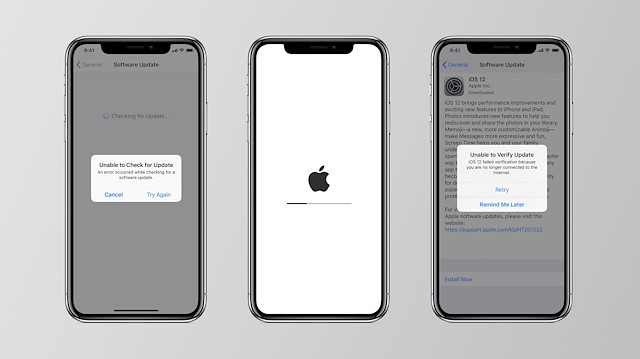

 В строке быстрого доступа размещается дополнительный ряд значков над клавиатурой, а также улучшенные предложения по автокоррекции, получившие положительные отзывы у iOS 9.
В строке быстрого доступа размещается дополнительный ряд значков над клавиатурой, а также улучшенные предложения по автокоррекции, получившие положительные отзывы у iOS 9.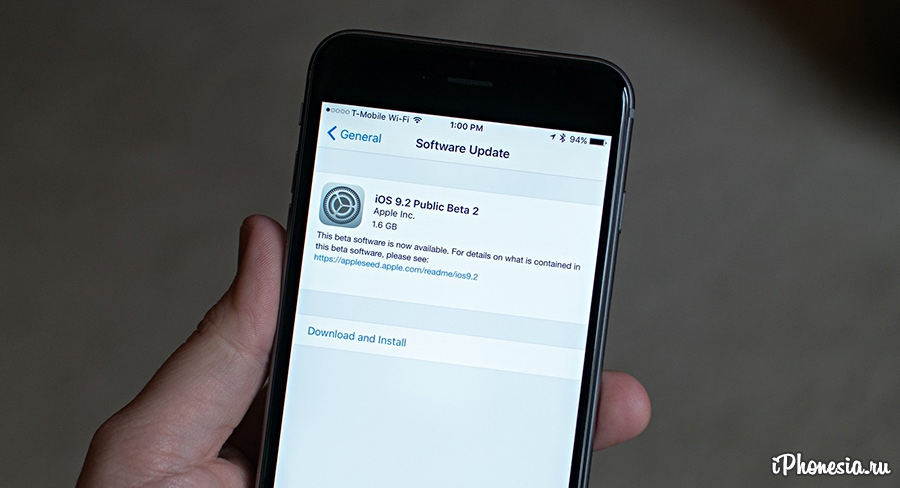

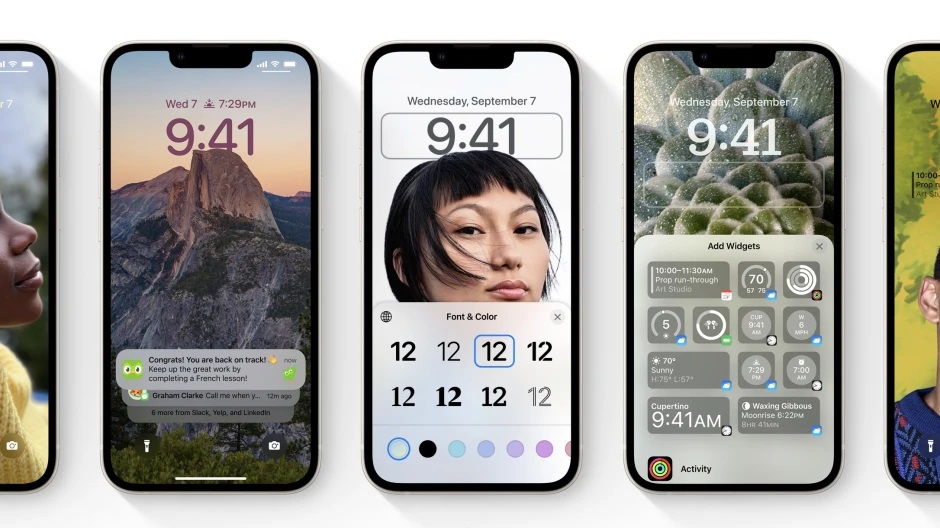


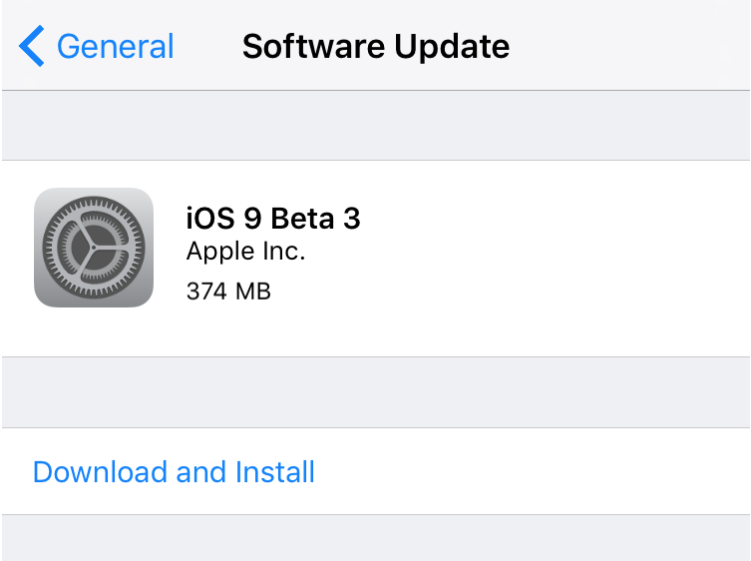 Программное обеспечение, такое как PhoneRescue, позволит ему восстановить файлы, которые он случайно удалил или потерял.
Программное обеспечение, такое как PhoneRescue, позволит ему восстановить файлы, которые он случайно удалил или потерял.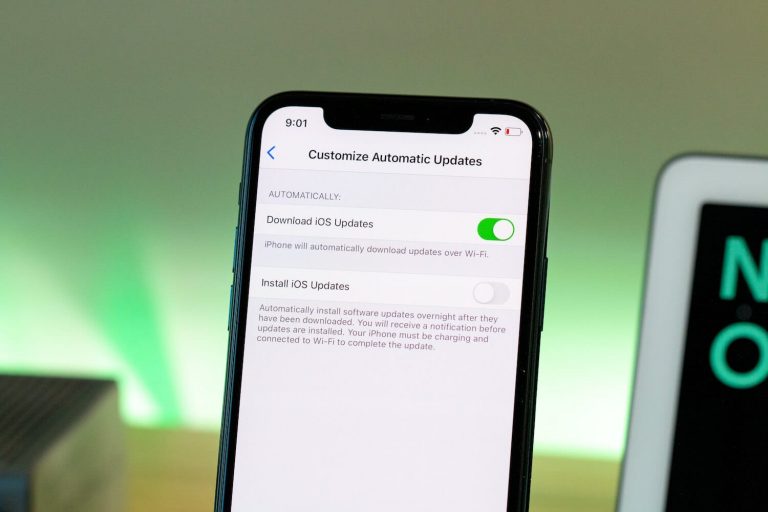
 Поскольку эта проблема распространена только на iOS 9, проблема будет исправлена.
Поскольку эта проблема распространена только на iOS 9, проблема будет исправлена.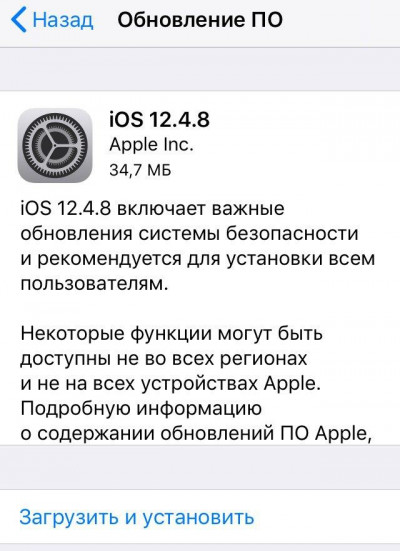 Общие положения:
Общие положения: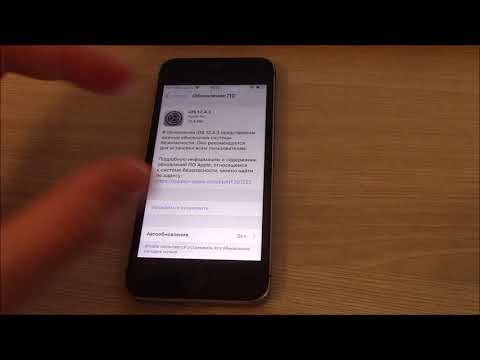


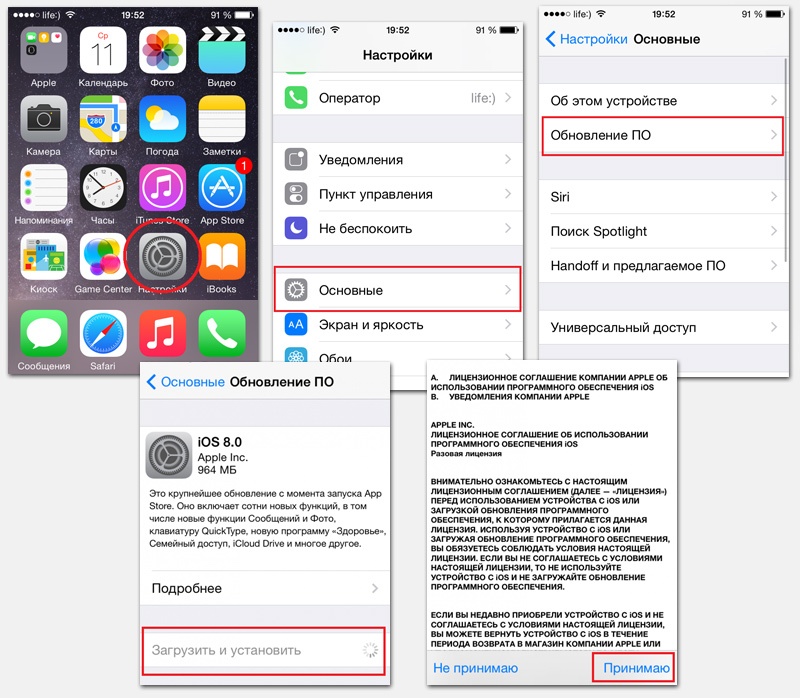 Транзитные направления заполняют пробел в наборе функций Apple Maps, хотя он по-прежнему ограничен.
Транзитные направления заполняют пробел в наборе функций Apple Maps, хотя он по-прежнему ограничен.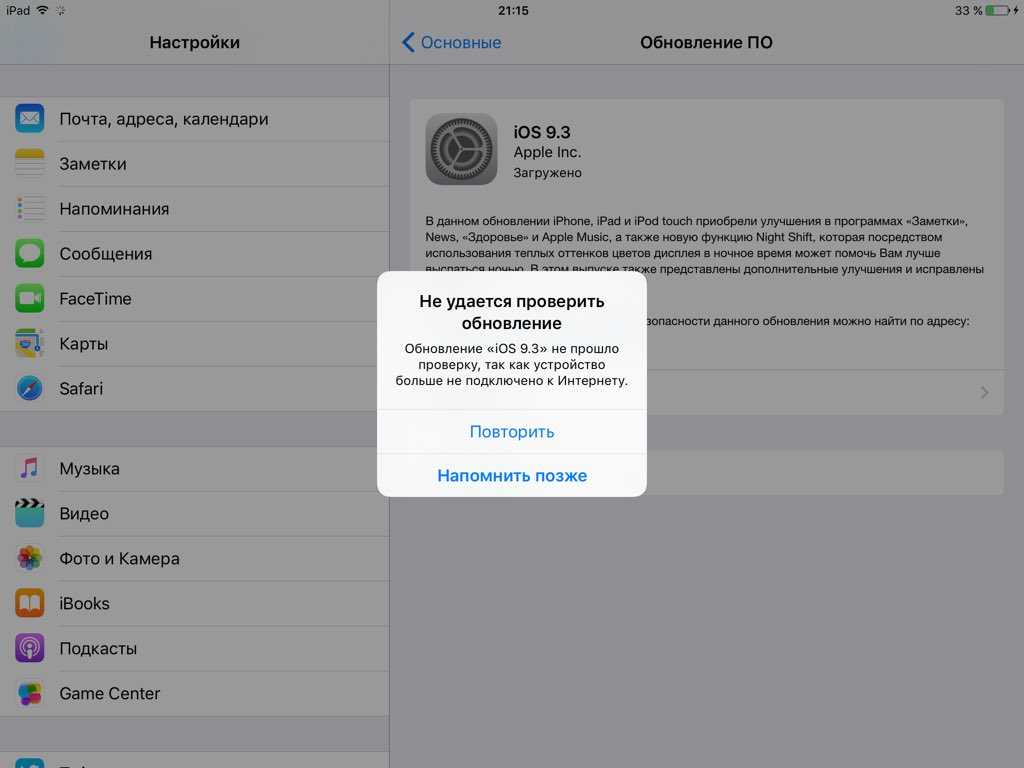 В строке быстрого доступа размещается дополнительный ряд значков над клавиатурой, а также улучшенные предложения по автокоррекции, получившие положительные отзывы у iOS 9.
В строке быстрого доступа размещается дополнительный ряд значков над клавиатурой, а также улучшенные предложения по автокоррекции, получившие положительные отзывы у iOS 9.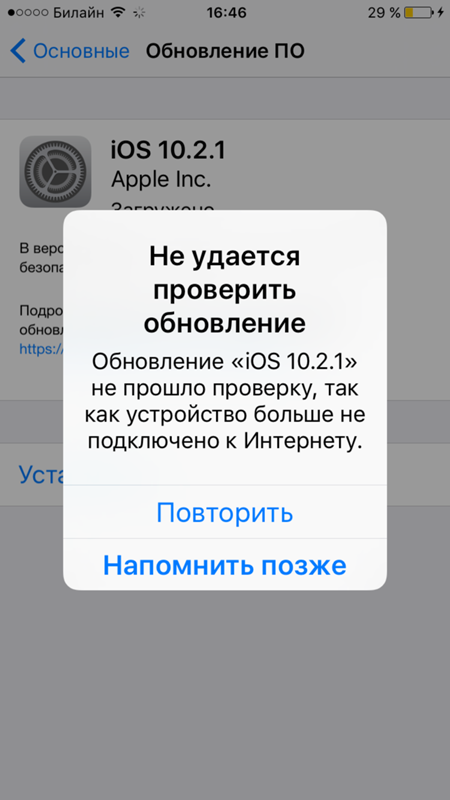
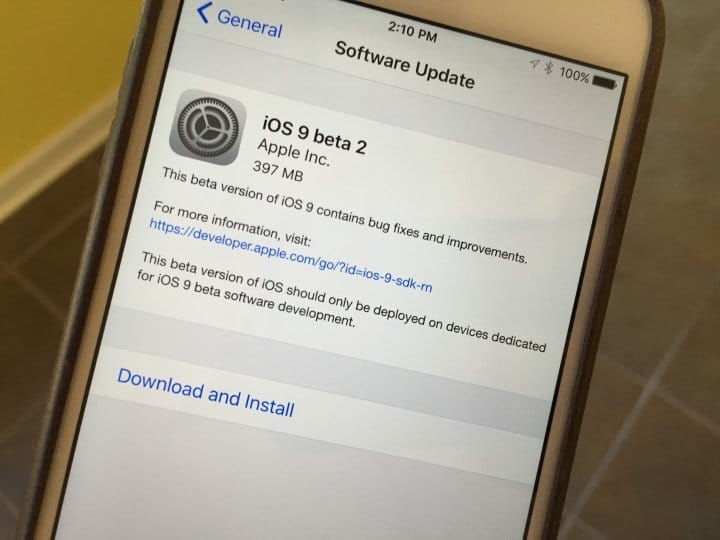
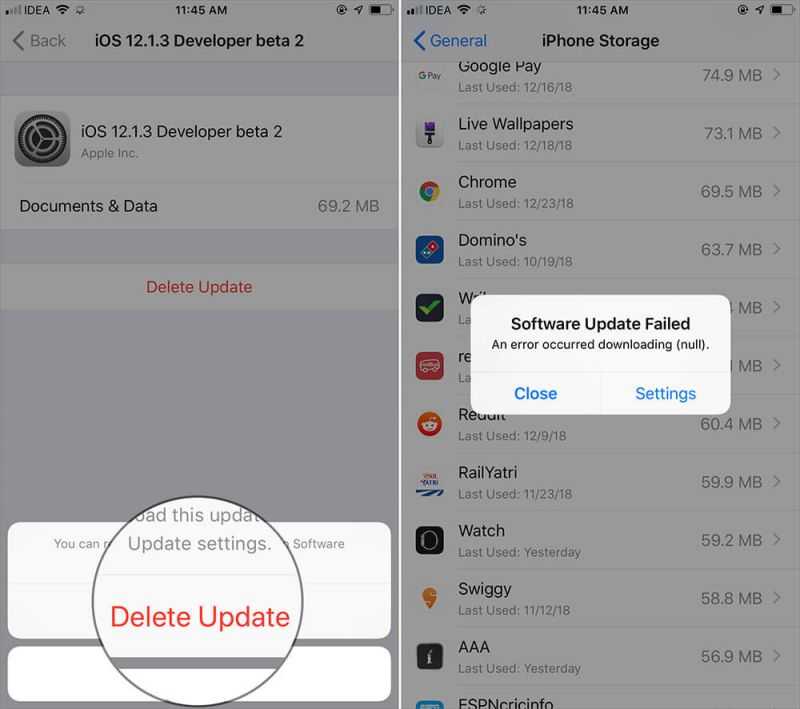
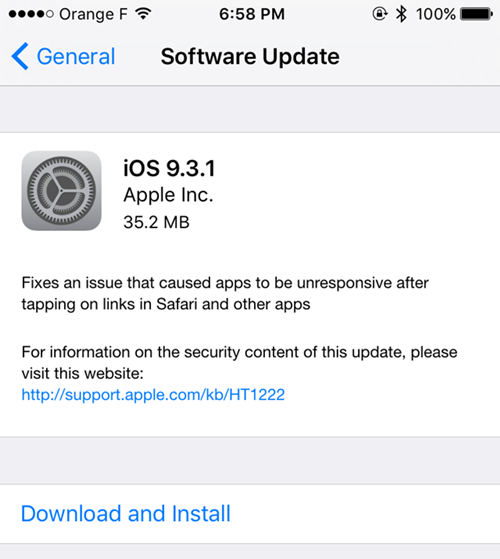
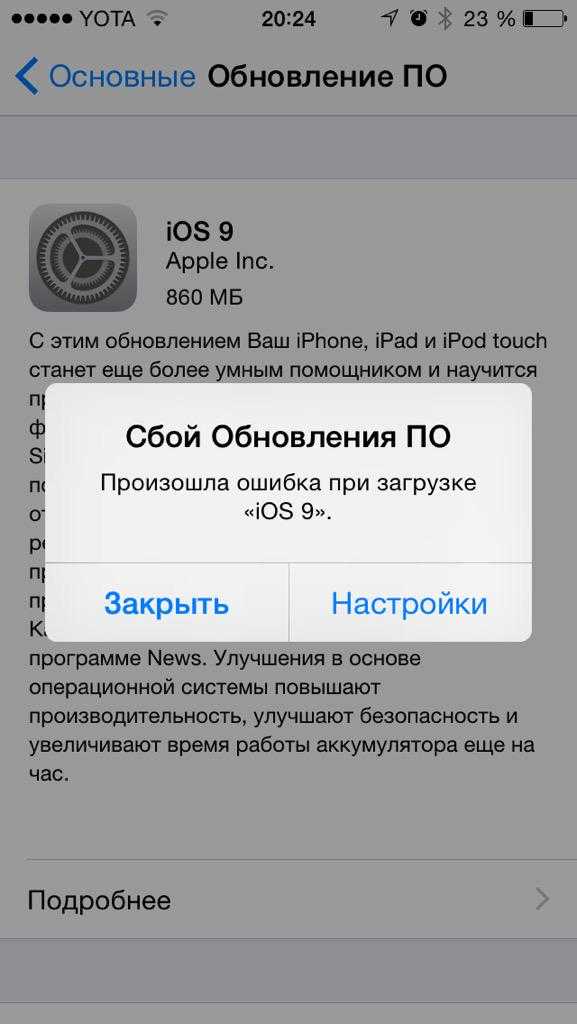
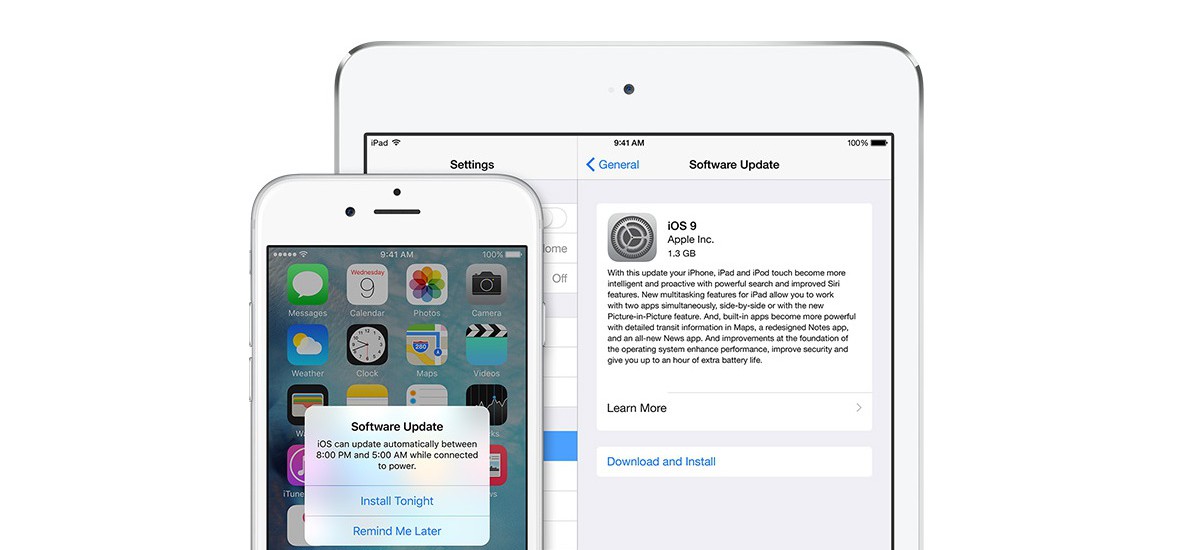 Программное обеспечение, такое как PhoneRescue, позволит ему восстановить файлы, которые он случайно удалил или потерял.
Программное обеспечение, такое как PhoneRescue, позволит ему восстановить файлы, которые он случайно удалил или потерял.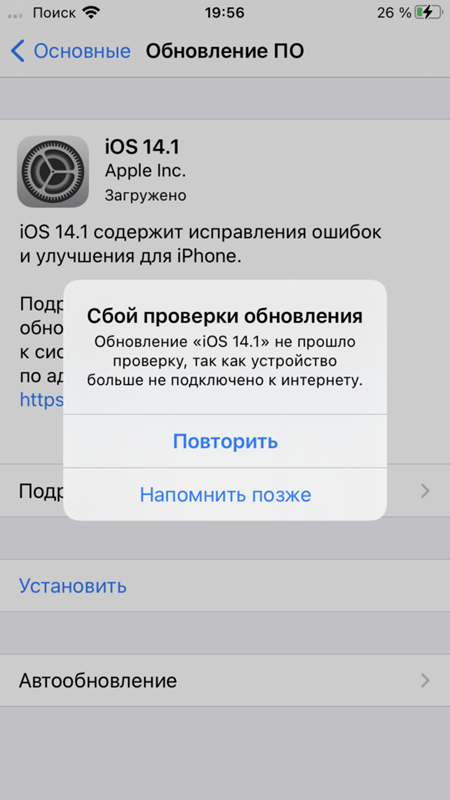
 Поскольку эта проблема распространена только на iOS 9, проблема будет исправлена.
Поскольку эта проблема распространена только на iOS 9, проблема будет исправлена.